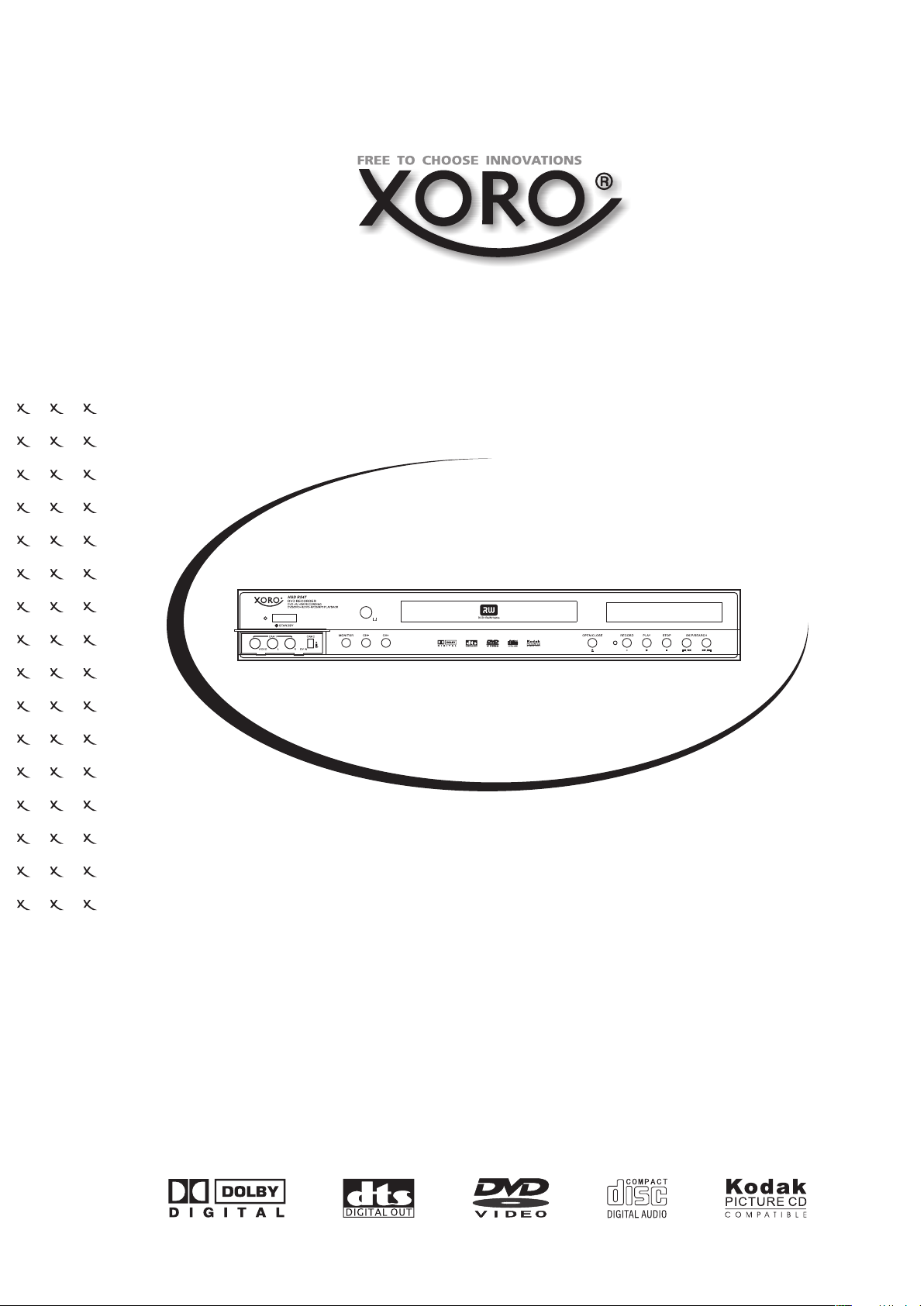
DVD+R/+RW РЕКОРДЕР
HSD R547
РУКОВОДСТВО ПО ЭКСПЛУАТАЦИИ
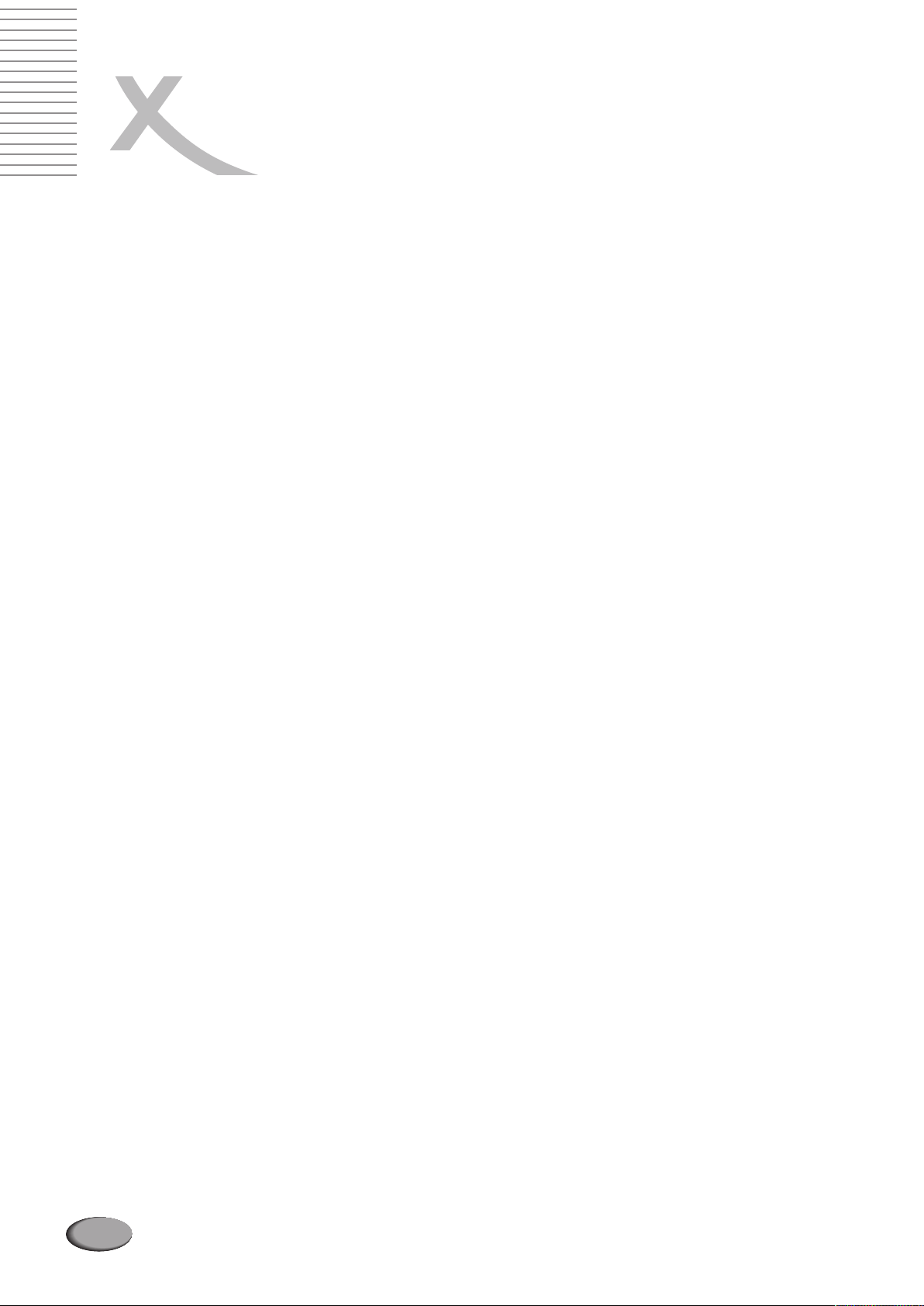
СОДЕРЖАНИЕ
ТРЕБОВАНИЯ БЕЗОПАСНОЙ ЭКСПЛУАТАЦИИ.................................................................................................................................4
Маркировка безопасности .................................................................................................................................................................4
Основные требования безопасности ................................................................................................................................................4
ВВЕДЕНИЕ
Пульт дистанционного управления ...................................................................................................................................................7
Кнопки на передней панели DVD рекордера....................................................................................................................................8
РАЗЪЕМЫ НА ПЕРЕДНЕЙ И ЗАДНЕЙ ПАНЕЛЯХ DVD РЕКОРДЕРА
Разъемы на передней панели DVD рекордера ................................................................................................................................9
Разъемы на задней панели DVD рекордера ....................................................................................................................................9
СООБЩЕНИЯ НА ИНФОРМАЦИОННОМ ДИСПЛЕЕ
Информационный дисплей DVD рекордера ..................................................................................................................................10
Сообщения рекордера во время работы ........................................................................................................................................11
Сообщения рекордера в режиме загрузки .....................................................................................................................................12
Региональный код.............................................................................................................................................................................12
РЕКОМЕНДАЦИИ ПО УХОДУ ЗА ДИСКАМИ. ПОДДЕРЖИВАЕМЫЕ ТИПЫ ДИСКОВ.
Рекомендации по уходу за дисками ................................................................................................................................................13
Поддерживаемые типы дисков........................................................................................................................................................13
ПОДКЛЮЧЕНИЕ DVD РЕКОРДЕРА
Подготовка пульта дистанционного управления к работе.............................................................................................................14
Подключение рекордера к телевизору...................................................................................................................................15
Подключение с помощью кабеля.......................................................................................................................................16
Подключение с помощью кабеля 8
Подключение с помощью обычного видео кабеля ( ) ........................................................................................................... 9
Подключение дополнительных устройств ко второму разъему ......................................................................................20
Подключение дополнительных видеомагнитофонов ....................................................................................................................20
Подключение видеокамеры к разъемам на передней панели......................................................................................................21
Подключение аудио устройств к аналоговым разъемам...............................................................................................................22
Подключение аудио устройств к цифровому разъему ..................................................................................................................22
НАСТРОЙКА DVD РЕКОРДЕРА
Общая информация .........................................................................................................................................................................23
Использование спутникового ресивера..........................................................................................................................................24
Первоначальная настройка рекордера ..................................................................................................................................24
Ручной поиск телевизионных каналов............................................................................................................................................25
Автоматическийй поиск телевизионных каналов...........................................................................................................................26
Сортировка и удаление телевизионных каналов ..........................................................................................................................26
Выбор языка .....................................................................................................................................................................................27
Установка времени и даты...............................................................................................................................................................27
ИНФОРМАЦИОННЫЕ СООБЩЕНИЯ НА ЭКРАНЕ ТЕЛЕВИЗОРА
Системное меню...............................................................................................................................................................................28
Специальные пиктограммы .............................................................................................................................................................28
Status Box [ ]
Информационное окно тюнера .......................................................................................................................................................29
Информационное окно таймера......................................................................................................................................................29
DVD
SCART
S-Video ......................................................................................................................................1
CVBS 1
SCART
DVD
Окно состояния ............................................................................................................................................................28
ВОСПРОИЗВЕДЕНИЕ
Общая информация о воспроизведении ........................................................................................................................................30
Загрузка диска ..................................................................................................................................................................................30
Воспроизведение видео дисков..............................................................................................................................................31
Воспроизведение дисков...........................................................................................................................................31
Воспроизведение дисков .................................................................................................................................................31
Воспроизведение дисков с записями в формате ...................................................................................................................32
Воспроизведение дисков....................................................................................................................................32
Воспроизведение дисков 3
DVD
DVD+RW/+R
CD-Audio
Mp3
(Super) Video CD
JPEG Picture CD ....................................................................................................................................3
2
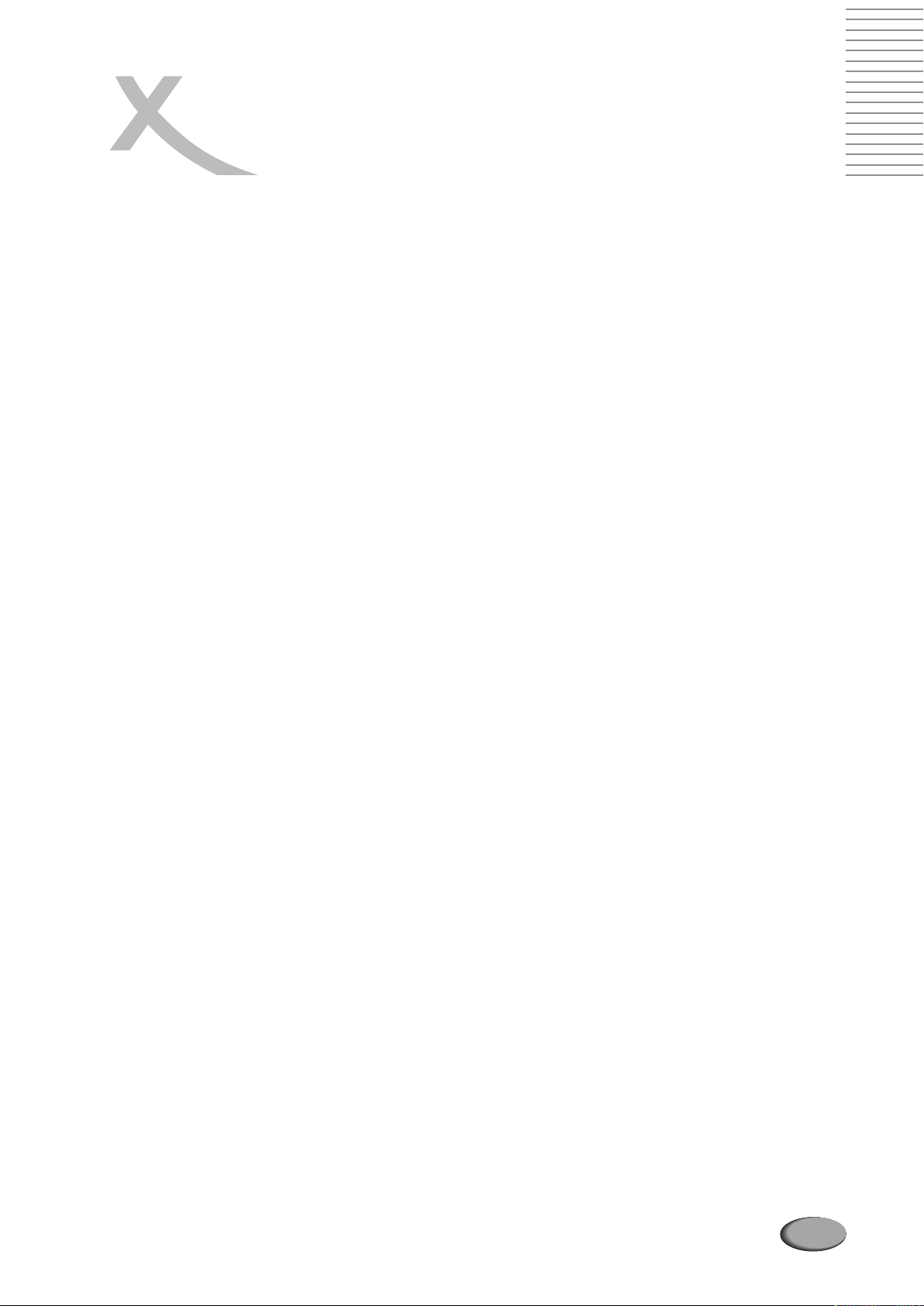
СОДЕРЖАНИЕ
ДОПОЛНИТЕЛЬНЫЕ ФУНКЦИИ ВОСПРОИЗВЕДЕНИЯ
Выбор эпизода фильма и раздела диска .......................................................................................................................................34
Масштабирование ............................................................................................................................................................................34
Угол камеры ......................................................................................................................................................................................34
Замедленное воспроизведение ......................................................................................................................................................35
Поиск по времени .............................................................................................................................................................................35
Выбор языка диалогов в фильмах ..................................................................................................................................................35
Воспроизведение по кадрам ...........................................................................................................................................................36
Субтитры к фильму ..........................................................................................................................................................................36
Формат звукового сопровождения в фильмах ...............................................................................................................................36
РЕЖИМЫ ВОСПРОИЗВЕДЕНИЯ
Повторное воспроизведение эпизода фильма на диске ......................................................................................................37
Повторное воспроизведение раздела или отдельной записи на диске .......................................................................................37
Повторное воспроизведение диска или .........................................................................................................37
Повторное воспроизведение выбранного фрагмента записи.......................................................................................................38
Воспроизведение записей в случайном порядке...........................................................................................................................38
Дайджест диска ................................................................................................................................................................................38
ЗАПИСЬ БЕЗ ПРОГРАММИРОВАНИЯ ТАЙМЕРА
Общая информация .........................................................................................................................................................................39
Запись без автоматического выключения ......................................................................................................................................39
Защита диска от случайной перезаписи.........................................................................................................................................40
Монтаж записей на диске ................................................................................................................................................................40
Пауза при записи ..............................................................................................................................................................................41
Запись с автоматическим выключением ........................................................................................................................................41
Выбор режима записи ......................................................................................................................................................................41
Автоматическая запись со спутникового ресивера .......................................................................................................................42
Video CD Audio CD
DVD
РЕДАКТИРОВАНИЕ ЗАПИСЕЙ НА ДИСКЕ
Общая информация .........................................................................................................................................................................43
Редактирование оглавления записи ...............................................................................................................................................43
Редактирование названий разделов диска ....................................................................................................................................44
Воспроизведение раздела диска ....................................................................................................................................................44
Удаление записи...............................................................................................................................................................................45
ПАРАМЕТРЫ ДИСКА
Изменение названия диска..............................................................................................................................................................46
Удаление всех записей на диске ....................................................................................................................................46
Финализация дисков ...........................................................................................................................................................46
Удаление записи...............................................................................................................................................................................47
Обеспечение совместимости отредактированных записей..........................................................................................................47
ЗАПИСЬ С ПРОГРАММИРОВАНИЕМ ТАЙМЕРА
Общая информация .........................................................................................................................................................................48
Программирование записи с помощью системы 8
Программирование записи без ситсемы ..................................................................................................................49
Как проверить, изменить или удалить запрограммированную запись.........................................................................................50
Устранение ошибок, возникающих при программировании..........................................................................................................50
ДОПОЛНИТЕЛЬНЫЕ НАСТРОЙКИ DVD РЕКОРДЕРА
Настройки видео ...................................................................................................................................................................51
Настройки звука [Sound] ..................................................................................................................................................................52
Дополнительные функции [Feature] ................................................................................................................................................52
Языковые настройки 53
Настройки записи ..........................................................................................................................................................54
Базовые настройки ..............................................................................................................................................................54
Контроль доступа [Access Control] ..................................................................................................................................................55
Уровень родительского контроля (только для дисков) 5
DVD+R
[Video]
[Recording]
DVD+RW
“Video Plus+”.....................................................................................................4
“Video Plus+”
[Language] .....................................................................................................................................................
[Setup]
DVD .........................................................................................................5
СПЕЦИФИКАЦИИ...................................................................................................................................................................................56
ТИПИЧНЫЕ НЕИСПРАВНОСТИ И ИХ УСТРАНЕНИЕ 7
КРАТКИЙ СЛОВАРЬ ТЕРМИНОВ 60
.........................................................................................................................................................
........................................................................................................................5
3
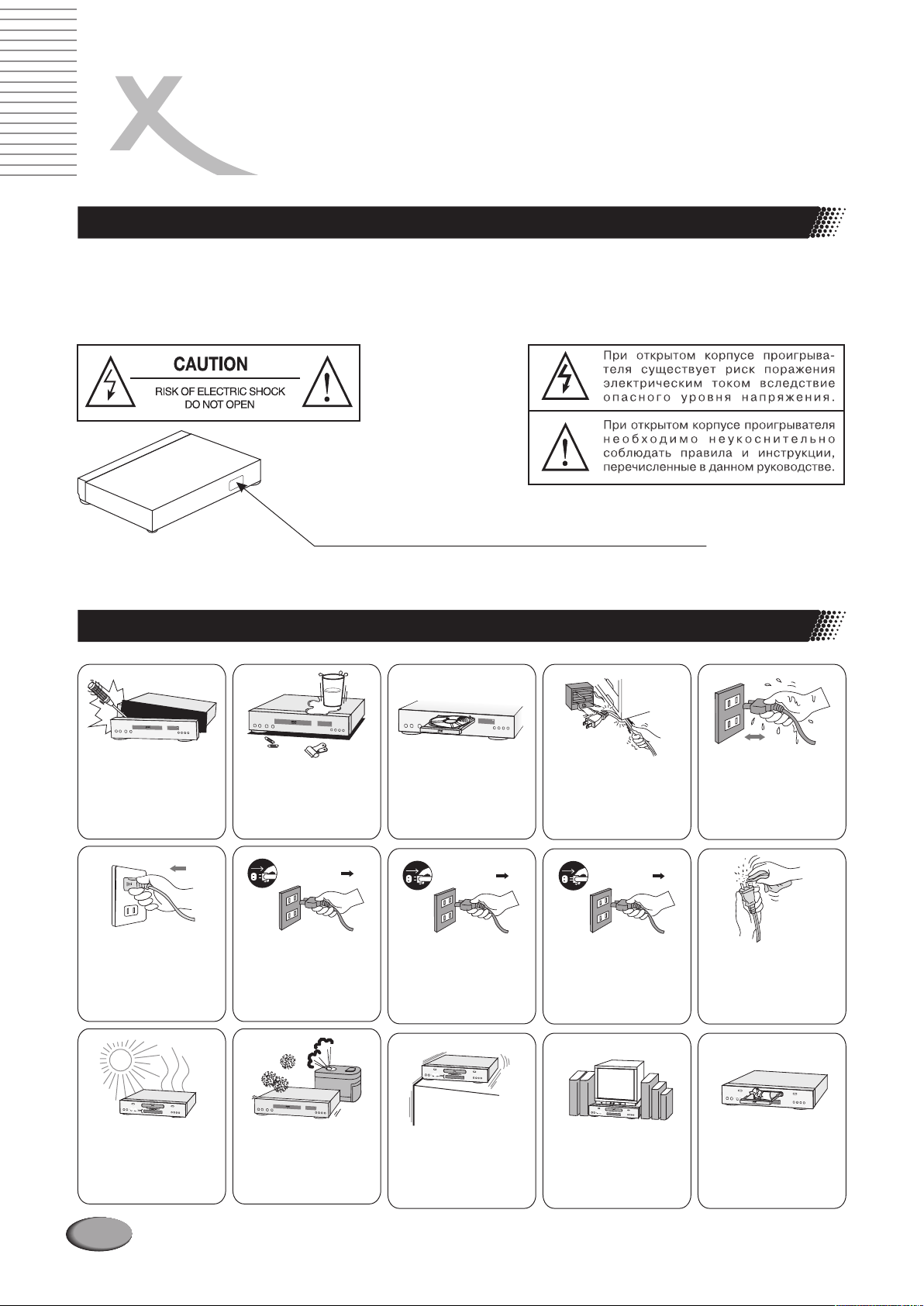
ТРЕБОВАНИЯ
БЕЗОПАСНОЙ ЭКСПЛУАТАЦИИ
Маркировка безопасности
Пожалуйста, внимательно прочтите руководство пользователя и следуйте перечисленным в руководстве
правилам. Не подвергайте рекордер воздействию повышенной влажности, избегайте попадания воды на его
корпус. Не открывайте самостоятельно корпус рекордера. При необходимости ремонта, пожалуйста,
обращайтесь в сервисный центр (см. Гарантийный талон).
МАРКИРОВКА БЕЗОПАСНОСТИ
НАХОДИТСЯ НА ЗАДНЕЙ ПАНЕЛИ РЕКОРДЕРА
Основные требования безопасности
Не разбирайте
и не модифицируйте
рекордер.
Контакты вилки
кабеля питания
рекордера
должны полностью
находиться в розетке
электросети.
Не размещайте
металлические предметы
илиемкостисжидкостью
в непосредственной
близости от рекордера.
Отключите рекордер,
если контакты вилки
кабеля питания
не полностью находятся
в розетке электросети.
Не загружайте в рекордер
деформированные диски
Отключите рекордер
от электросети
при попадании
внутрь корпуса
посторонних предметов.
Не используйте
поврежденный сетевой
шнур для подключения
рекордера
к электросети.
Отключите рекордер
от электросети
при появлении признаков
повреждения рекордера.
Не подключайте
инеотключайте
сетевой кабель
мокрыми руками.
Периодически очищайте
контакты вилки
кабеля питания
рекордера.
Не подвергайте корпус
рекордера нагреву
солнечным светом
или другими
источниками тепла.
4
Не допускайте
сильного запыления
или загрязнения
корпуса рекордера.
Не устанавливайте
рекордер
на скользкую
поверхность.
Не располагайте
рекордер
под тяжелыми
предметами
и в стесненном
пространстве.
Не допускайте попадания
посторонних предметов
в корпус рекордера
через механизм
загрузки дисков.
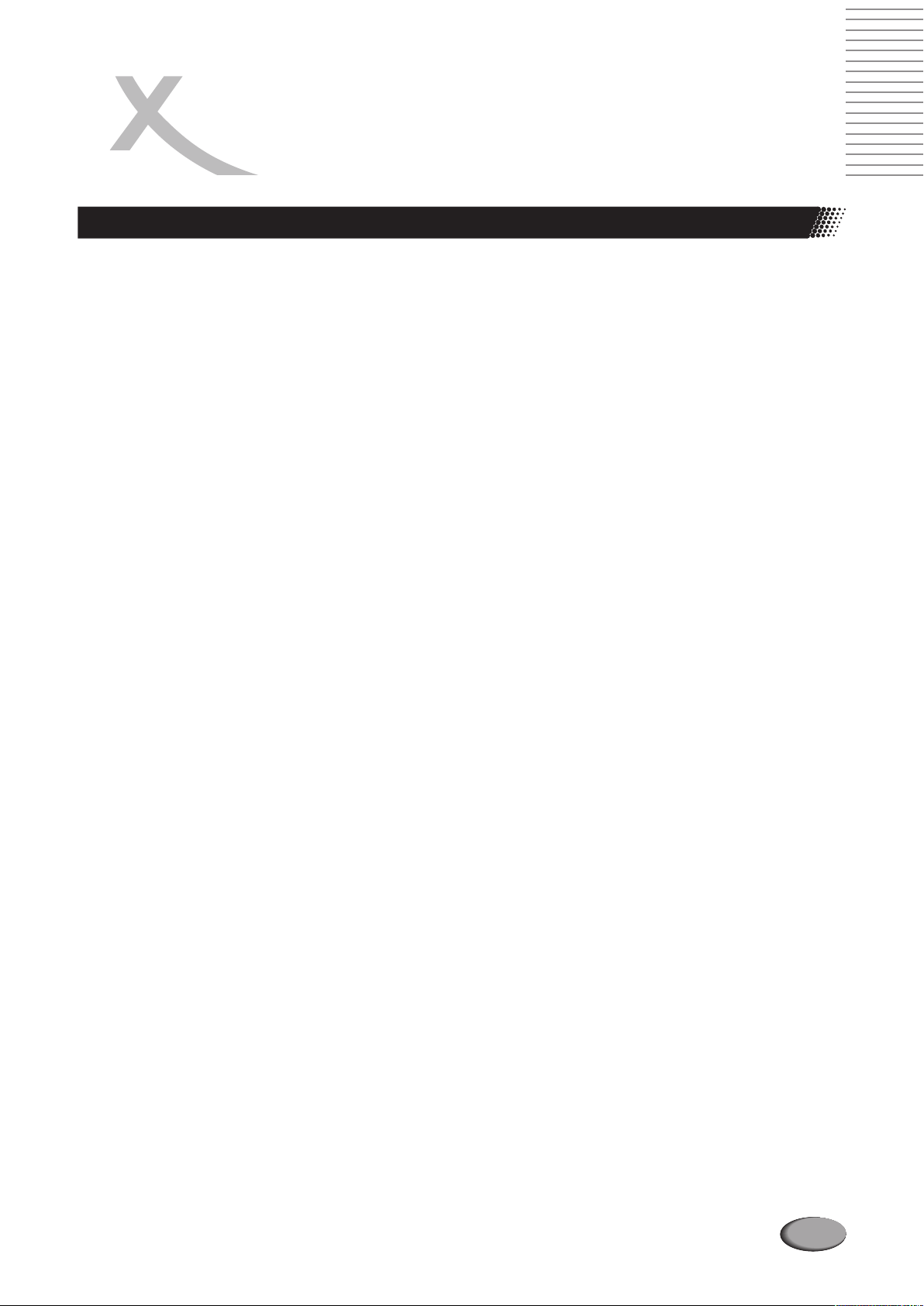
ТРЕБОВАНИЯ
БЕЗОПАСНОЙ ЭКСПЛУАТАЦИИ
Требования безопасности при установке рекордера
1 Прочтите инструкции.
Перед началом эксплуатации устройства необходимо
внимательно прочесть все инструкции по безопасности и
эксплуатации к устройству. Также, необходимо
неукоснительно соблюдать все рекомендации инструкциипо
эксплуатацииустройства.
2 Сохраняйте инструкции.
Инструкция по безопасности и эксплуатации устройства
должна быть сохранена для дальнейшего использования в
качестве справочного материала.
3 Обращайте внимание на предупреждения.
Необходимо обращать внимание на все предупреждения,
отраженные в специальной маркировке на самом
устройстве, и винструкции поего эксплуатации.
4 Источникипитания.
Подключать данное устройство разрешается только к таким
электросетям, параметры которыхсоответствуют указанным
на устройстве в специальной табличке. Если Вы не знаете
параметры своей электросети, проконсультируйтесь с
Вашим дилером.
5 Перегрузка.
Не перегружайте электрические розетки и удлинительные
шнуры, поскольку это может привести к возгоранию или
поражению электрическим током. Перегрузка электрических
розеток и удлинительных шнуров, изношенные сетевые
провода, поврежденная изоляция и сломанные
электрические вилки являются чрезвычайно опасными. Они
могут привести к поражению электрическим током или
возникновению пожара. Проверяйте периодически
состояние шнура, и если вы заметите на нем какие-либо
повреждения или нарушения изоляции, немедленно
замените его всервисном центре.
6 Защита сетевого шнура.
Сетевой шнур должен прокладываться таким образом,
чтобы по нему не ходили люди, на него не ставили никакие
предметы и не зажимали его в дверях, особенно это
требование относится кместу сочленения вилки и шнура или
к месту, где шнур соединяетсяс устройством.
7 Вентиляция.
Прорези и отверстия в корпусе устройства предназначены
для вентиляции. Вентиляция необходима для обеспечения
стабильной работы и предотвращения перегрева
устройства. Вентиляционные прорези и отверстия на
корпусе устройства загораживать, чем-либо закрывать или
блокировать, что может произойти при размещении
устройства на постели, диване, ковре или другой
аналогичной мягкой поверхности. Не допускается установка
данного устройства в тесные отсеки встроенной мебели или
каких-либо тумбочек, если там не обеспечивается
нормальная вентиляция. В данном случае также
необходимопридерживатьсяинструкций производителя.
8 Подключения.
Не подключайте к данному устройству дополнительное
оборудование, не рекомендованное производителем,
поскольку это может привести к возникновению опасных
ситуаций.
9 Вода и влага.
Не эксплуатируйте данное устройство вблизи от воды,
например, около ванн, раковин или других емкостей с водой,
в сырых подвалах,около бассейнов и т. п.
Осторожно:
Оборудование, работающее от электрической сети, и
дополнительные устройства, подключаемые к этому
устройству, должны иметь необходимые отметки о
сертификации; не допускается модификация этого
оборудования и устройств, которая может ухудшить
безопасность эксплуатации. Неукоснительное соблюдение
правил электробезопасности поможет избежать любых
потенциальных опасностей, связанных с поражением
электрическим током или возгоранием. В случае, если у Вас
возникают какие-либо вопросы по поводу
электробезопасности, пожалуйста, обращайтесь только к
квалифицированным специалистам.
10 Дополнительные требования.
Не устанавливайте данное устройство на неустойчивом
основании: тележке, подставке, штативе, кронштейне или
столике. Оно можетупасть и при этом серьезно повредиться,
травмировать детей или взрослых. Устанавливайте
устройство только на подставке, штативе, кронштейне или
столике, рекомендованных производителем или
продаваемых вместе с устройством. Установка устройства
должна производиться в соответствии с инструкцией по
пользованию и только с использованием установочных
изделий, рекомендованных производителем.
11 При необходимости перемещений данного устройства,
это необходимо делать очень осторожно.
остановки, сильные точки и неровная поверхность могут
привести к неисправностям устройства.
Замечание, касающееся установки системы CATV
(абонентского телевидения).
Это замечание предназначено для того, чтобы привлечь
внимание установщика системы абонентского телевидения к
пункту 820-40 стандарта NEC (Национальные правила по
технике электробезопасности), который содержит
рекомендации по выполнению заземления и, в частности,
констатирует, что заземление кабелядолжно подключаться к
системе заземления здания максимально близко к точке
вводазаземляющего кабеля.
Заземление наружной антенны.
Если к данному устройству подключена внешняя антенна
или кабельная система, то убедитесь в том, что антенна и
кабель заземлены, чтобы обеспечить защиту от импульсов
напряжения и накапливающегося статического
электричества . Пункт 810 Национальных правил по технике
электробезопасности, ANSI/NFPA No/70-1984 (Пункт 54
канадских правил по электробезопасности, часть 1)
содержит информацию относительно выполнения
заземления мачты и опор, о разрядниках, а также
требования к заземляющимпроводникам.
12 Линии электропередач.
Внешняя антеннаясистема не должна располагаться вблизи
от открытой (воздушной) высоковольтной линии или других
силовых сетей и сетей освещения, т.е. там, где она может
упасть на эти линии. Особое внимание при установке
внешней антенной системы должно быть уделено тому,
чтобы не задеть какие-либо силовые линии и цепи,
поскольку контакт с ними может привести к смертельному
исходу. Установка внешней антенны может быть опасным
мероприятием, поэтому она должна производиться
специалистами.
Соблюдайте правила электробезопасности.
Резкие
5
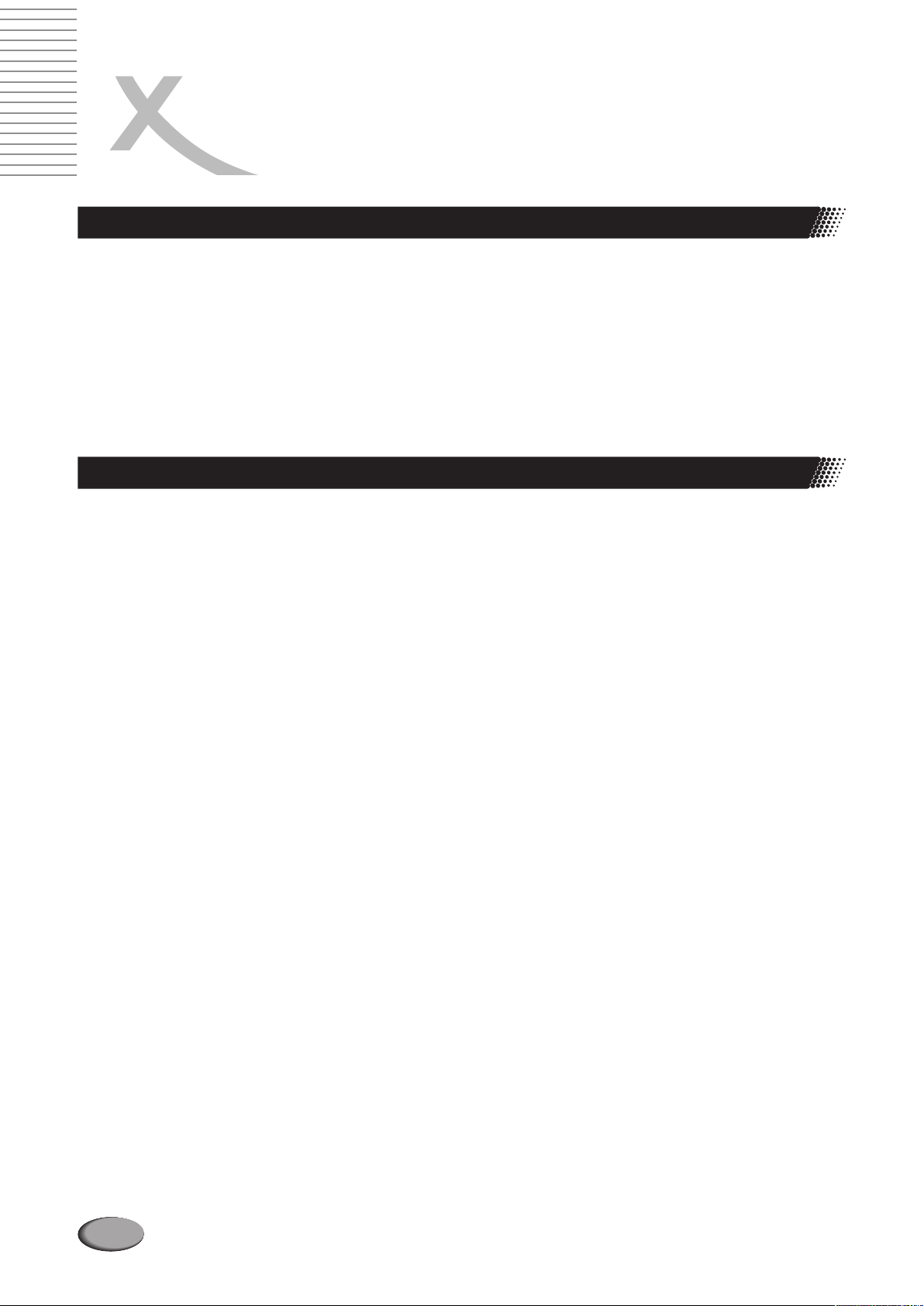
ТРЕБОВАНИЯ
БЕЗОПАСНОЙ ЭКСПЛУАТАЦИИ
Требования безопасности при эксплуатации
13 Уход за устройством.
Перед тем, как протереть устройство, обязательно
отключите его от сети электропитания. Не используйте
жидкие или аэрозольные моющие средства. Для протирки
должна использоваться мягкая ткань.
14 Прикосновения предметов к деталям, находящихся под
высоким напряжением или местам возможного
«закорачивания», могут привести к возникновению
возгорания или поражению электрическим током.
допускаетсяпопадание жидкостейна данное устройство.
Не
Требования безопасности при обслуживании
16 Обслуживание.
Не пытайтесь обслуживать данное устройство
самостоятельно, поскольку при снятой крышке можно
подвергнуться воздействию высокого напряжения и других
опасных факторов. Обращайтесь по всем вопросам
обслуживания только к квалифицированным специалистам
сервисных служб.
17 Повреждения, требующиеобслуживания.
Выньте вилку сетевого шнура устройства из розетки и
обратитесь к квалифицированным специалистам сервисной
службы вследующих ситуациях:
А Если поврежден сетевой шнур или вилка.
В Если в устройство попал посторонний предмет либо на
него пролили какую-либожидкость.
C Еслиустройство попало поддождь или в воду.
D Если работа устройства не соответствует описаниям в
инструкции по эксплуатации. Допускается регулировка
только тех органов управления устройства, которые
описаны в инструкции по эксплуатации. Произвольные
регулировки всех остальных настроек могут привести к
порче устройства и потребуют значительных усилий от
квалифицированных специалистов, чтобы вернуть
устройство в рабочеесостояние.
E Если устройство уронилиили его корпусбыл поврежден.
F Если устройство стало работать не так как он работало
изначально, что указываетна необходимость обращения
в сервисную службу.
15 Защита отмолнии.
В качестве дополнительной меры защиты от молний во
время грозы или когда устройство остается на долгое время
без присмотра либо долго не используется, отключайте
устройство от электрической сети и отключите от него
антенну, кабельную систему. Эти меры позволят
предохранить устройство от разрядов молнии и всплесков
напряжения, возникающих в электрических сетях.
19 Проверка работоспособности.
После завершения любых работ по обслуживанию или
ремонту устройства попросите специалиста сервисного
центра выполнить проверку устройства, чтобы определить
его работоспособность.
20 Установка на стене или потолке.
Устройство может устанавливаться на стене или потолке
только в том случае, если это рекомендовано
производителем.
21 Тепловой режим.
Устройство должно располагаться вдали от источников
тепла, таких как радиаторы, регенераторы тепла, плиты или
другие устройства (включаяусилители),излучающие тепло.
18 Замена деталей.
Если в устройстве необходимо заменить некоторые детали,
то убедитесь в том, что специалист сервисной службы
использует для замены только те детали, которые
рекомендованы производителем или которые имеют
аналогичные характеристики. Замена на
несоответствующие детали, может привести к возгоранию,
поражению электрическим токомили другимпроблемам.
6
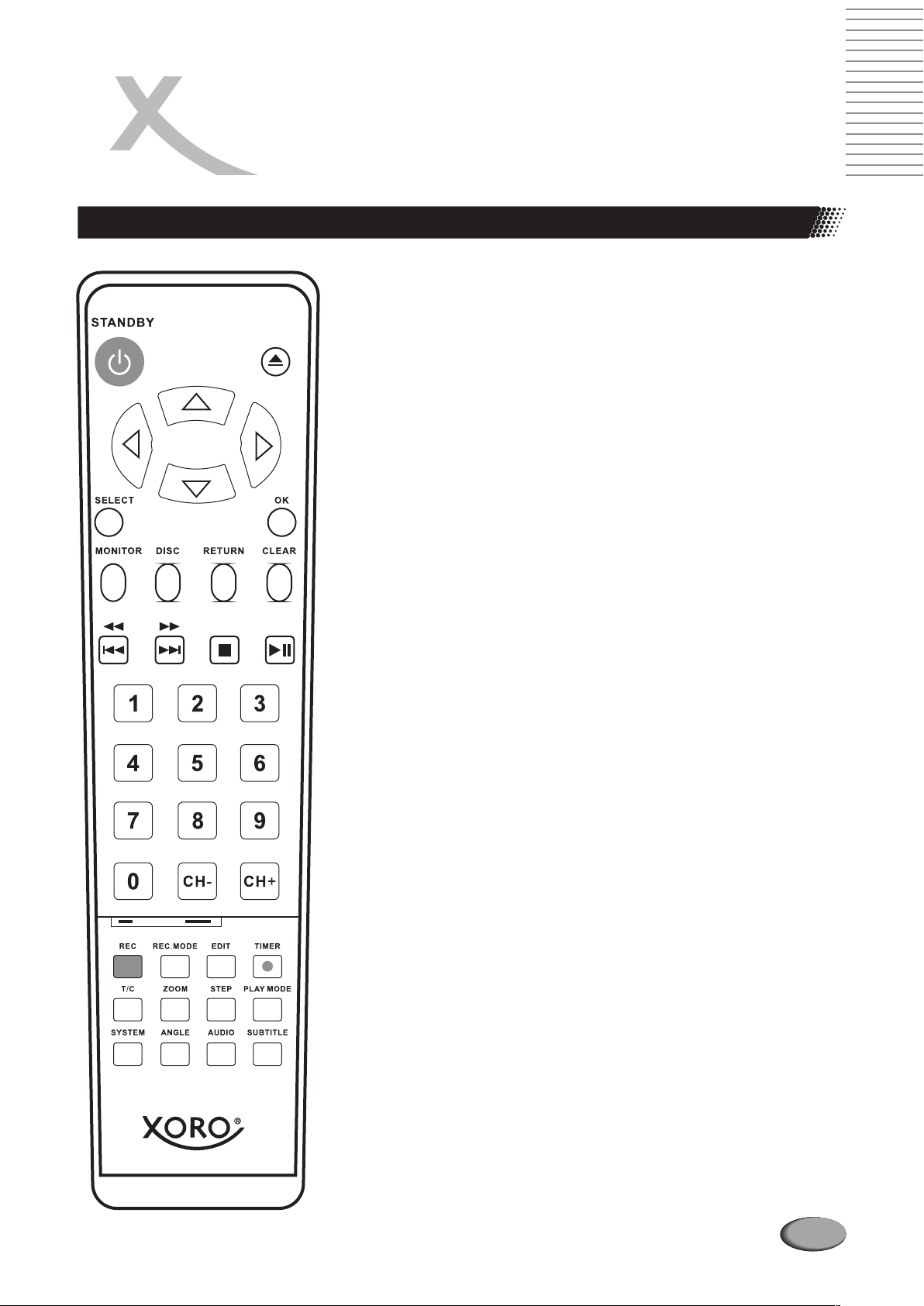
ВВЕДЕНИЕ
Пульт дистанционного управления
MONITOR
STANDBY
T/C
PLAY MODE
REC. MODE
0..9
DISC
SYSTEM
SELECT
OK
tupq
RETURN
CLEAR
CH+
CH-
||
u
I/
tt tt
/I
uu uu
n
REC
EDIT
TIMER
Переключение между воспроизведением дисков и выбором источника
видео сигнала (видео входы рекордера и встроенный ТВ-тюнер).
Эта кнопка предназначена для включения и выключения рекордера,
прерывания функции меню, прерывания запрограммированной
записи (функции TIMER [Таймер])
Отображение меню T/C Tool [Операции с эпизодами и частями] для
управления эпизодами и частями видео записи, активизации
функций выбора ракурса съемки при воспроизведении фильмов,
замедленного воспроизведения, поиска, настройки аудио,
воспроизведения по кадрам, выбора языка диалогов в фильме и
субтитров к фильму.
Выбор режима повторного воспроизведения записей (повтор
эпизода, повтор всех записей на диске, воспроизведение в
случайном порядке) и активизация функции дайджеста диска.
Выбор качества записи HQ, SP, LP, EP или EP+ (описание этих
режимов см. далее в руководстве по эксплуатации рекордера). Чем
ниже качество записи тем больше продолжительность записи.
Числовые кнопки 0..9
Отображение меню или индексного экрана DVD диска.
Вызов/отмена системного меню.
Эта кнопка позволяет выбрать функцию/значение.
Эта кнопка производит сохранение данных или подтверждение
выбора.
Эти кнопки предназначены для навигации перемещения курсора
влево, вправо, вверх, вниз.
Возврат к предыдущему разделу меню Video-CD (VCD) дисков и
некоторых DVD дисков.
Отмена последнего введенного значения или
запрограммированной записи (функция TIMER).
Переход к следующему каналу.
Возврат к предыдущему каналу.
Кнопка начала воспроизведения диска и паузы при
воспроизведении и записи.
При однократном нажатии этой кнопки рекордер начнет
воспроизведение с начала текущей части/эпизода. При повторном
нажатии начнется воспроизведение предыдущей части/эпизода.
Продолжительное нажатие кнопки: После первого
продолжительного нажатия начинается обратное воспроизведение
с двойной скоростью. При последующих длительных нажатиях
скорость воспроизведения возрастает в , 8, 16 и 32 раза по
сравнению с обычной скоростью.
Длительное нажатие кнопки в режиме паузы: Начинается обратное
воспроизведение с половинной скоростью. При последующих
длительных нажатиях скорость воспроизведения уменьшается до
, 1/4 и 1/8 по сравнению с обычной скоростью.
При однократном нажатии на эту кнопку рекордер начнет
воспроизведение с начала следующей части / фильма или
следующего эпизода.
Продолжительное нажатие кнопки: После первого
продолжительного нажатия начинается прямое воспроизведение с
двойной скоростью. При последующих длительных нажатиях
скорость воспроизведения возрастает в , 8, 16 и 32 раза по
сравнению с обычной скоростью.
Длительное нажатие кнопки в режиме паузы: Начинается прямое
воспроизведение с половинной скоростью. При последующих
длительных нажатиях скорость воспроизведения уменьшается до
, 1/4 и 1/8 по сравнению с обычной скоростью.
Остановка воспроизведения/записи, кроме процесса
запрограммированной записи (функция TIMER). Удержание
нажатой кнопки позволяет также открывать и закрывать лоток
загрузчика дисков.
Начало записи сигнала с предварительно выбранного входа.
При нажатии этой кнопки отображается специальное меню
DVD+(RW) дисков, позволяющее добавлять, удалять и скрывать
части видео записи.
Программирование записи с использованием или без
использования системы Video Plus+, а также изменение/удаление
предварительно запрограммированной записи.
4
4
7
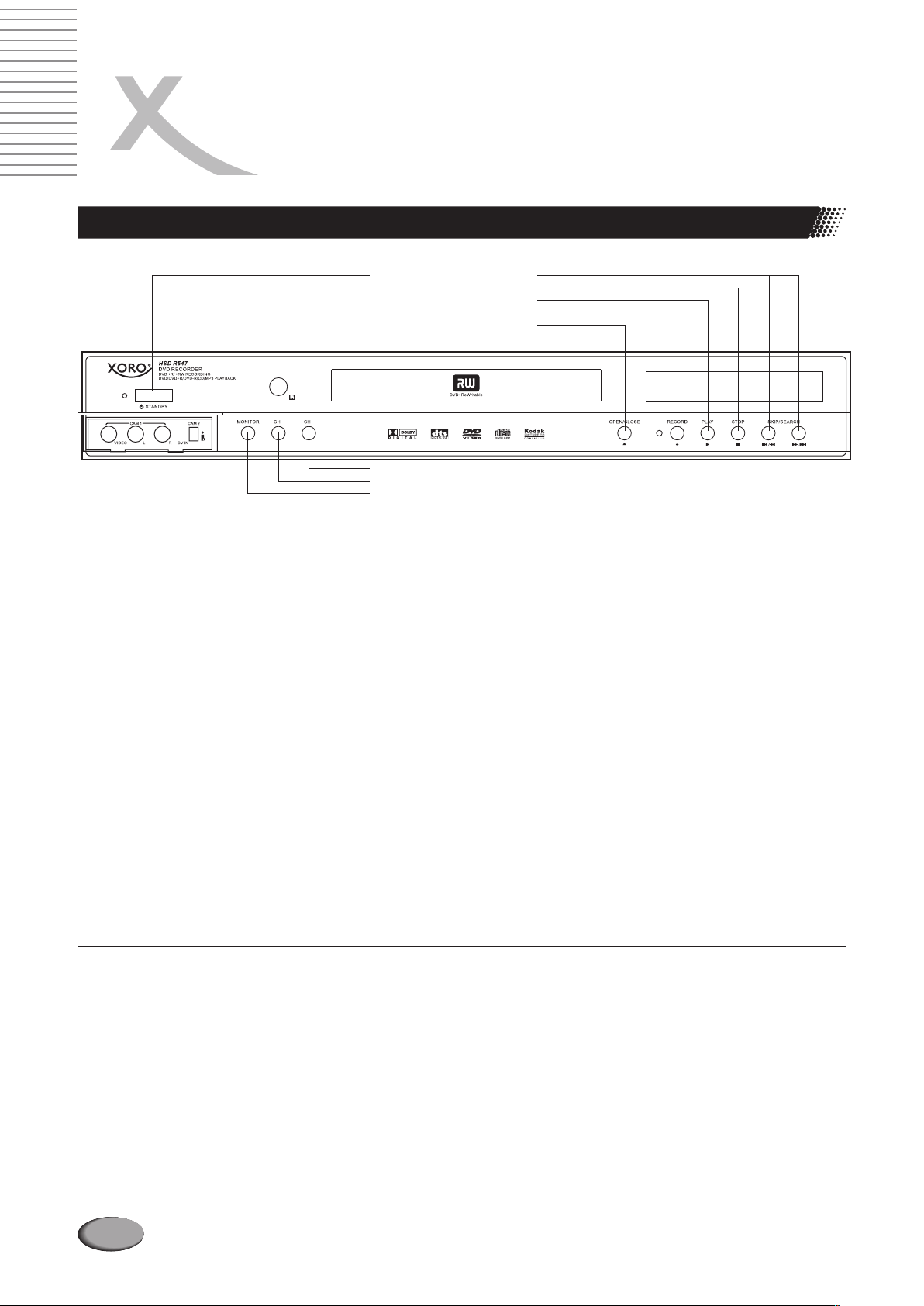
ВВЕДЕНИЕ
Кнопки на передней панели DVD рекордера
l
STANDBY
l
CH+
l
-
CH
l
RECORD
l
OPEN/CLOSE
l
I/
tt tt
l
/I
uu uu
ln
STOP
l
PLAY
/II
uu
l
MONITOR
STANDBY SKIP/SEARCH
CHCH+
MONITOR
[Режим энергосбережения]
Эта кнопка предназначена для включения и выключения аппарата, прерывания функции
меню, прерывания запрограммированной записи (функции TIMER)
[Увеличение номера канала на единицу]
Переход к следующему каналу.
[Уменьшение номера канала на единицу]
Переход к предыдущему каналу.
[Запись]
Начало записи сигнала с предварительно выбранного входа рекордера.
[Открыть/Закрыть]
Управление загрузчиком дисков.
Выбор предыдущего эпизода / поиск в обратном направлении.
Выбор следующего эпизода / поиск в прямом направлении.
[Стоп]
Остановка воспроизведения / записи
[Воспроизведение]
Кнопка начала воспроизведения диска.
[Монитор]
Переключение между воспроизведением дисков и выбором источника видео сигнала
(видео входы рекордера и встроенный ТВ-тюнер).
STOP
PLAY
RECORD
OPEN/CLOSE
Примечание:
Во время записи светится светодиодный индикатор кнопки RECORD [Запись]
8
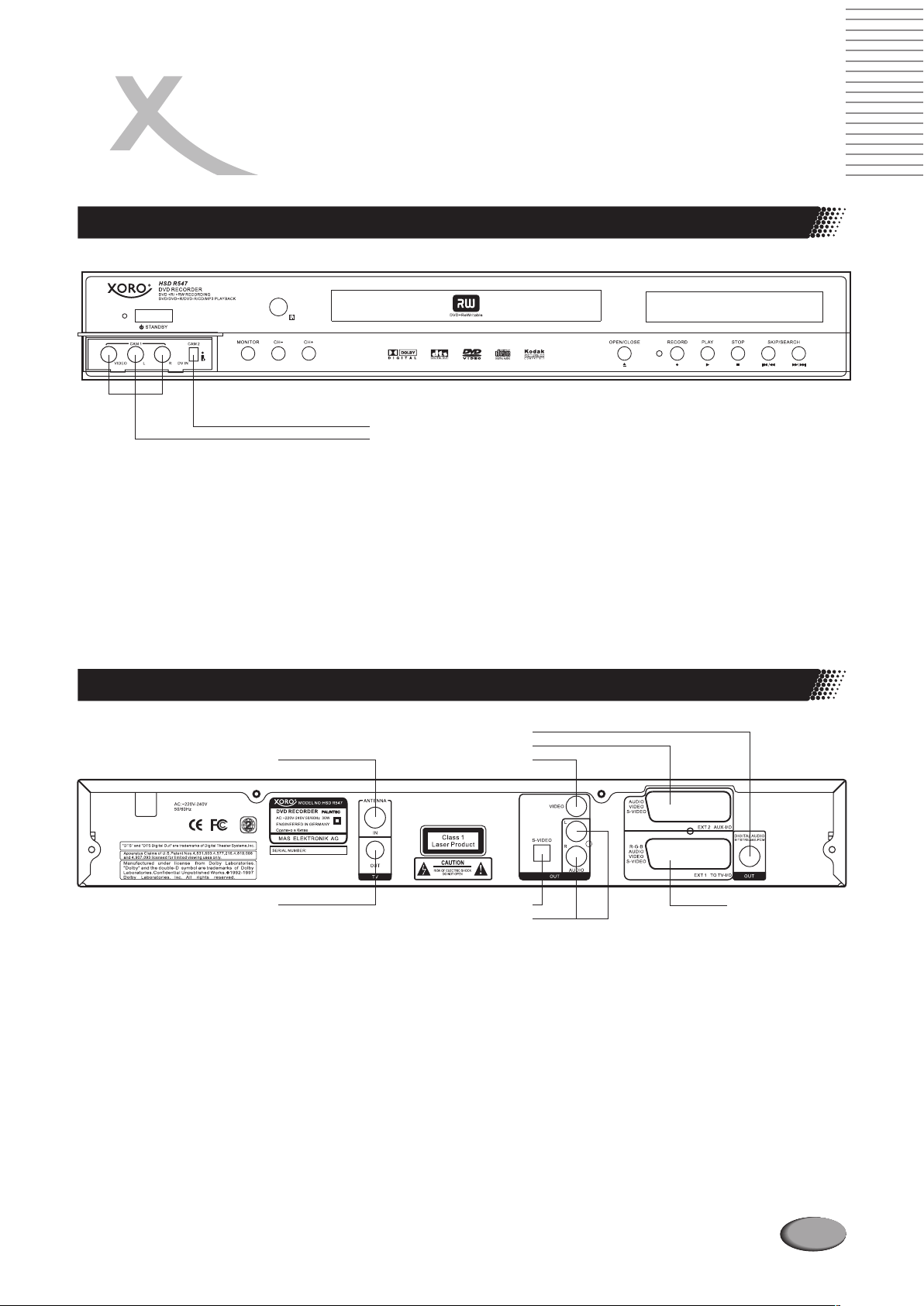
РАЗЪЕМЫ НА ПАНЕЛЯХ
РЕКОРДЕРА
Разъемы на передней панели рекордера
COMPOSITE/I.LINK DV
COMPOSITE VIDEO INPUT (FRONT/LEFT)
DV
CVBS
Left/Right Audio
Разъемы на задней панели рекордера
Цифровой видео вход (IEEE1394, FireWire): используется для подключения цифровой
видеокамеры или других подходящих устройств (программный номер CAM2).
Разъем CVBS Video входа: используется для подключения видеокамер или
видеомагнитофонов (программный номер CAM1).
Разъемы левого / правого каналов аудио входа (программный номер CAM1). Этот вход
является общим при использовании S-Video и CVBS сигналов.
ANTENNA
TV OUT
DIGITALAUDIO OUT
EXT 2AUX I/O
VIDEO OUT (CVBS)
EXT 1 TO TV-I/OS-VIDEO
AUDIO OUT L/R
ANTENNA
TV
EXT 2 AUX I/O
EXT1TOTV-I/O
S-VIDEO OUT
VIDEO OUT
AUDIO OUT
DIGITALAUDIO OUT
Антенный вход: разъем для подключения антенны.
Антенный выход: разъем для подключения антенны к телевизору.
SCART разъем 2: разъем, к которому подключаются дополнительные устройства
(спутниковый ресивер, цифровой кабельный преобразователь, видео рекордер и т.п.).
SCART разъем 1: разъем для подключения телевизора к RGB видео выходу рекордера.
Видео выход: разъем для подключения к S-Video видео выходу устройств, совместимыми с
данным форматом.
Видео выход: разъем для подключения к CVBS композитному видео выходу выходу
устройств, совместимых с этим форматом.
Аналоговый аудио выход: разъемы для подключения к аналоговому аудио выходу рекордера
внешних устройств воспроизведения.
Цифровой аудио выход: разъем для подключения к цифровому аудио выходу рекордера
внешних устройств воспроизведения цифрового аудио сигнала.
9
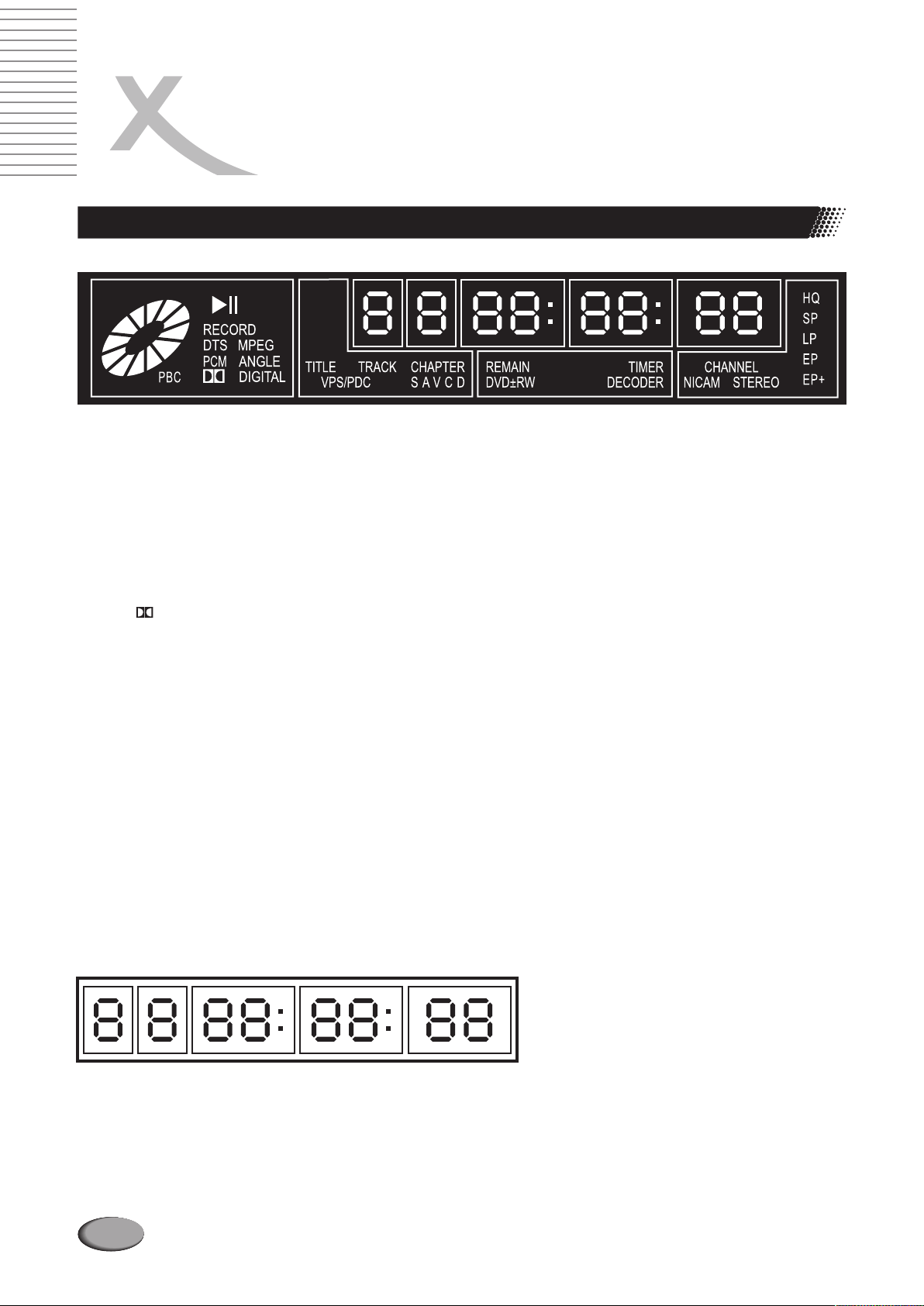
СООБЩЕНИЯ
НА ИНФОРМАЦИОННОМ ДИСПЛЕЕ
Информационный дисплей рекордера
Перечисленная далее информация может отображаться на информационном дисплее DVD рекордера:
TITLE
TRACK
DVD+RW
CHAPTER
REMAIN
DTS
DIGITAL
PCM
PBC
CHANNEL
u Идет воспроизведение
II
RECORD
(((O
TIMER
DECODER
VPS/PDS
NICAM
STEREO
ANGLE
HQ,SP,LP,EP,EP+
Номер текущего эпизода (DVD)
Выбранный/воспроизводимый трек (VCD/CD)
Тип DVD диска, загруженного в рекордер: DVD/DVD+R/DVD+RW. Диски типов DVDR/DVDRW
отображаются как DVD.
Выбранная/воспроизводимая часть
Оставшееся время воспроизведения эпизода/трека
На цифровом аудио выходе присутствует сигнал DTS
На цифровом аудио выходе присутствует сигнал Dolby Digital
На цифровом аудио выходе присутствует сигнал PCM
Включена функция PBC [Управление воспроизведением]
Номер канала/программы
Пауза при воспроизведении
Идет запись
Был принят сигнал с пульта дистанционного управления
Наличие запрограммированной с помощью функции TIMER записи
Текущему каналу (программе) телевизора назначен декодер
[Система видео программирования/Управление передачей программ]: для выбранной
телепрограммы будет передан VPS или PDC код
DVD рекордер обнаружил аудио сигнал в стандарте NICAM
При воспроизведении был обнаружен (или принимается) тон канала HiFi/2
Информация о текущем ракурсе съемки при воспроизведении DVD видео диска
Выбранное качество записи.
Многофункциональный дисплей/текстовая строка
l
Часы
l
Время воспроизведения диска/эпизода
l
Время выключения режима записи OTR [Запись при нажатии одной кнопки]
l
Название эпизода
l
Отображение номера телеканала/положения /названия канала/функции.
l
Отображение информации и предупреждающих сообщений.
10
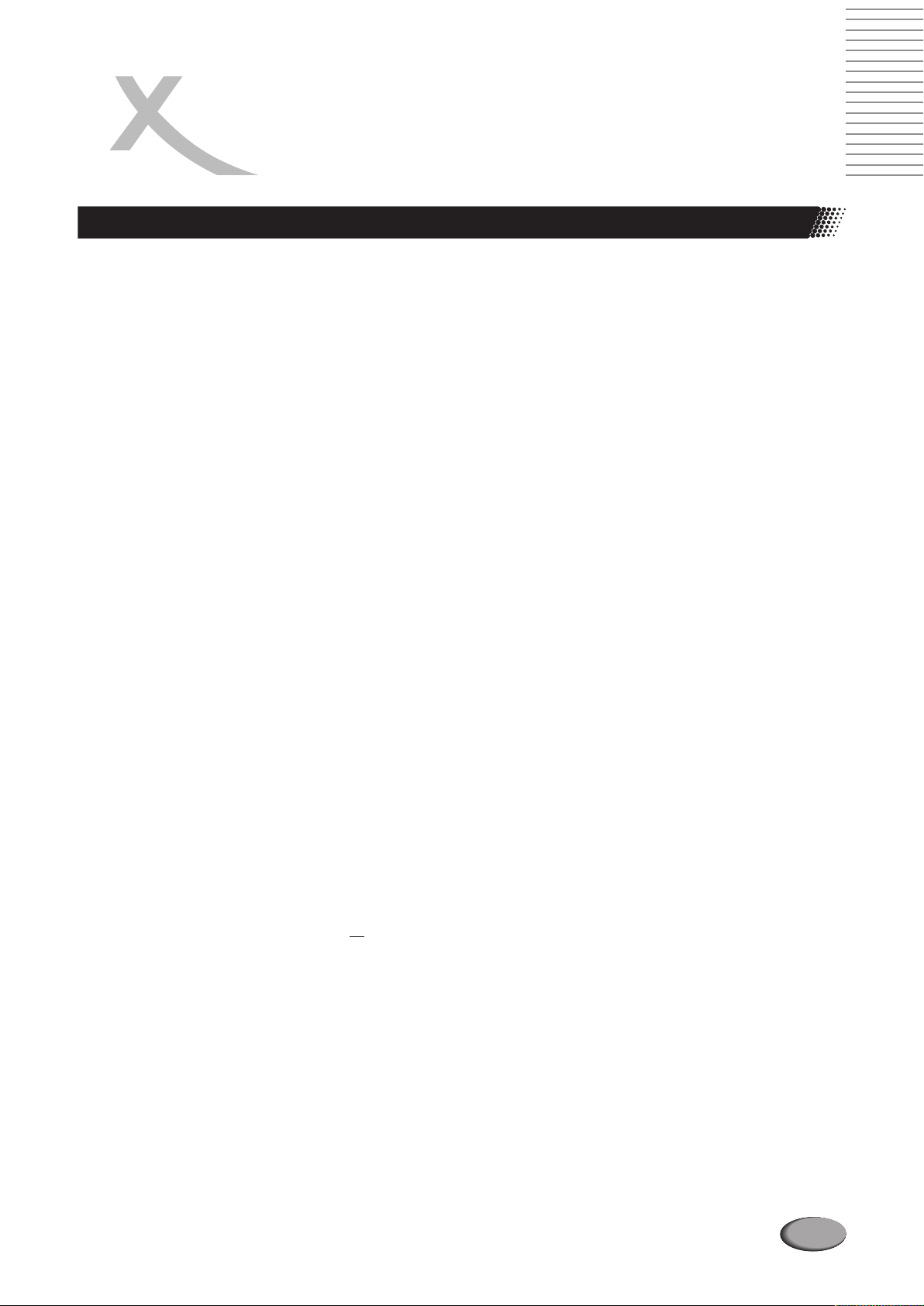
СООБЩЕНИЯ
НА ИНФОРМАЦИОННОМ ДИСПЛЕЕ
Сообщения рекордера во время работы
На информационном дисплее рекордера могут отображаться следующие сообщения:
IS TV ON?
NO SIGNAL
MENU
OPENING
OPENED
CLOSING
READING
MENU UPDT
INIT MENU
COPY PROT
WAIT
NO DISC
INFO
BUSY
ERASING
EMPTY DISC
PROTECTED
MAX TITLE
MAX CHAP
DISC FULL
PAL DI SC
NTSC DISC
RECORDING
FREE TITLE
DISC LOCK
DISC ERR
DISC WARN
SETUP
WAIT
BLOCKED
WRITING
[Включен ли телевизор?] Отображается когда рекордер находится в режиме первоначальной настройки.
Включите ваш телевизор и прочтите дополнительные инструкции в разделе «Первоначальная настройка
рекордера» руководства по эксплуатации.
[Нет сигнала] Входной сигнал отсутствует или не подходит для воспроизведения.
[Меню] Отображается при выводе меню на экран телевизора
[Открытие] Лоток загрузчика дисков открывается
[Открыто]Лотокзагрузчикадисковоткрыт
[Закрытие] Лоток загрузчика дисков закрывается
[Считывание] Считывается информация с загруженного диска
[Обновление меню] Создание оглавления диска после успешного завершения записи
[Начальное меню] После завершения первой записи на диске создается структура меню диска
[Защита от копирования] Попытка копирования DVD диска/видеокассеты с защитой от копирования
[Подождите] Необходимо подождать пока DVD рекордер завершит текущую операцию.
[Нет диска] Отсутствие диска в загрузчике дисков или загружен диск, который не может быть
воспроизведен.
[Информация] На экране телевизора отображается информация о загруженном диске
[Производится операция] DVD рекордер производит изменения, которые обеспечивают совместимость
DVD диска с другими устройствами воспроизведения дисков
[Стирание] Стирание записей на диске
[Пустой диск] Загружен пустой диск (новый или после удаления всех записей)
[Защищено] Диск защищен от записи.
[Максимум эпизодов] Было достигнуто максимально допустимое количество эпизодов на диске (на диске
можетбытьнеболее49эпизодов).
[Максимум частей] Было достигнуто максимально допустимое количество частей в эпизоде/на диске (в
эпизодеможетбытьнеболее99частей,анавсемдискеможетбытьнеболее254частей).
[Диск заполнен] Диск полностью заполнен. Для новых записей места нет.
[Диск в системе PAL] Загружен диск с записями в системе цветности PAL в то время как рекордер пытается
записать сигнал в системе цветности NTSC. Загрузите новый диск или диск, содержащий записи в системе
цветности NTSC.
[Диск в системе NTSC] Загружен диск с записями в системе цветности NTSC в то время как рекордер
пытается записать сигнал в системе цветности PAL. Загрузите новый диск или диск, содержащий записи в
системе цветности PAL.
[Осуществляется запись] Во время записи была активирована недопустимая операция (например, была
нажата кнопка OPEN/CLOSE
[Свободный эпизод] Начало воспроизведения пустого эпизода или следующий эпизод пуст.
[Диcк заблокирован] Была предпринята попытка произвести запись на защищенный от записи диск. Это
сообщение может появиться при работе функции установки метки части (использована кнопка EDIT).
[Ошибка с диском] При записи эпизода произошла ошибка. Если эта ошибка продолжает появляться,
протрите, пожалуйста, диск или используйте новый диск. Информацию об уходе за дисками можно найти в
следующей части руководства по эксплуатации, в разделе «
[Предупреждение] При записи эпизода произошла ошибка. Запись была продолжена; ошибка была
пропущена.
[Настройка] После выполнения автоматического поиска каналов на экране появляется меню для установки
времени/даты.
[Подождите] Во время автоматического поиска каналов производится подсчет найденных каналов.
[Блокировано] В данный момент невозможно открыть/закрыть лоток загрузчика дисков.
[Запись] Это сообщение отображается после завершения длительной записи и при выходе из функции
создания оглавления диска.
p
).
Рекомендации по уходу за дисками».
11
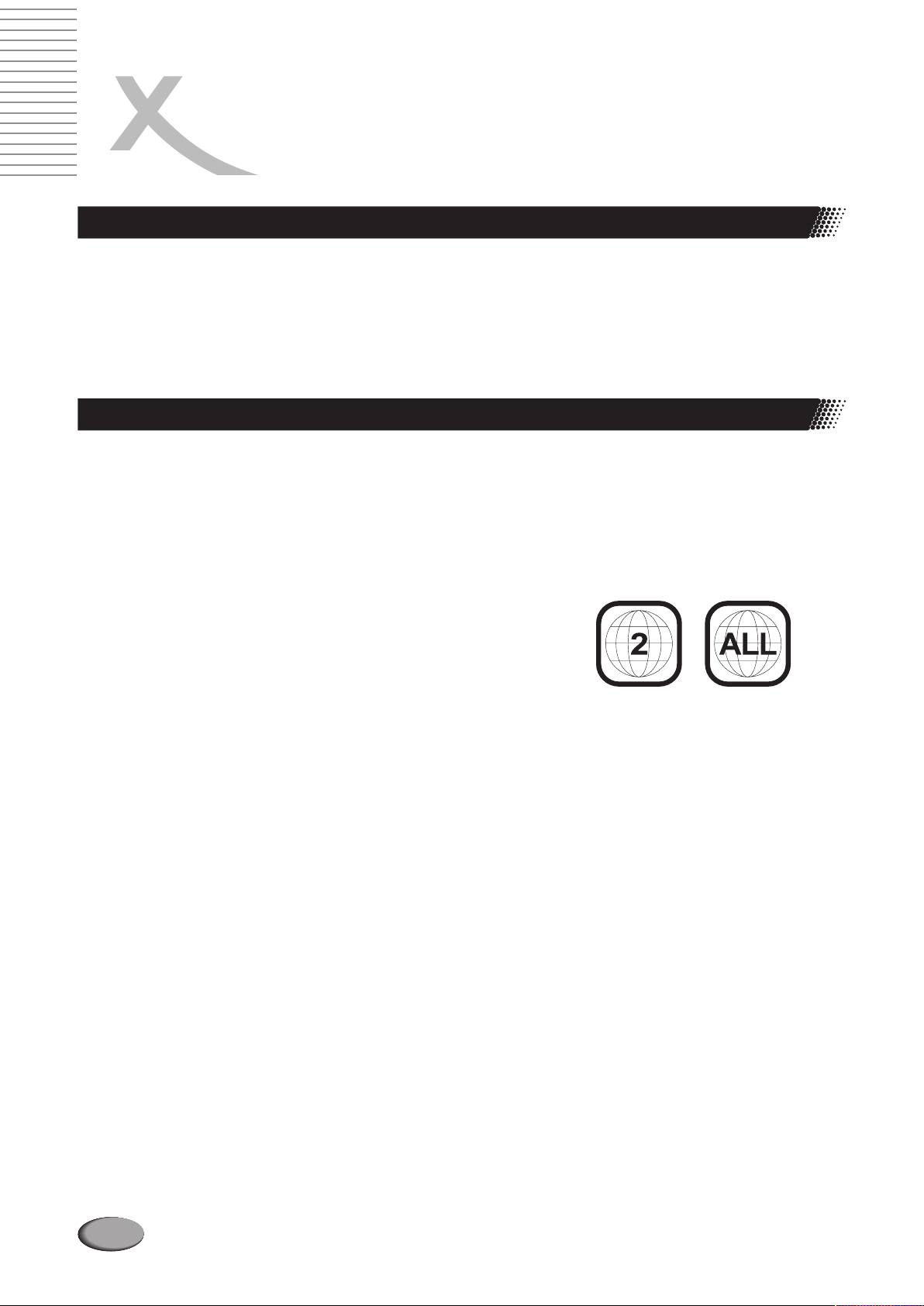
СООБЩЕНИЯ
НА ИНФОРМАЦИОННОМ ДИСПЛЕЕ
Сообщения рекордера в режиме загрузки
DOWNLOAD
SYS UNSUPP
BAD DISC
DONE
[Загрузка] DVD рекордер производит обновление программного обеспечения с CD.
[Система не поддерживается] Загрузка обновления не выполнена. Загружаемое программное
обеспечение не подходит к этому рекордеру.
[Неподходящий диск] Загрузка обновления не выполнена. Установлен неподходящий CD диск.
[Действие выполнено] Загрузка произведена успешно.
Региональный код
Поскольку для DVD фильмов обычной практикой является различное время выпуска в различных регионах мира, то все
плееры и все диски имеют региональные коды. Если вы загружаете в проигрыватель диск с региональным кодом,
отличающимся от регионального кода проигрывателя, тогда на экране будет отображено предупреждение о
несоответствии регионального кода. Этот диск не будет воспроизводиться и должен быть выгружен.
Для воспроизведения на Вашем рекордере, диски должны иметь маркировку «ALL» [Для всех регионов] или «2» [Для 2-го
региона].
Региональный код рекордера указывается на его задней панели. Пожалуйста, убедитесь в том, что код региона,
указанный на рекордере, совпадает с кодом региона на диске.
Ко второму региону относятся:
Япония, Европа, Южная Африка, Средний Восток (включая Египет).
Примечание:
Код не распространяется на записываемые DVD диски.
12
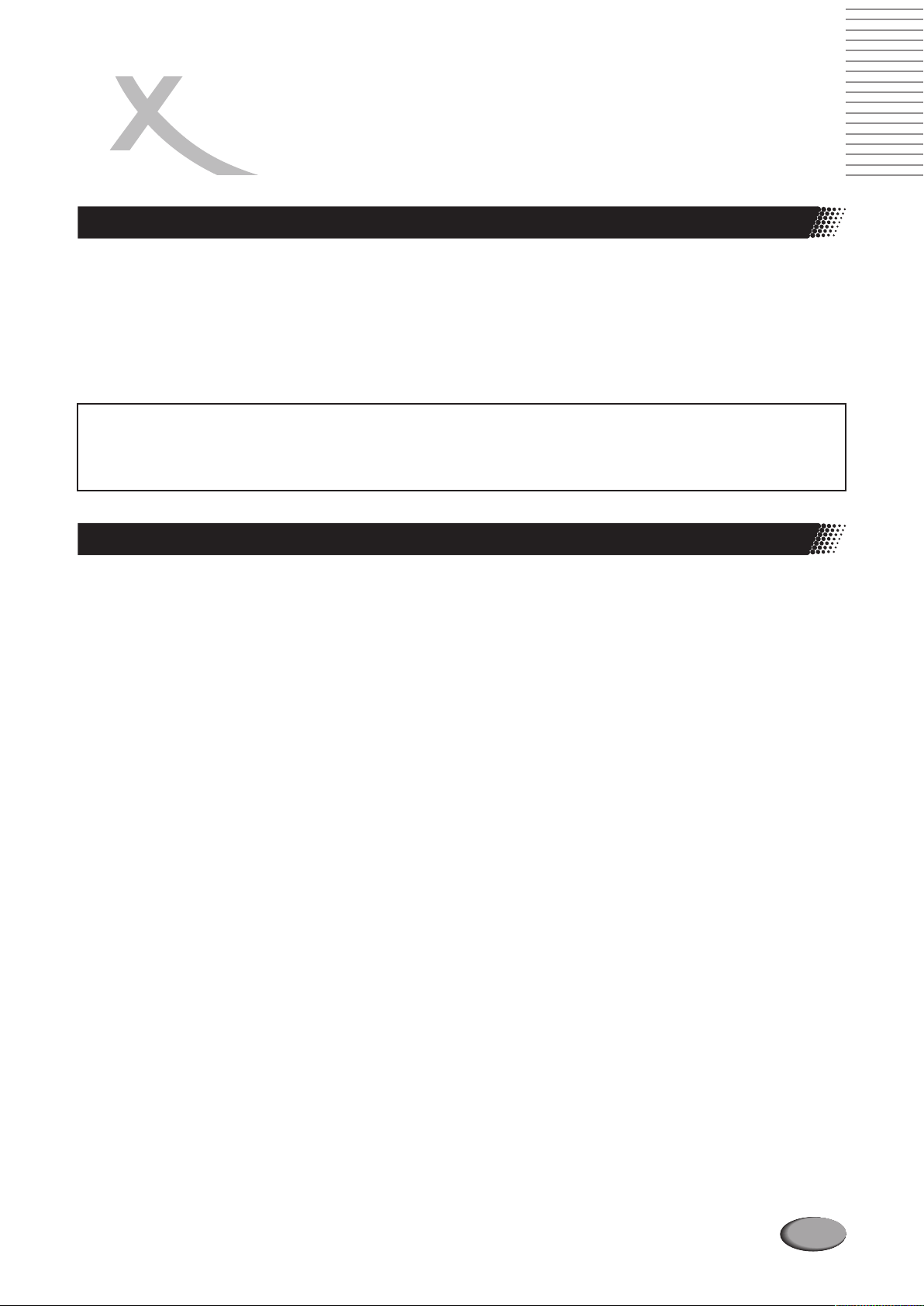
УХОД ЗА ДИСКАМИ.
ПОДДЕРЖИВАЕМЫЕ ТИПЫ ДИСКОВ
Рекомендации по уходу за дисками
При загрузке загрязненного диска возможно существенное снижение качества изображения и звука. Для
предотвращения низкого качества при воспроизведении диски необходимо регулярно протирать.
1. Если диск загрязнен, протрите его мягкой тканью. При этом совершайте движения от центра диска к его периферии по
прямой линии (по радиусу).
2. Не используйте для очистки дисков такие растворители, как бензин, разбавители, имеющиеся в продаже чистящие
средства или антистатические аэрозоли, предназначенные для аналоговых дисков.
Можно ли использовать чистящие диски, предназначенные для DVD проигрывателей?
Поскольку в оптическом блоке DVD рекордера используется лазер более высокой мощности, чем в обычных
DVD или CD плеерах, чистящие диски для обычных DVD проигрывателей могут повредить оптический блок
(лазер) DVD рекордера. Пожалуйста, воздержитесь от использования чистящих дисков!
Поддерживаемые типы дисков
DVD рекордер поддерживает следующие типы дисков:
Воспроизведение и запись
DVD+RW (цифровой универсальный перезаписываемый дискl
l
DVD+R (цифровой универсальный однократно записываемый диск формата «плюс»)
Только воспроизведение
l
DVD Video (цифровой универсальный диск)
l
DVD-R (однократно записываемый DVD диск формата «минус»). Эти диски могут воспроизводиться только в том
случае, если запись была произведена в видео режиме и запись была финализирована.
DVD-RW (перезаписываемый DVD диск формата «минус»). Эти диски могут воспроизводиться только в том случае,
l
если запись была произведена в видео режиме и запись была финализирована.
Audio CD (цифровой аудио компакт-диск)
l
Video CD (формат 1.0, 1.1, 2.0)
l
Super Video CD
l
CD-R (однократно записываемый CD диск). Аудио/MP3 содержимое
l
CD-RW (перезаписываемый CD диск). Аудио/MP3 содержимое
l
JPEG Picture CD
l
формата «плюс»)
13
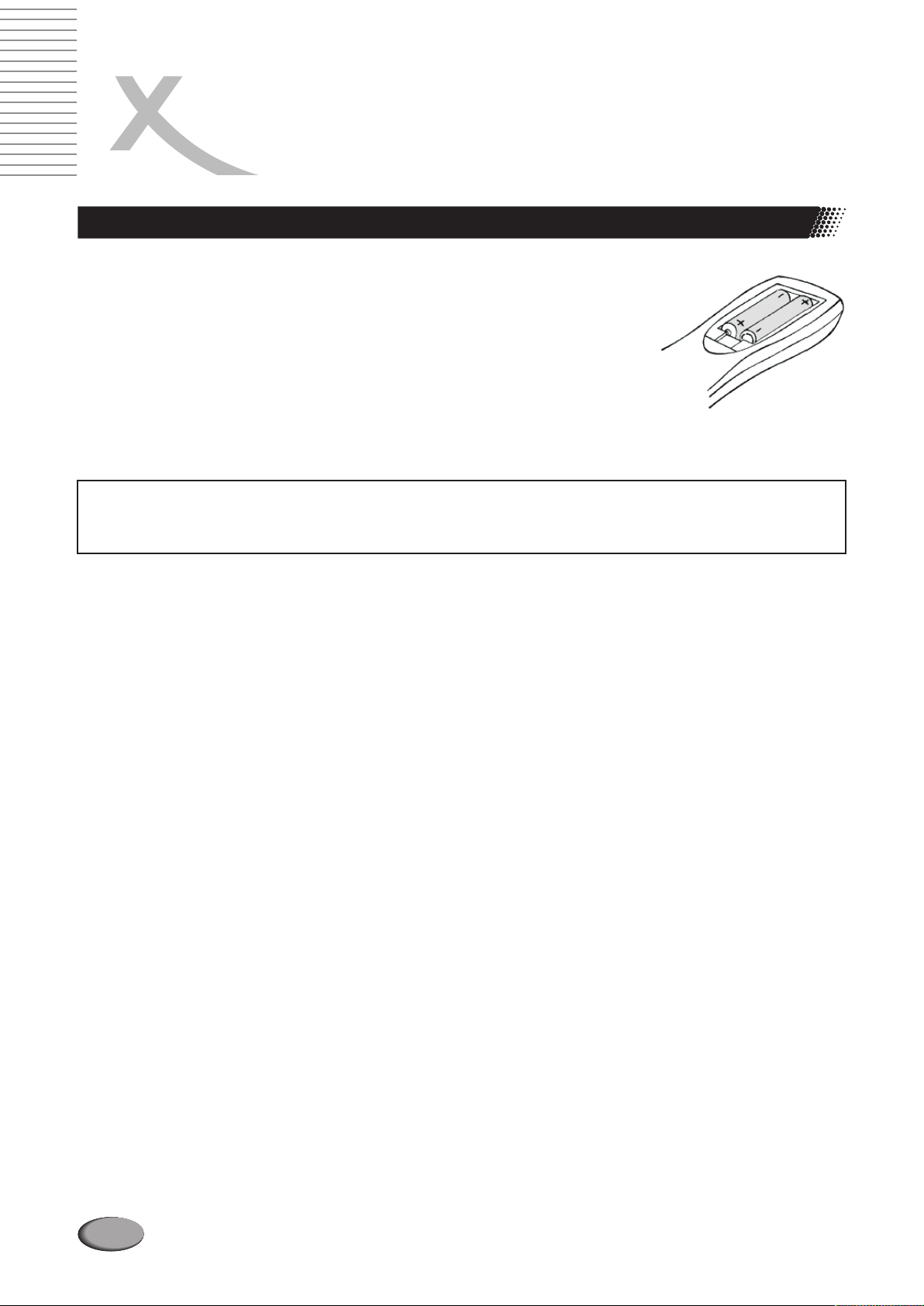
ПОДКЛЮЧЕНИЕ
DVD РЕКОРДЕРА
ПодготовкаПДУкработе
Пульт дистанционного управления (ПДУ) и батарейки к нему находятся в раздельных
упаковках, входящих в комплект поставки DVD рекордера. Перед использованием
ПДУ необходимо установить в ПДУ батарейки, как это описывается ниже.
1. Возьмите пульт дистанционного управления и прилагаемые батарейки (2 батарейки
типа AA).
2. Откройте крышку отсека для батареек, вставьте в него батарейки, как показано на
рисунке справа, и возвратите крышку отсека на место. Обязательно
устанавливайте полюсы батарейки (помеченные + и ) в соответствии с рисунком,
находящимся в отсеке для батареек.
Направляйте пульт дистанционного управления на DVD рекордер.
Направляйте пульт дистанционного управления на DVD рекордер, а не на телевизор.
Теперь пульт дистанционного управления готов к работе. Следует учитывать, что дальность его действия составляет
около 5 10 метров.-
14
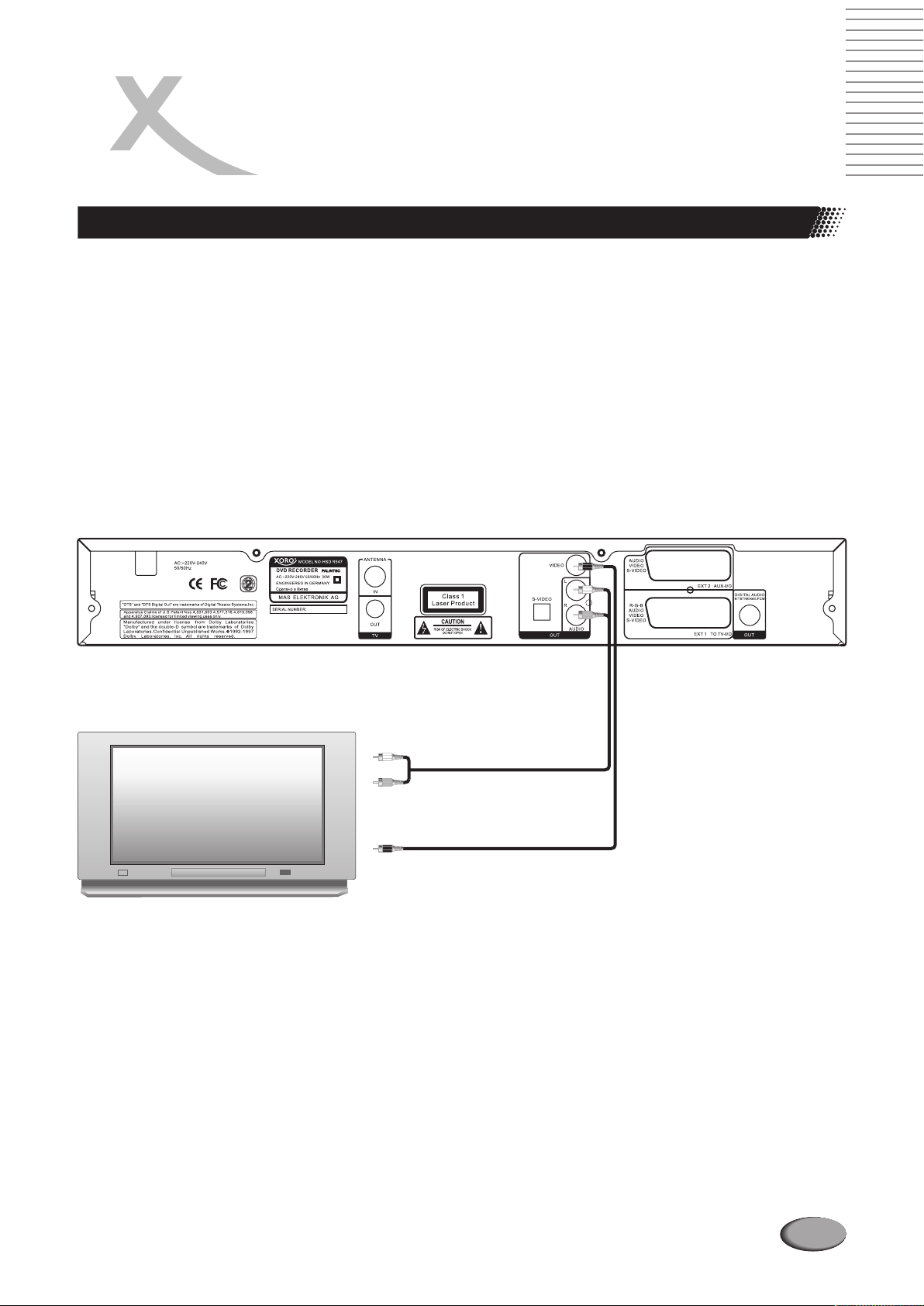
ПОДКЛЮЧЕНИЕ
DVD РЕКОРДЕРА
Подключение DVD рекордера к телевизору
Прежде, чем вы сможете записывать или воспроизводить телепрограммы с помощью вашего DVD рекордера,
необходимо произвести его подключение.
Подключайте DVD рекордер непосредственно к телевизору. Включение видеомагнитофона между DVD рекордером и
телевизором может привести к ухудшению качества изображения.
При первой установке DVD рекордера желательно воспользоваться одним из перечисленных ниже способов
подключения:
l
С помощью SCARTкабеля
(Если ваш телевизор имеет разъем SCART)
llС помощью S-Video кабеля (Y/C)
(Если ваш телевизор имеет разъем S-Video (SVHS))
С помощью обычного видео кабеля (CVBS)
(Если ваш телевизор имеет разъем Video (CVBS))
.........
.........
.........
.........
.........
.........
.........
.........
.........
.........
.........
.........
.........
.........
.........
.........
.........
.........
.........
.........
.........
.........
.........
.........
.........
.........
.........
.........
.........
.........
.........
.........
.........
.........
.........
.........
.........
.........
.........
.........
.........
.........
.........
.........
.........
.........
.........
.........
.........
.........
.........
.........
.........
.........
.........
.........
СТЕРЕО АУДИО ВЫХОД
ВИДЕО ВЫХОД
15
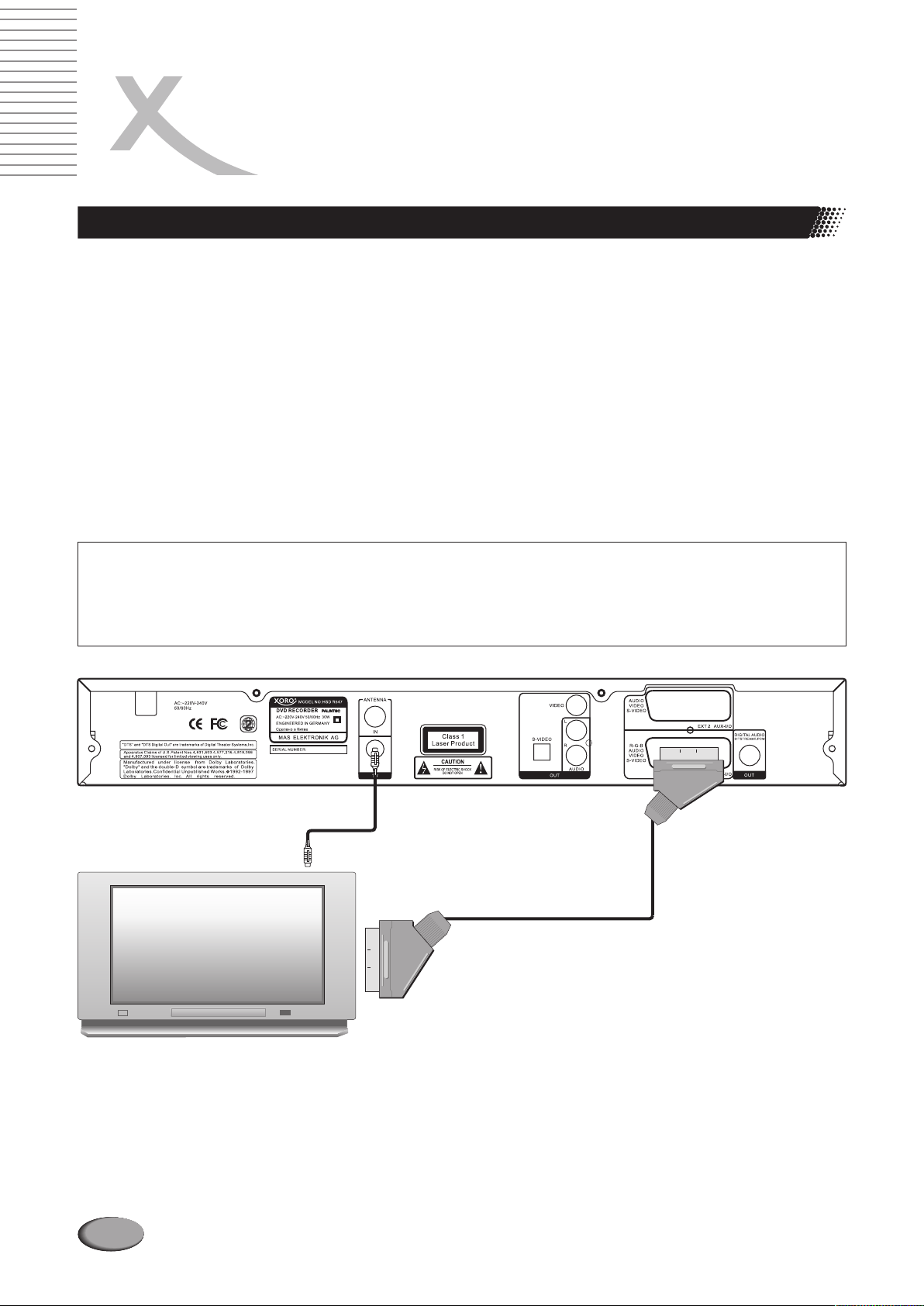
ПОДКЛЮЧЕНИЕ
DVD РЕКОРДЕРА
Подключение с помощью SCART кабеля
Кабель SCART (или Euro AV) обеспечивает универсальное подключение для передачи изображения, звука и сигналов управления.
При использовании этого типа подключения практически не возникают потери качества изображения и звука.
Подготовьте следующие кабели: кабель антенны (1) и кабель SCART (2).
1. Отсоедините штекер антенного кабеля от телевизора и подсоедините его к разъему ANTENNA [Антенна], который находится на
задней панели DVD рекордера.
2. Подсоедините один конец антенного кабеля из комплектации рекордера к разъему TV [Телевизор] на задней панели DVD
рекордера, а второй конец к антенному разъему телевизора.
3. Подсоедените один конец SCART кабеля к разъему на задней панели рекордера, а второй конец к разъему
на задней панели телевизора (ознакомьтесь с инструкцией по эксплуатации вашего телевизора).
4. Включите телевизор.
5. Если подключение было выполнено правильно, ваш телевизор автоматически переключится на канал, соответствующий
разъему SCART (например, или «AV»).
«EXT», «0»
Далее читайте в главе «Первоначальная настройка DVD рекордера».
На экране телевизора отображается дополнительное установочное меню
«EXT 1 TO TV-I/O»
Была перенесена не вся необходимая информация. Введите, пожалуйста, вручную необходимые настройки, как
это описывается ниже. Более подробную информацию о различных функциях вы можете найти в разделе
«Первоначальная настройка DVD рекордера».
АНТЕННЫЙ ВЫХОД
.........
.........
.........
.........
.........
.........
.........
.........
.........
.........
.........
.........
.........
.........
.........
.........
.........
.........
.........
.........
.........
.........
.........
.........
.........
.........
.........
.........
.........
.........
.........
.........
.........
.........
.........
.........
.........
.........
.........
.........
.........
.........
.........
.........
.........
.........
.........
.........
.........
.........
.........
.........
.........
.........
.........
.........
ВЫХОД SCART
16
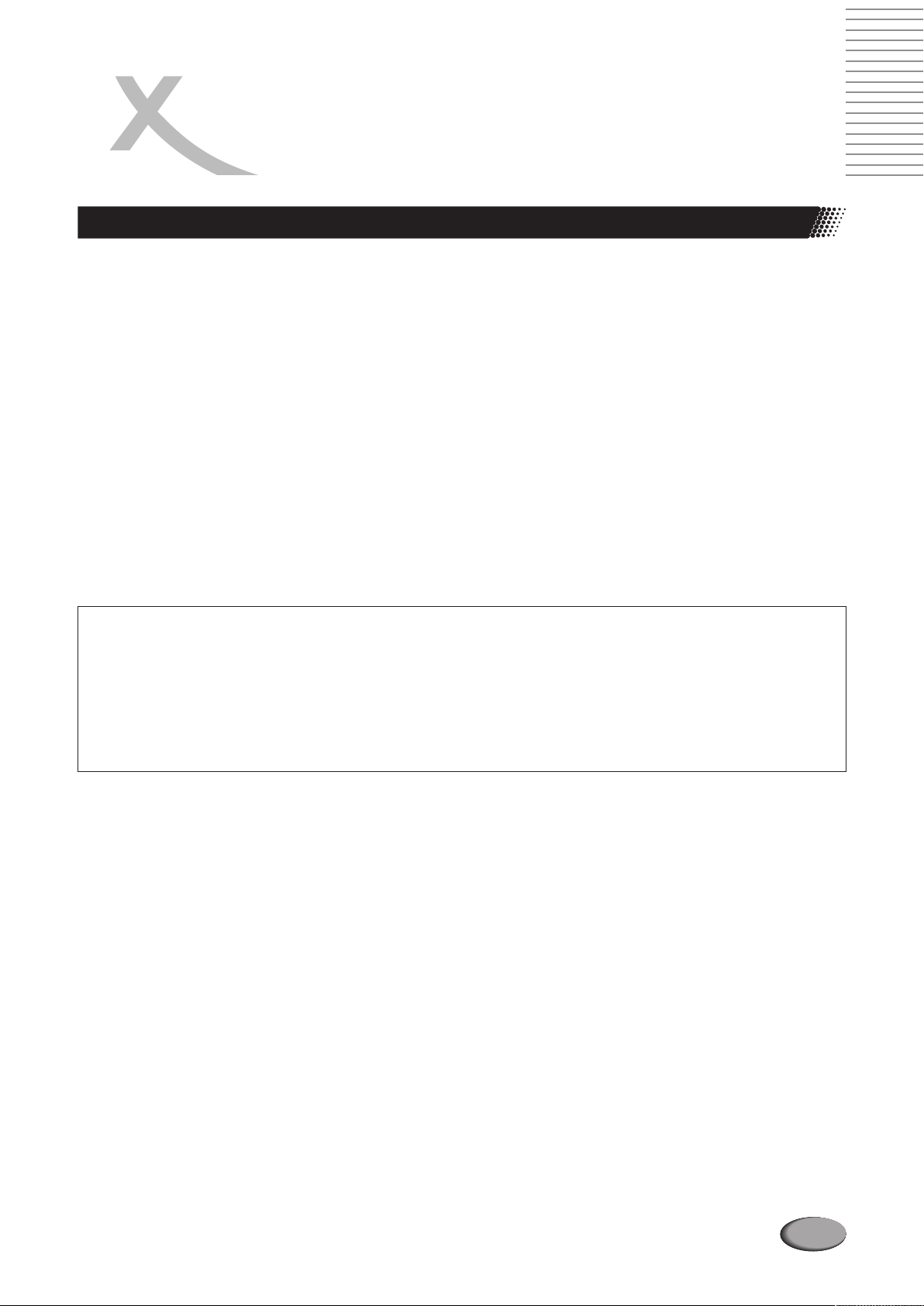
ПОДКЛЮЧЕНИЕ
DVD РЕКОРДЕРА
Подключение с помощью SCART кабеля
1. Используя кнопки и , выберите необходимый язык звукового сопровождения (язык диалогов) и подтвердите выбор
нажатием кнопки ОК.
2. Используя кнопки , выберите необходимый язык субтитров и подтвердите выбор нажатием кнопки .
3. Используя кнопки , выберите необходимый формат изображения.
4:3 Letterbox
Для экрана с соотношением сторон 4:3.
При воспроизведении широкоформатных фильмов в верхней и нижней частях экрана будут видны черные полосы.
4:3 Panscan
Для экрана с соотношением сторон 4:3.
При воспроизведении широкоформатных фильмов боковые части изображения будут «обрезаны».
16:9
Для экрана с соотношением сторон 16:9.
4. Подтвердите изменения нажатием кнопки .
5. Используя кнопки , выберите страну, в которой будет эксплуатироваться рекордер. Если необходимой страны в списке
нет, выберите опцию «Other» [Прочие].
6. Подтвердите выбор нажатием кнопки .
На экране телевизора нет изображения
l При использовании подключения с помощью SCART кабеля, многие телевизоры автоматически выбирают
разъем SCARTв качестве источника сигнала.
llЕсли телевизор не выбрал самостоятельно разъем SCART в качестве источника сигнала, выберите
самостоятельно этот разъем в настройках вашего телевизора (см. инструкцию по эксплуатации телевизора).
Убедитесь в том, что SCART кабель подключен к разъему EXT1 TO TV-I/O DVD рекордера. Другой разъем EXT2
AUX I/O рекордера предназначен только для подключения дополнительных устройств.
pq
pq
и
pq
и
pq
и
ОК
ОК
ОК
17
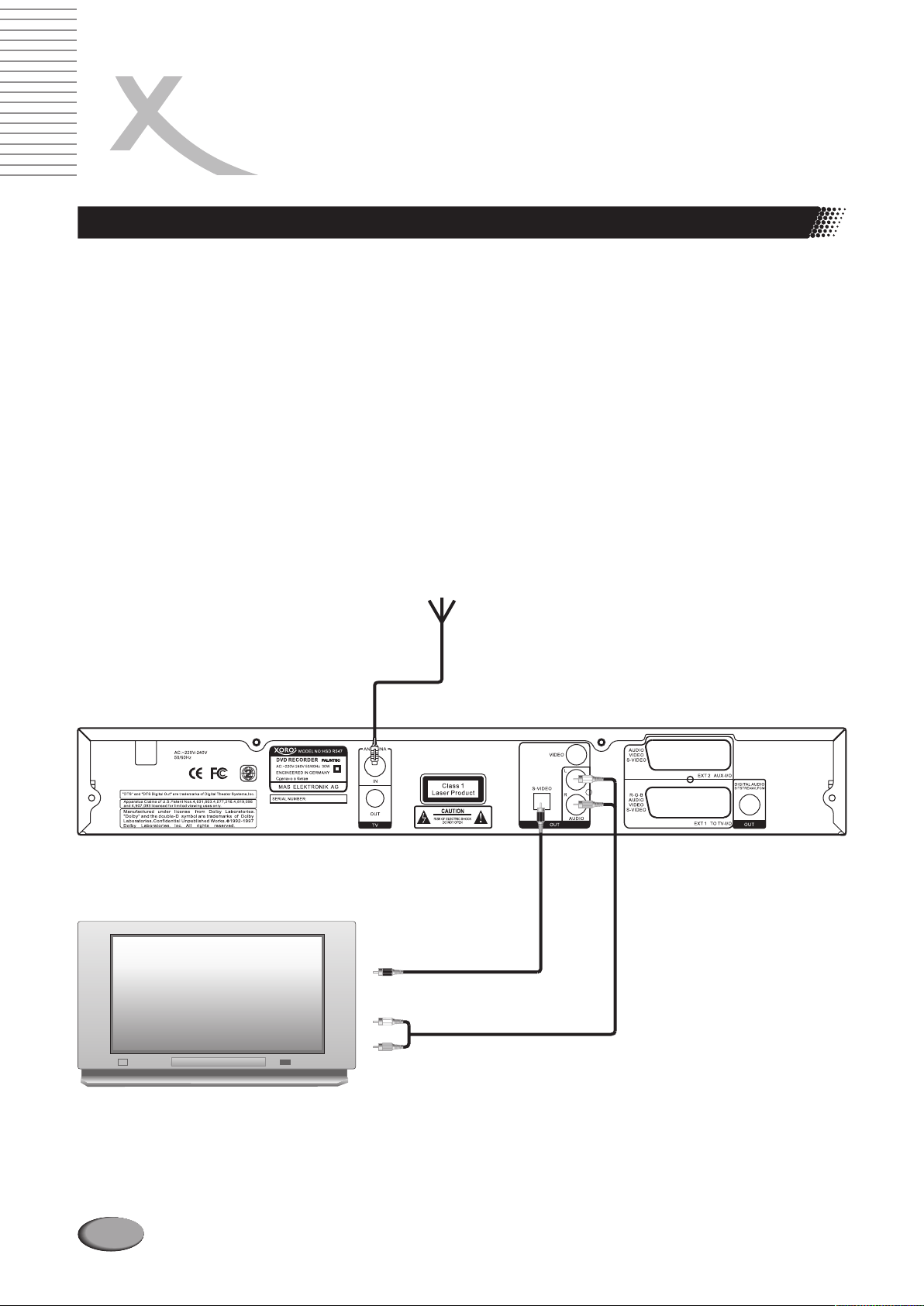
ПОДКЛЮЧЕНИЕ
DVD РЕКОРДЕРА
Подключение с помощью S-Video кабеля (Y/C)
Этот соединительный кабель, известный также как SVHS кабель, используется для отдельной передачи яркостного сигнала (Y
сигнал) и цветового сигнала (С сигнал) и как правило обеспечивает высокое качество изображения.
Подготовьте следующие кабели: антенный кабель (1), S-Video (SVHS) кабель (2) и аудио кабель (3).
1. Отсоедините штекер антенного кабеля от телевизора и подсоедините его к разъему ANTENNA [Антенна], который находится на
задней панели DVD рекордера.
2. Подсоедините один конец антенного кабеля из комплектации рекордера к разъему TV [Телевизор] на задней панели DVD
рекордера, а второй конец к антенному разъему телевизора.
3. Подсоедените один конец S-VIDEO кабеля к разъему OUT S-VIDEO (Y/C) на задней панели рекордера, а второй конец к
разъему S-Video (SVHS) телевизора (обычно маркируется как или «SVHS in». См. инструкцию по эксплуатации
телевизора).
4. Подсодените штекеры одного конца аудио кабеля (типа RCA («тюльпан»)) к красному и белому разъемы L/R AUDIO OUT на
задней панели DVD рекордера, а штекеры другого конца этого кабеля к аналогичным разъемам телевизора (они обычно
маркируются красным и белым цветом и надписью «Audio in» или «AV in». См. инструкцию по эксплуатации телевизора).
5. Включите телевизор. Выберите в настройках телевизора разъем S-VIDEO в качестве источника сигнала.
«S-Video in»
.........
.........
.........
.........
.........
.........
.........
.........
.........
.........
.........
.........
.........
.........
.........
.........
.........
.........
.........
.........
.........
.........
.........
.........
.........
.........
.........
.........
АНТЕННЫЙ ВХОД
.........
.........
.........
.........
.........
.........
.........
.........
.........
.........
.........
.........
.........
.........
.........
.........
.........
.........
.........
.........
.........
.........
.........
.........
.........
.........
.........
.........
S-VIDEO ВЫХОД
СТЕРЕО АУДИО ВЫХОД
18
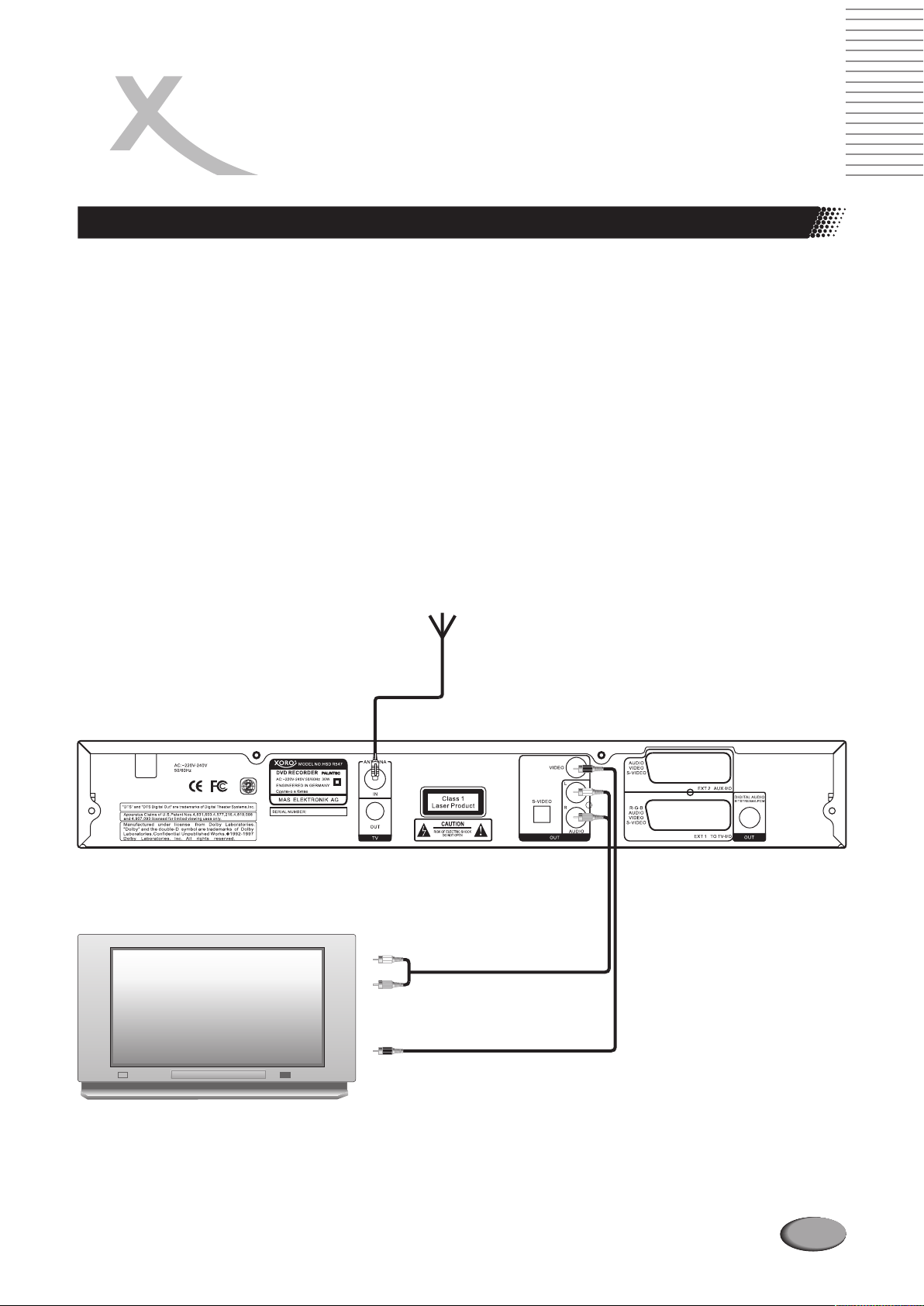
ПОДКЛЮЧЕНИЕ
DVD РЕКОРДЕРА
Подключение с помощью обычного видео кабеля (CVBS)
Этот кабель, обычно со штекерами желтого цвета, используется для передачи композитного видеосигнала (CVBS). При этом
цветовой и яркостный сигналы передаются по одному кабелю, что приводит к некоторому снижению качества изображения.
Подготовьте следующие кабели: антенный кабель (1), видео (CVBS) кабель (2) и аудио кабель (3).
1. Отсоедините штекер антенного кабеля от телевизора и подсоедините его к разъему ANTENNA [Антенна], который находится на
задней панели DVD рекордера.
2. Подсоедините один конец антенного кабеля из комплектации рекордера к разъему TV [Телевизор] на задней панели DVD
рекордера, а второй конец к антенному разъему телевизора.
3. Подсоедените один конец CVBS видео кабеля к разъему OUT VIDEO (CVBS) на задней панели рекордера, а второй конец к
разъему композитного видео входа телевизора (обычно желтого цвета и дополнительно маркируется как или «AV
IN». См. инструкцию по эксплуатации телевизора).
4. Подсодените штекеры одного конца аудио кабеля (типа RCA («тюльпан»)) к красному и белому разъемы L/R AUDIO OUT на
задней панели DVD рекордера, а штекеры другого конца этого кабеля к аналогичным разъемам телевизора (они обычно
маркируются красным и белым цветом и надписью «Audio in» или «AV in». См. инструкцию по эксплуатации телевизора).
5. Включите телевизор. Выберите в настройках телевизора разъем VIDEO IN в качестве источника сигнала.
«VIDEO IN»
Далее читайте в главе Первоначальная настройка DVD рекордера».
«
АНТЕННЫЙ ВХОД
.........
.........
.........
.........
.........
.........
.........
.........
.........
.........
.........
.........
.........
.........
.........
.........
.........
.........
.........
.........
.........
.........
.........
.........
.........
.........
.........
.........
.........
.........
.........
.........
.........
.........
.........
.........
.........
.........
.........
.........
.........
.........
.........
.........
.........
.........
.........
.........
.........
.........
.........
.........
.........
.........
.........
.........
СТЕРЕО АУДИО ВЫХОД
ВИДЕО ВЫХОД
19
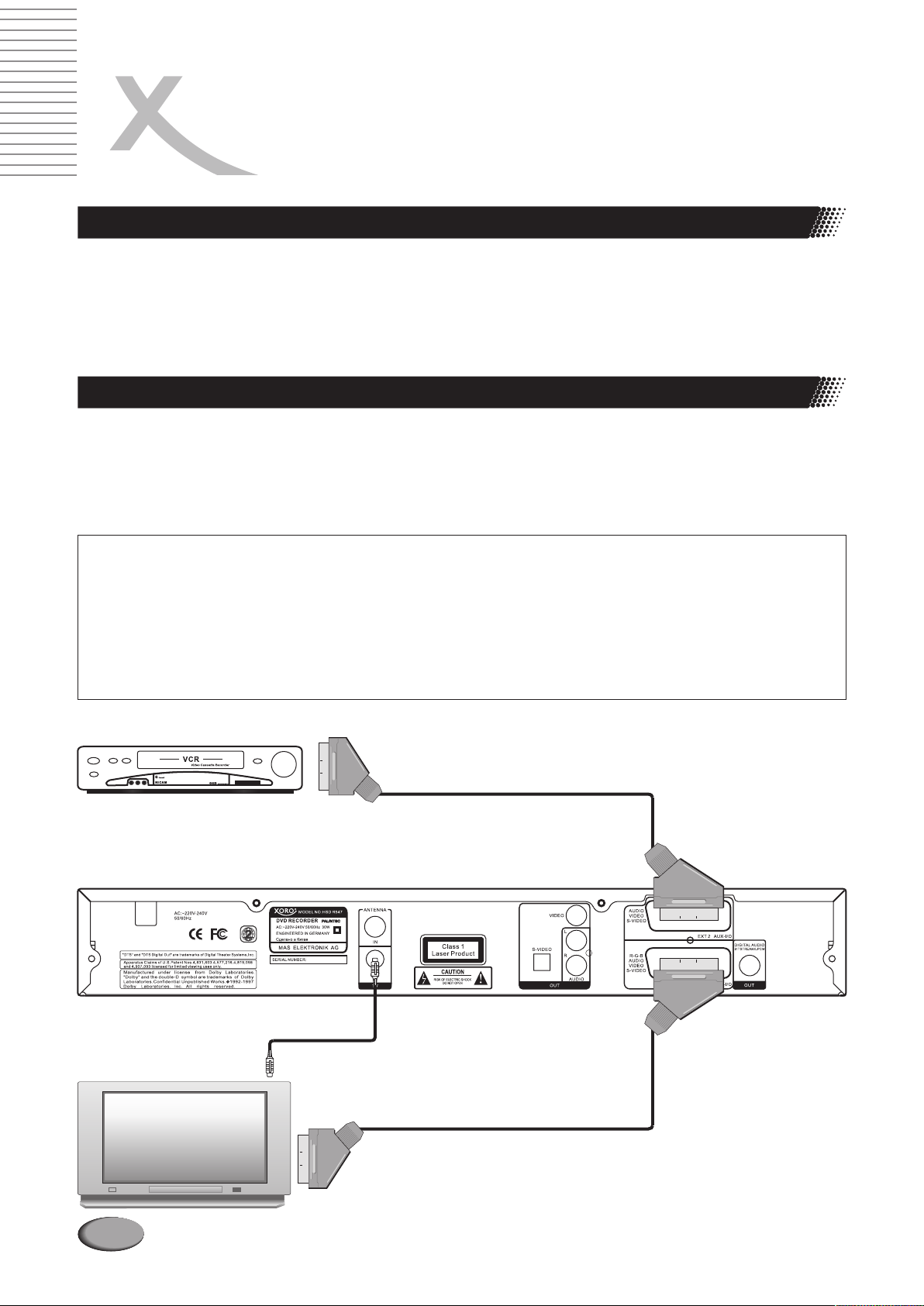
ПОДКЛЮЧЕНИЕ
DVD РЕКОРДЕРА
Подключение ко второму разъему SCART
К разъему «EXT2 AUX-I/O» рекордера можно подключать такие дополнительные устройства, как декодеры, спутниковые ресиверы,
видеокамеры и т.п. При начале воспризведения на внешнем оборудовании, подключенном к разъему «EXT2 AUX-I/O», DVD
рекордер автоматически коммутирует этот разъем с другим разъемом SCART «EXT1 TO TV-I/O», к которому подключен телевизор,
даже когда DVD рекордер выключен.
Кнопка TV/DVD на пульте дистанционного управления рекордера, позволит переключаться между воспроизведением сигнала со
SCART разъема «EXT2 AUX-I/O» и воспроизведением с DVD рекордера.
Подключение дополнительных видеомагнитофонов
Вы можете подключить видеомагнитофон к разъему «EXT2 AUX-I/O». Если у вас есть SVHS видеомагнитофон, то вы можете
дополнительно использовать разъемы OUT S-VIDEO (Y/C) и «OUT L-AUDIO».
Обратите, пожалуйста, внимание на следующий факт:
Большинство фирменных видеокассет и DVD дисков имеют защиту от копирования. Если вы попытаетесь копировать их, то
увидите на информационном дисплее DVD рекордера сообщение «COPY PROT» [Защищено от копирования].
При копировании видеокассет на информационном дисплее DVD рекордера отображается сообщение «NO SIGNAL»
[Нет сигнала].
Проверьте правильность подключения SCART кабеля.
DVD рекордер может быть не способен распознать входной видео сигнал, если этот сигнал является слишком слабым или
если он не совместим с соответствующими стандартами.
При копировании DVD видео дисков или фирменных видеокассет изображение оказывается размытым.
Это происходит в том случае, когда вы пытаетесь копировать DVD диски или видеокассеты с защитой от копирования. При
этом изображение на телевизоре может быть отличным, а запись на DVD+R(W) диске будет испорчена. В случае записи c
DVD дисков или видеокассет, защищенных от копирования, эти помехи неизбежны.
VCR
ВЫХОД SCART
АНТЕННЫЙ ВЫХОД
.........
.........
.........
.........
.........
.........
.........
.........
.........
.........
.........
.........
.........
.........
.........
.........
.........
.........
.........
.........
.........
.........
.........
.........
.........
.........
.........
.........
20
.........
.........
.........
.........
.........
.........
.........
.........
.........
.........
.........
.........
.........
.........
.........
.........
.........
.........
.........
.........
.........
.........
.........
.........
.........
.........
.........
.........
ВЫХОД SCART

ПОДКЛЮЧЕНИЕ
DVD РЕКОРДЕРА
Подключение видеокамеры к разъемам на передней панели
Для копирования записей с видеокамеры вы можете использовать разъемы, находящиеся на передней панели рекордера. Эти
разъемы расположены на передней панели рекордера, с левой стороны под откидной крышкой.
l Наилучшее качество изображения
Если ваша видеокамера совместима со стандартами DV или Digital 8, соедините разъем DV входа DVD рекордера с
соответствующим разъемом DV выхода видеокамеры.
llОчень хорошее качество изображения
Необходимо также подключить левый (правый) каналы аудио входа (AUDIO) DVD рекордера к аудио выходу видеокамеры.
Хорошее качество изображения
Если видеокамера оснащена только обычным композитным видео выходом (CVBS), подключать её необходимо к
соответствующему входу рекордера (VIDEO).
СТЕРЕО АУДИО ВХОД
ВИДЕО ВХОД
21

ПОДКЛЮЧЕНИЕ
DVD РЕКОРДЕРА
Подключение аудио устройств к аналоговым разъемам
На задней панели рекордера находятся два разъема аналогового адуио выхода L/R AUDIO OUT (левый / правый каналы) и два
разъема аналогово аудио входа AUDIO IN.
Эти разъемы можно использовать для подключения следующих устройств:
ресивер с обработкой сигнала Dolby Surround Pro Logic;l
l ресивер с двумя каналами аналогового стерео сигнала.
УСИЛИТЕЛЬ
СТЕРЕО АУДИО ВЫХОД
Подключение аудио устройств к цифровому аудио разъему
Разъем цифрового аудио выхода DIGITAL AUDIO OUT для подключения коаксиального кабеля находится на задней панели DVD
рекордера.
Этот разъем можно использовать для следующих устройств:
A/V ресивер или A/V усилитель со встроенным декодером многоканального аудио сигнала;l
l ресивер с поддержкой двухканального цифрового стерео сигнала (PCM).
Акустическая система воспроизводит только громкие искаженные звуки
Используемый ресивер не совместим с форматом цифрового аудио сигнала на выходе DVD рекордера. Формат
аудио сигнала на DVD диске отображается в окне состояния при выборе языка диалогов в фильме.
Воспроизведение шестиканального цифрового сигнала возможно только в том случае, если ресивер оснащен
декодером многоканального цифрового аудио сигнала.
22
УСИЛИТЕЛЬ
КОАКСИАЛЬНЫЙ ЦИФРОВОЙ ВЫХОД

НАСТРОЙКА
DVD РЕКОРДЕРА
Общая информация
DVD рекордер автоматически осуществляет поиск ТВ каналов и сохраняет их в памяти встроенного тюнера.
pq
1. Используя кнопки , выберите язык для отображения экранного меню.
2. Подтвердите выбор нажатием кнопки .
Не подключена антенна
Даже если вы хотите использовать DVD рекордер только для воспроизведения дисков или для приема сигнала со
спутникового ресивера, вам необходимо произвести первоначальную настройку.
Это требуется для правильной установки значений основных параметров. Поле завершения первоначальной настройки
DVD рекордер сможет функционировать в обычном режиме.
Подключение дополнительных устройств
Если вы подключили к антенному кабелю такие дополнительные устройства, как спутниковый ресивер, включите их.
Функция автоматического поиска каналов определит эти устройства и сохранит соответствующие настройки.
Что такое язык диалогов в фильмах?
DVD рекордер будет воспроизводить речевые диалоги в фильме на том языке, который вы выберите, при условии, что
диалоги на этом языке были записаны. Если выбранного вами языка диалогов на диске нет, то вместо него будет
использован язык, указанный на DVD диске в качестве языка по умолчанию.
Какие форматы кадра изображения я могу выбрать?
4:3 Letterbox
4:3 Panscan
16:9
и
ОК
При отображении широкоформатных фильмов на экранах обычных телевизоров в верхней и нижней частях
экрана будут пустые черные полосы.
При демонстрации на экране обычного телевизора, изображение широкоформатного фильма полностью
заполняет экран, но при этом отсекаются боковые части изображения.
Предназначен для широкоэкранных телевизоров с отношением сторон экрана 16:9.
pq
3. Используя кнопки , выберите необходимый язык диалогов в фильмах.
.
4 Подтвердите выбор нажатием кнопки .
5. Используя кнопки , выберите необходимый язык субтитров.
6. Подтвердите выбор нажатием кнопки .
Что такое язык субтитров к фильмам?
Субтитры к фильмам будут отображаться на том языке, который вы выберите, при условии, что этот язык записан на диске
вместе с фильмом. Если выбранного вами языка на диске нет, то вместо него будет использован язык, указанный на DVD
диске в качестве языка по умолчанию.
7. Используя кнопки , выберите формат изображения. Эти установки будут примененены только в том случае, если на DVD
диске записано изображение в выбранном формате.
8. Подтвердите выбор нажатием кнопки .
9. Используя кнопки , выберите страну проживания. Если необходимой страны в списке нет, выберите пункт
[Прочие].
10. Подтвердите выбор нажатием кнопки .
Зачем необходимо выбирать страну?
Это необходимо для того, чтобы включить некоторые специфические настройки, присущие конкретной стране.
11. После подключения антенного кабеля к DVD рекордеру нажмите кнопку для начала автоматического поиска телевизионных
каналов. На информационном дисплее рекордера при этом отображается сообщение «WAIT» [Подождите].
12. После завершения автоматического поиска телевизионных каналов на экране телевизора появится сообщение «Automatic
search complete» [Автоматический поиск завершен], после чего будут отображены пункты [Время], [Год],
«Month» «Date»
13. Проверьте правильность установки времени.
DVD рекордер не может найти ни одной телевизионной станции
[Месяц] и [Дата].
Проверьте правильность подключения телевизионной антенны к DVD рекордеру и антенного кабеля к телевизору.
В некоторых случаях для сканирования всего частотного диапазона DVD рекордеру может понадобится значительное
время. Пожалуйста,дождитесь полного завершения операции поиска телевизионных каналов.
Если во время первоначальной накстройки рекордера к нему не была подключена телевизионная антенна, пожалуйста,
сначала завершите основные настройки рекордера, затем подключите антенну и осуществите автоматический поиск ТВ
каналов (см. раздел «Автоматический поиск телевизионных каналов»).
и
pq
и
pq
и
pq
и
ОК
ОК
ОК
«Others»
ОК
ОК
«Time» «Year»
14. Если потребуется, измените время с помощью кнопок пульта дистанционного управления.
15. Используя кнопки , выберите следующую строку.
16. Проверьте правильность установок для пунктов и .
17. Когда вся информация будет правильной, сохраните ее нажатием кнопки .
Первоначальная установка завершена.
pq
и
0..9
,
«Year» «Month»
«Date»
ОК
23

НАСТРОЙКА
DVD РЕКОРДЕРА
Использование спутникового ресивера
Для приема сигналов спутникового телевидения с помощью ресивера, подключенного к рекордеру через разъем SCART, в DVD
рекордере предусмотрен канал «EXT2». Для выбора этого канала сначала необходимо воспользоваться кнопкой на ПДУ
рекордера, после чего необходимо нажать кнопки и .
Следует учитывать, что для переключения каналов, принимаемых спутниковым ресивером, каналы необходимо переключать на
самом ресивере.
0CH
MONITOR
Первоначальная настройка DVD рекордера
Подключите декодер к SCART разъему EXT2 AUX I/O.
1. Подключите антенный кабель к антенному входу рекордера.
2
. Включите телевизор и выберите видеовход, к которому подключен DVD рекордер.
3
. Включите DVD рекордер и активируйте функцию поиска ТВ каналов. Пожалуйста, примите во внимание что на этом этапе
настройки подключения декодера сигнал закодированного канала будет отображаться с помехами и шумами.
4
. Подключите декодер, соответствующий закодированному каналу, к SCART разъему EXT 2 AUX I/O рекордера.
5
. С помощью кнопок на передней панели или на ПДУ DVD рекордера выберите телевизионный канал, для промсотра которого
необходимо использовать декодер.
. После этого, в настройках выбранного канала необходимо установить значение Включено] для опции декодирования.
6 [
При просмотре закодированного канала исходный сигнал сначала передается в декодер через SCART разъем EXT 2 AUX I/O
рекордера, после чего декодированный сигнал передается обратно в рекордер через SCART разъем EXT2 AUX I/O.
. Нажмите кнопку на ПДУ рекордера для отображения меню настроек Системное меню].
7 System Menu [
. С помощью кнопок , выберите строку [Настройка] и подтвердите выбор нажатием кнопки .
8
. Воспользуйтесь кнопками для выбора строки [Ручной поиск] и подтвердите выбор нажатием кнопки
9
.
ОК
. С помощью кнопки , выберите строку [Декодер] и подтвердите выбор нажатием кнопки .
10
. Используя кнопки , выберите опцию [Включено].
11
. Подтвердите свой выбор нажатием кнопки .
12
1 . Нажмите кнопку на ПДУ рекордера.
3
SYSTEM
pq
и
pq
и
иtu
SYSTEM
pq
и
«Setup» ОК
«Manual Search»
«Decoder» ОК
«On»
ОК
«On»
В дальнейшем, при выборе закодированного канала на информационном дисплее DVD рекордера будет отображаться сообщение
«DECODER» [
Декодер].
24

НАСТРОЙКА
DVD РЕКОРДЕРА
Ручной поиск телевизионных каналов
Если при первоначальной настройке DVD рекордер не нашел некоторые из транслируемых ТВ каналов в режиме автопоиска,
необходимо воспользоваться функцией ручного поиска телевизионных каналов.
Ручной поиск каналов (Страница 1)
Канал/Частота
Ввод/Поиск
Номер программы
Имя канала
Для выбора опции нажмите ОК
Частота
000
000
-----
OK OK
Ручной поиск каналов (Страница 2)
Декодер
NICAM
Выключено
Выключено
Точная подстройка
Для возврата к опциям страницы 1 нажмите PREVIOUS
Для сохранения и выхода из меню нажмите SYSTEM
Для перехода к опциям страницы 2 нажмите NEXT
Для сохранения и выхода из меню нажмите SYSTEM
1. Включите телевизор и выберите видео вход, к оторому подключен DVD рекордер.
2. Включите DVD рекордер, используя кнопку .
ОК
SYSTEM
q
выберите пункт и подтвердите выбор нажатием кнопки .
и
pq
,
q
3. Нажмите кнопку на ПДУ рекордера для отображения меню
4. С помощью кнопки
5. Используя кнопки , выберите пункт [Ручной поиск] и подтвердите выбор нажатием кнопки .
Пояснения к пуктам экранного меню:
«Freq.» [Частота]: Отображение и ввод частоты телевизионного канала
«CH» [Канал]: Отображение и ввод номера канала
«S-CH» [Специальный канал]: Отображение и ввод номеров специальных каналов
6. Используя кнопку выберите в пункте [Канал/Частота] канал или частоту и подтвердите выбор нажатием
кнопки .
STANDBY/ON
System menu.
Setup ОК
«Manual search» ОК
«Channel/Freq.»
Что такое специальный канал?
Телевизионные сигналы передаются в заранее определенных частотных диапазонах. Эти диапазоны разделены на каналы.
Каждой телевизионной станции назначены частота/канал. Некоторые частотные диапазоны зарезервированы для
специальных каналов (т.н. гипердиапазоны).
Что такое система NICAM?
NICAM является цифровой системой передачи звука. Система NICAM позволяет передавать либо один стереофонический
канал, либо два отдельных монофонических канала. В условиях плохого приема сигнала систему NICAM можно отключить.
Для этого, используя кнопки , в пункте «NICAM» выберите опцию «Off» [Выключено].
и
tu
[
и
7. В пункте Ввод/поиск] введите с помощью цифровых кнопок частоту или номер канала телевизионной
станции.
8. Используя кнопки , в пункте [Номер программы] выберите номер, который необходимо использовать для
телевизионного канала, например, «01».
Как избежать искажений изображения и звука?
9. Для сохранения телевизионного канала нажмите кнопку .
10. Чтобы произвести поиск другого канала, повторите все пункты, начиная с номера 6.
11. Для окончания процедуры нажмите на пульте дистанционного управления кнопку .
«Entry/search»
tu
С помощью кнопок выберите значение «Off» для параметра «NICAM».
В пункте Fine Tuning [Точная подстройка] произведите точную настройку частоты, при которой искажения изображения и
звука будут минимальными.
и
tu
«Programme #»
0..9
ОК
SYSTEM
25

НАСТРОЙКА
DVD РЕКОРДЕРА
Автоматический поиск телевизионных каналов
При первоначальной настройке рекордера производится поиск и сохранение всех телевизионных каналов. При изменении частоты
или новера некоторых телевизионных каналов, а также при необходимости повторно произвести первоначальную настройку
рекордера, можно воспользоваться функцией автоматического поиска телевизионных каналов. Следует учитывать, что при этом
все ранее найденные и сохраненные в памяти тюнера каналы будут заменены новыми.
1. Включите телевизор и выберите видео вход, к оторому подключен DVD рекордер.
.
2 Включите DVD рекордер, используя кнопку .
3. Нажмите на пульте дистанционного управления кнопку для отображения меню настроек
4. С помощью кнопки
5. Используя кнопки , выберите строку [Автоматическая установка] и подтвердите выбор нажатием кнопки .
6. Специальный индикатор отображает на экране телевизора работу функции автоматического поиска ТВ каналов.
Продолжительность поиска может составлять несколько минут.
7. После завершения автоматического поиска нажмите кнопку Нажмите кнопку SYSTEM для
сохранения настроек и выхода из меню].
q
выберите пункт и подтвердите выбор нажатием кнопки .
pqи
Сортировка и удаление телевизионных каналов
STANDBY/ON
SYSTEM
«Setup» ОК
«Auto Install» ОК
«Press System to Save and Exit»
System Menu.
[
После завершения автоматического поиска ТВ каналов можно менять последовательность каналов в списке найденных, а также
удалять те из них, для которых не обеспечивается хорошее качество приема видео и аудио сигналов.
Автоматическая корректировка времени с помощью функции телетекста.
При сохранении под номером «01» телевизионного канала, который поддерживает передачу информации TXT/PDC
[Телетекст/Управление передачей программ], значния даты и времени в настройках рекордера обновляются автоматически.
Sort Channel List
Press OK to select channel to move
Press SYSTEM to save and exit
Как улучшить качество приема ТВ каналов, найденных в автоматическом режиме?
Для изменения настроек после автоматического поиска каналов выберите пункт [Точная
подстройка]. Далее, с помощью кнопок и можно произвести точную подстройку частоты телевизионного
канала.
6. С помощью кнопок и выберите телевизионный канал, который необходимо удалить или положение которого в
общем списке необходимо изменить.
pq
1. Включите телевизор. При необходимости выберите номер канала,
который соответствует DVD рекордеру.
2. Включите DVD рекордер с помощью кнопки STANDBY/ON.
3. Нажмите на пульте дистанционного управления кнопку SYSTEM
для отображения меню
4. С помощью кнопки q
нажатием кнопки ОК.
5. Используя кнопки , выберите строку «Sort TV Channels»
[Отсортировать телеканалы] и подтвердите выбор нажатием кнопки
ОК.
tu
System Menu.
выберите пункт «Setup» и подтвердите выбор
pqи
«Fine Tuning»
7. Подтвердите выбор нажатием кнопки .
Удаление ненужных телевизионных каналов или каналов с плохим качеством приема может быть сделано с
помощью кнопки . После этого можно перейти к пункту 6.CLEAR
и
8. С помощью кнопок измените положение телевизионного канала в общем списке и нажмите кнопку .
9. Повторяйте пункты 6 8 до тех пор, пока не завершите сортировку и удаление телевизионных каналов.
10. Для записи всех произведенных изменений воспользуйтесь кнопкой Нажмите
кнопку , чтобы запомнить произведенные изменения и выйти из меню].
SYSTEM
pq p
-
ОК
«Press System to Save and Exit»
[
26

НАСТРОЙКА
DVD РЕКОРДЕРА
Выбор языка
При воспроизведении DVD дисков допускается выбор языка диалогов в фильме и языка субтитров к фильму. Следует учитывать,
что для некоторых DVD дисков смена языка диалогов и/или субтитров может осуществляться только с помощью команд меню DVD
диска. Допускается также выбор языка экранных меню рекордера, но при этом для отображения сообщений на информационном
дисплее рекордера используется только английский язык.
1. Включите телевизор. При необходимости выберите номер канала, который соответствует DVD рекордеру.
ОК
STANDBY
Language Options
«Language»
Audio
Subtitle
Menu
Country
ОК
SYSTEM
2. Включите DVD рекордер с помощью кнопки .
3. Нажмите на пульте дистанционного управления кнопку
SYSTEM
4. С помощью кнопок
[Язык] и подтвердите выбор кнопкой .
Какие установки я могу выбрать?
l
l
l
l
5. Выберите необходимую строку и подтвердите выбор
нажатием кнопки .
6. Используя кнопки , выберите необходимую опцию
и подтвердите выбор нажатием кнопки .
7. Для окончания процедуры нажмите кнопку .
для отображения меню
pq
и
Audio Language: язык диалогов в фильме
Subtitle: язык субтитров к фильму
Menu: язык экранных меню
Country: страна
ОК
pq
и
System Menu.
выберите пункт
Установка времени и даты
Если на информационном дисплее рекордера отображается неправильное время или символы «-- : --», значения времени и даты
необходимо изменить вручную.
При сохранении под номером телевизионного канала, который поддерживает передачу информации TXT/PDC
[Телетекст/Управление передачей программ], значения даты и времени в настройках рекордера обновляются автоматически.
1. Нажмите на пульте дистанционного управления кнопку для отображения меню
2. С помощью кнопки выберите пункт и подтвердите выбор нажатием кнопки .
3. Используя кнопки , выберите строку [Время и дата] и подтвердите выбор нажатием кнопки ОК. Появится
окно [Установить время и дату].
«Set Date & Time»
4. Проверьте правильность установки даты (Date) в пунктах Месяц], [День] и [Год]. При необходимости
измените дату с помощью кнопок или цифровых кнопок 0..9 пульта дистанционного управления. Для перехода между
полями ввода используйте кнопки .
5. Проверьте правильность установки времени (Time). При необходимости, измените время с помощью кнопок или
цифровых кнопок пульта дистанционного управления. Для перехода между полями ввода воспользуйтесь кнопками .
6. Проверьте правильность установки времени в поле При необходимости измените значение времени с помощью
цифровых кнопок пульта дистанционного управления.
7. Для окончания процедуры нажмите кнопку Для сохранения изменений и выхода из
процедуры нажмите кнопку ].
q
pq
и
0..9
0..9
«01»
tu
SYSTEM
SYSTEM
«Setup» ОК
«Time&Date»
pq
и
и
«Month»
«Time»
«Press System to save and exit»
[
.
«Day» «Year»
System Menu.
[
pq
и
tu
и
27

ИНФОРМАЦИОННЫЕ СООБЩЕНИЯ
НА ЭКРАНЕ ТЕЛЕВИЗОРА
С помощью меню системных настроек DVD рекордера допускается изменение значений большинства параметров рекордера.
Следует учитывать, что во время записи меню системных настроек рекордера не отображается.
Системное меню
System Menu
Video
Sound
Feature
Language
Recording
Setup
Status Box [Окно состояния]
Для отображения системного
меню нажмите кнопку
SYSTEM
окно системного меню
является первичным
интерфейсом настройки DVD
рекордера. При навигации по
списку разделов системного
меню, отдельные опции и
команды каждого из
разделов динамически
о ображаются на экране.
т
на ПДУ. Диалоговое
Специальные пиктограммы
Специальные пикторграммы могут отображаться в различных
режимах работы DVD рекордера. Описание некоторых из
пиктограмм приведено ниже:
Выбранное пользователем
действие запрещено
pq
Angle
9/9
Угол камеры
Защита от копирования
Play
DVD
1:05:50 / 2:25:56
Title 1:2/12
Stereo
DVD
DVD+RW
NO DISC
28
В окне Status Box отображается информация о текущем состоянии DVD рекордера. При этом,
независимо от режима работы рекордера, в окне Status Box всегда отображается тип носителя
информации и статус защиты диска.
Информация о режиме воспроизведения (Repeat Track [Повтор трека], Repeat Title [Повтор эпизода],
Repeat Disc [Повтор диска], Shuffle [Воспроизведение в случайном порядке], Scan [Сканирование] и
Repeat A-B [Повтор фрагмента A-B]) отображается в окне состояния под строкой Title : Track [Эпизод :
Трек].
Дополнительно в окне состояния отбражается истекшее время воспроизведения и суммарное время
воспроизведения части/эпизода, формат вывода аналогового аудио сигнала Стерео] или
«Surround» [Пространственное звучание].
Пиктограмма, обозначающая тип диска
В зависимости от типа загруженного диска, после пиктограммы диска отображается тип диска, как
показано ниже для DVD, DVD+RW дисков и аналогично для других типов дисков, таких как VCD,
SVCD, DVDR(W) и т.п.
DVD
DVD+RW
НЕТ ДИСКА
«Stereo» [

ИНФОРМАЦИОННЫЕ СООБЩЕНИЯ
НА ЭКРАНЕ ТЕЛЕВИЗОРА
Status Box [Окно состояния]
Пиктограммы рабочих режимов DVD рекордера
Запись
Стоп
Воспроизведение Замедленное воспроизведение
u
Пауза при воспроизведении Открытие лотка загрузки дисков
Пауза при записи За
Замедленное прямое воспроизведение
Замедленное обратное воспроизведение
Следующая запись/Ускоренно вперед (скорость 8х)
Предыдущая запись / Ускоренно назад (скорость 8х)
u
u
u
крытие лотка загрузки дисков
Информационное окно тюнера Информационное окно таймера
Это окно отображается в левом нижнем углу экрана и
содержит информацию о наличии сигнала в антенном кабеле,
номере и названии телевизионного канала.
Текущий канал / выбранный вход.
Телевизионный сигнал отсутствует /
дополнительное устройство не подключено или
выключено.
Это окно отображается над информационным окном тюнера.
Если запрограммирована хотя бы одна запись с
использованием таймера, то отображается символ таймера, а
также время начала или дата ближайшей записываемой
программы. Если никакие записи не запрограммированы,
отображается только текущее время.
Таймер сработает в указанный день
Текущее время. Не запрограммировано ни
одной записи
29

ВОСПРОИЗВЕДЕНИЕ
Общая информация о воспроизведении
DVD рекордер может воспроизводить следующие диски:
DVD видео
l
(Super) Video CD
l
DVD+RW
l
DVD+R
l
DVDRW (видео режим, финализированный)
l
DVDR (финализированный)
l
CDR
l
CDRW
l
Аудио CD
l
MP3 CD
l
JPEG Picture CD
l
Для управления воспроизведением предусмотрены кнопки на ПДУ и на передней панели DVD рекордера.
Загрузка диска
1. Нажмите на передней панели рекордера кнопку . Лоток привода диска откроется. На инофрмационном дисплее
рекордера сначала отобразится сообщение [Открывается], а потом [Открыто].
2. Аккуратно положите диск в центре лотка загрузчика дисков этикеткой вверх и нажмите кнопку или
На информационном дисплее рекордера сначала отобразится сообщение [Закрывается], а потом
[Считывание]. В это время производится считывание информации с диска.
3. Воспроизведение диска начнется автоматически.
После загрузки DVD диска на экране может появиться меню специальное меню выбора частей и эпизодов фильма для
воспроизведения. Если эпизоды и части пронумерованы, воспользуйтесь цифровыми кнопками на ПДУ рекордера. Вы можете
также выбирать пункты меню с помощью кнопок подтверждая выбор нажатием кнопки . Более подробная
информация приведена в главе 5.3 «Воспроизведение DVD видео дисков» руководства по эксплуатации.
Управление загрузчиком дисков с помощью ПДУ рекордера
Для управления загрузчиком дисков с помощью ПДУ рекордера нажмите и удерживайте кнопку на ПДУ до тех пор,
пока не появится диалоговое окно или .
После загрузки DVD+RW диска на экране обычно отображается набор индексных изображений, соответствующих началу
отдельных эпизодов фильма. Выбирайте необходимый эпизод с помощью кнопок подтверждая выбор нажатием
ОК
кнопки . Более подробная информация приведена в главе 5.4 «Воспроизведение DVD+RW/+R дисков» руководства по
эксплуатации рекордера. Если после загрузки воспроизведение CD-Audio диска не начинается автоматически, нажмите кнопку
PLAY/PAUSE
эксплуатации рекордера.
Если после загрузки диска на информационном дисплее рекордера появляется символ начните воспроизведение диска
нажатием кнопки . Если на экране появляется меню, то для выбора пункта меню воспользуйтесь кнопками ПДУ
рекордера, изображенными на экране ( , ) или числовыми кнопками . Более подробная информация
приведена в главе 5.7 «Воспроизведение (Super) Video CD дисков» руководства по эксплуатации рекордера.
. Более подробная информация приведена в главе 5.5 «Воспроизведение CD-Audio дисков» руководства по
PLAY/PAUSE
«OPENING» «CLOSING»
PREV = NEXT = 0..9
OPEN/CLOSE
«OPENING» «OPEN D»
«CLOSING» «READING»
pq tu
, ,,,
tu
||
E
pq tu
,,,||
PLAY/PAUSE OPEN/CLOSE
ОК
STOP
,
n
,
.
30

ВОСПРОИЗВЕДЕНИЕ
Воспроизведение DVD видео дисков
1. Если после загрузки диска воспроизведение автоматически не начинается, нажмите кнопку . При этом на
информационном дисплее рекордера отображается информация о номере эпизода, части, и о времени, прошедшем с начала
воспроизведения.
2. Для остановки воспроизведения нажмите кнопку на ПДУ или на передней панели рекордера.
3. Для извлечения диска нажмите на передней панели DVD рекордера кнопку
На экране телевизора отображается символ « »
Этот символ отображается на экране в том случае, если перезаписываемый DVD диск не совместим с проигрывателем, а
также в том случае если при воспроизведении данного диска возможно выполнение только ограниченного набора операций.
На экране отображается информация о региональном коде диска
Поскольку в разных странах фильмы выпускаются в прокат в разное время, издатели фильмов предусмотрели механизм
ограничения просмотра фильмов в разных регионах с помощью регионального кода диска. Если региональный код
проигрывателя не совпадает с региональным кодом диска, воспроизведение диска на этом проигрывателе невозможно.
Региональный код проигрывателя обычно указывается на задней панели проигрывателя.
Действие регионального кода не распространяется на перезаписываемые DVD диски.
Как получить доступ к скрытой информации?
1. Нажмите на пульте дистанционного управления кнопку . На экране телевизора появится меню. Для некоторых
художественных фильмов оно может появиться завершения рекламного ролика, который обычно предшествует фильму.
2. С помощью кнопок , или числовых кнопок выберите необходимую опцию и подтвердите свой выбор нажатием
ОК
кнопки .
pq tu,,,
STOP
x
0..9
DISC
OPEN/CLOSE
.
PLAY/PAUSE
Воспроизведение DVD+RW/+R дисков
1. После загрузки защищенного от записи диска DVD+RW или финализированного DVD+R диска на экране отображается
индексное меню, а воспроизведение начинается автоматически.
2. Если после загрузки диска воспроизведение не началось автоматически, выберите с помощью кнопок и на экране с
индексными изображениями эпизод, который необходимо воспроизвести. Для этого можно также воспользоваться кнопками
tt uu|| ||
(Prev) или (Next) на передней панели рекордера.
3. Нажмите кнопку . На дисплее отобразится номер эпизода и качество записи.
4. Для остановки воспроизведения нажмите кнопку на ПДУ или на передней панели рекордера.
5. Для извлечения диска нажмите кнопку на передней панели DVD рекордера.
PLAY/PAUSE
STOP
OPEN/CLOSE
pq
Воспроизведение дисков CD-Audio
Ваш DVD рекордер поддерживает воспроизведение дисков CD-Audio.
1. Загрузите CD-Audio диск в рекордер. Воспроизведение начнется автоматически.
2. Для остановки воспроизведения воспользуйтесь кнопкой . При воспроизведении отображается количество треков и
суммарное время воспроизведения.
3. Чтобы выбрать необходимый трек или произвести поиск по времени, нажмите кнопку на ПДУ рекордера.
STOP
T/C
31

ВОСПРОИЗВЕДЕНИЕ
Воспроизведение дисков с записями в формате M 3P
Формат MP3 (MPEG1 Audio Layer-3) предназначен для записи музыкальных композиций в файлы. С помощью технологии MP3
исходную информацию можно сжимать в 10 раз. Это означает, что на один CD-ROM диск можно записать до 10 часов музыки с
качеством, близким к качеству записи на дисках CD-Audio.
DVD рекордер может воспроизводить диски с записями в формате MP3 только в том случае, если они удовлетворяют следующим
условиям:
l Используемая файловая система: ISO9660, Joliet
l
Используемые форматы: *.mp3
l
Имена файлов: не более 64 символов ASCII (Joliet)
l
Максимальное количество альбомов: 99; максимальное количество треков: 999
l
Поддерживаемые частоты дискретизации: 44.1 кГц, 48 кГц. Файлы с частотами дискретизации менее 44.1 кГц будут
пропускаться.
l
Поддерживаемые битрейты: 32, 64, 96, 128, 192 и 256 кб/с.
l
ID3 теги: версия 1, 1.1. Если используемая версия является выше указанной, то имя каталога используется в качестве названия
альбома, а имя файла в качестве имени трека.
Важно:
В соответствии с требованиями SDMI при воспроизведении MP3 файлов цифровой аудио выход рекордера отключается.
Воспроизводится только первая сессия мульти-сессионных дисков.
Информация, отображаемая при воспроизведении дисков с записями в формате MP3
Информация отображается на экране телевизора автоматически, сразу после загрузки диска в рекордер. При воспроизведении
диска отображается номер текущего трека и время, прошедшее с начала его воспроизведения. После остановки воспроизведения
с помощью кнопки отображается номер текущего трека. При наличии ID тега для записи отображается дополнительная
информация: альбом, трек и исполнитель.
1. Загрузите диск в рекордер. Воспроизведение начнется автоматически.
2. Для остановки воспроизведения воспользуйтесь кнопкой . На экране будет отображено количество альбомов на диске.
Дополнительные функции воспроизведения
Для перехода к следующему или предыдущему треку необходимо воспользоваться кнопками или на ПДУ рекордера.
Для выбора трека или альбома можно также использовать кнопку T/C.
1. Нажмите кнопку T/C. На экране появится диалоговое окно «T/C». Используйте для выбора альбомов и треков кнопки и ,
или нажмите кнопку Title для выбора альбома, а для выбора трека нажмите кнопку Chapter.
2. Выбирайте номер альбома/эпизода с помощью кнопок , или с помощью цифровых кнопок 0..9 пульта дистанционного
управления.
STOP
STOP
tu
|t
u
|
pq
Воспроизведение (Super) Video CD дисков
На некоторых дисках (Super) Video CD помимо фильма может быть записано специальное меню PBC управления
воспроизведением с интерфейсом, аналогичным меню DVD дисков. По умолчанию функция поддержки PBC меню в DVD
рекордере выключена, так как не все диски (Super) Video CD содержат PBC меню. После включения функции поддержки PBC меню
в DVD рекордере она остается активизированной до тех пор, пока не будет специально выключена или пока не будет выключен
рекордер.
1. Загрузите (Super) Video CD диск в рекордер и нажмите кнопку .
2. Если на дисплее появится символ , начните воспроизведение нажатием кнопки .
3. Если на экране телевизора появится специальное меню PBC управления воспроизведением диска, для выбора опций этого
меню необходимо воспользоваться кнопками , или числовыми кнопками на ПДУ рекордера.
4. Если PBC меню содержит список эпизодов фильма, тогда необходимый эпизод можно выбрать непосредственно в меню.
5. Для возврата к предыдущему разделу PBC меню необходимо воспользоваться кнопкой на ПДУ рекордера.
6. Эпизоды или части можно выбирать с помощью цифровых кнопок пульта дистанционного управления.
7. Для остановки воспроизведения необходимо воспользоваться кнопкой .
n
PREV = , NEXT = 0..9
PLAY/PAUSE
PLAY/PAUSE
||tu
RETURN
0..9
STOP
32

ВОСПРОИЗВЕДЕНИЕ
Воспроизведение дисков JPEG Picture CD
Реализованная в DVD рекордере функция управления
воспроизведением дисков с изображениями в формате JPEG
отображает на экране телевизора дайджест диска в виде
уменьшенных копий (пиктограмм) исходных изображений на
диске. В диалоговом окне дайджеста диска можно выбирать
ту или иную пиктограмму, переходить к другим коллекциям
изображений (если они записаны на диске), а с помощью
опции «Recorder View» можно настроить параметры слайдшоу.
Операции с наборами пиктограмм исходных изображений
Предусмотрены следующие опции:
Page
Roll
Play
Reorder
Пункты меню, которые не доступны пользователю (например,
«Rolls» [Коллекции] для диска, содержащего всего одну
коллекцию изображений), отображаются серым цветом.
В зависимости от предшествовавшего состояния возможны различные варианты продолжения воспроизведения изображений:
При нажатии кнопки Play после паузы во время слайд-шоу воспроизведение продолжится, начиная с текущего изображения.
При нажатии кнопки Play в режиме дайджеста изображений на диске, воспроизведение начнется с первого изображения на диске.
После завершения слайд-шоу всегда отображается дайджест диска.
Номер текущей страницы (не более 99).
Номер текущей коллекции (не более 99).
Запуск слайд-шоу.
Изменение последовательности изображений в
слайд-шоу.
Photo
Thumbnails
Page 99
Roll 99
Play OK
Thumbnails OK
Page:
Roll:
Photo:
Date:
--/--/----
No Thumbnail No Thumbnail No Thumbnail
No Thumbnail No Thumbnail No Thumbnail
Hidden Image No Thumbnail No Thumbnail
999
999
999
Select to insert image. STOPto Cancel.
Опции слайд-шоу:
Photo
Play
Thumbs
Zoom
Rotate
Timer
Repeat
Опции слайд-шоу, изменение или включение которых недопустимо, отображаются серым цветом.
Нажатие кнопки в режиме паузы слайд-шоу приведет к продолжению слайд-шоу, начиная с
текущего изображения.
Для повторного вызова меню слайд-шоу в режиме паузы необходимо воспользоваться кнопкой System.
Для остановки слайд-шоу необходимо нажать кнопку . После этого на экране отображается
диалоговое окно дайджеста диска.
Номер текущего изображения (не более 999)
Запуск слайд-шоу
Возврат к диалоговому окну дайджеста диска
Масштаб (1х, 2х, 4х, 8х)
Поворот изображения (--, 90, 180, -90)
Интервал (в секундах) перехода к следующему изображению
Включение (On) и отключение (Off) повторной демонстрации слайд-шоу
PLAY
STOP
Photo
Slide Show
Photo 999
Play OK
Thumbnails OK
Zoom 99
Rotate 99
Timer 99
Repeat On
Photo: 999
Date: --/--/----
33

ДОПОЛНИТЕЛЬНЫЕ
ФУНКЦИИ ВОСПРОИЗВЕДЕНИЯ
Выбор эпизода фильма и раздела диска
Для выбора эпизода фильма или раздела диска необходимо воспользоваться опциями
T/C Tools
Title
Chapter
Zoom
Angle
Slow
–
–
OK
–
<>
экранного меню T/C Tools [Операции с разделами диска / эпизодами фильма].
1. Для перехода к началу следующего эпизода фильма или раздела диска необходимо один
раз нажать кнопку на ПДУ рекордера. Для перехода к началу текущего эпизода фильма
или раздела диска необходимо один раз нажать кнопку на ПДУ рекордера. Для перехода
к началу предыдущего эпизода фильма или раздела диска необходимо дважды нажать
кнопку .
Использование кнопки T/C (раздел диск / эпизод фильма)
При нажатии кнопки на ПДУ рекордера на экране телевизора отображается меню
. Далее воспользуйтесь кнопками и для выбора пункта Title (раздел диска) или
Tools»
Chapter (эпизод фильма), и введите новое значение с помощью числовых кнопок .
ut|
T/C «T/C
||t
pq
0..9
Step
Search
Audio
Subtitles
Sound
Toexit fromT/C Tools menu
press systemmenu key
<>
OK
–
OFF
Surround
Масштабирование
Функция [Масштабирование] позволяет увеличивать изображения при выводе на телевизионный экран.
1. Во время режима Воспроизведение/Пауза нажмите на дистанционном пульте кнопку . На экране появится меню .
2. Для увеличения изображения нажмите кнопку .
3. Рекордер переключится в режим увеличения. На экране появится сообщение «OK to zoom. T/C to exit» [Для увеличения
4. Нажмите кнопку для выбора коэффициента увеличения (х1, х1.3, х2, х4).
5. Воспользуйтесь кнопками для выбора видимой области в пределах увеличенного изображения.
6. Для выхода из функции нажмите кнопку и кнопку . После этого рекордер возвратится к режиму
Zoom
Используя кнопку , выберите пункт .
изображения нажмите кнопку . Для выхода из функции нажмите кнопку Exit].
Воспроизведение/Пауза.
q
ОК
tup q,, ,
Zoom T/C SYSTEM
Zoom
ОК
ОК Zoom
T/C T/C Tool
Угол камеры
Если в фильме на DVD диске присутствуют сцены, отснятые при разных положениях камеры (ракурсах) относительно точки
съемки, при воспроизведении этих сцен можно выбрать любой из записанных на диске ракурсов съемки.
1. Во время воспроизведения нажмите на пульте дистанционного управления кнопку T/C, после чего на экране появится меню T/C
Tools.
2. Используя кнопку , выберите пункт Angle.
Пиктограмма не отображается на экране.“Angle”
Выбранная сцена была записана только с одним ракурсом съемки. Поэтому активизировать функцию выбора ракурса
съемки невозможно.
3. Используя кнопки или цифровые кнопки на ПДУ рекордера, выберите необходимый ракурс съемки. Пиктограмма
остается на экране до тех пор, пока воспроизводится сцена с несколькими ракурсами съемки.“Angle”
q
pqи
34

ДОПОЛНИТЕЛЬНЫЕ
ФУНКЦИИ ВОСПРОИЗВЕДЕНИЯ
Замедленное воспроизведение
DVD рекордер обеспечивает возможность воспроизведения с разными скоростями.
1. Нажмите на пульте дистанционного управления кнопку , после чего на экране появится меню . Используя кнопку
, выберите пункт .
q
2. Используя кнопки и , выберите необходимую скорость воспроизведения. Менять скорость воспроизведения можно также с
помощью ПДУ рекордера. См. пункты 3 и 4.
3. Во время воспроизведения нажмите на ПДУ рекордера кнопку . Затем, удерживая кнопку или нажатой,
выберите скорость замедленного воспроизведения.
4. Используя кнопки , вы может выбирать различные скорости. Для продолжения воспроизведения нажмите кнопку
PLAY/PAUSE
.
Slow
tu
tu| и
|
Поиск по времени
Функция поиска по времени обеспечивает возможность быстрого перехода к воспроизведению с любого места в пределах записи
на диске.
1. Нажмите на ПДУ рекордера кнопку , после чего на экране появится меню . Используя кнопку , выберите пункт
Search
.
2. Воспроизведение остановится, и на экране появится диалоговое окно, в котором необходимо указать время начала
воспроизведения в пределах записи.
3. Используя числовые кнопки, введите значение времени.
Указанное значение времени начинает мигать
Продолжительность текущей записи меньше значения времени, которое было введено в диалоговом окне поиска. Введите
новое значение времени или нажмите кнопку , чтобы закрыть диалоговое окно функции поиска.
4. Подтвердите ввод нажатием кнопки .
5. Воспроизведение продолжится с момента записи, соответствующего введенному значению времени.
T/C T/C Tools
ОК
T/C T/C Tools
PLAY/PAUSE
SYSTEM
||
tu
q
Выбор языка диалогов в фильме
Обычно на DVD дисках диалоги в фильме записаны на нескольких языках. По умолчанию при воспроизведении фильма для
диалогов выбирается язык, который указан в настройках DVD рекордера. Во время воспроизведения язык диалогов в фильме
можно менять в любой момент, с помощью кнопок на ПДУ рекордера.
Вы можете изменить язык диалогов, используя либо меню загруженного диска (кнопка ), либо меню , нажав на пульте
дистанционного управления кнопку . Языки диалогов при воспроизведении DVD дисков в этих двух меню могут быть разными.
1. При воспроизведении DVD диска нажмите кнопку на ПДУ рекордера, после чего на экране появится меню .
2. В диалоговом окне меню выберите кнопку и нажмите кнопку . Или, нажмите кнопку и с помощью кнопки
выберите пункт , после чего нажмите кнопку .
3. Используя кнопки и (или числовые кнопки ), выберите необходимый язык для диалогов в фильме.
4. После этого диалоги в фильме будут воспроизводиться на выбранном языке.
5. Для выбора языка диалогов в фильме, записанном на VCD или SVCD диске, нажмите кнопку .
6.
Далее с помощью кнопок выберите: для VCD диска один из трех режимов LL (воспроизведение левого канала), LR
(воспроизведение правого канала) или RR (воспроизведение левого и правого каналов); для SVCD диска один из шести
режимов 1LL, 1LR, 1RR, 2LL, 2LR или 2RR.
Примечание:
Для некоторых SVCD дисков могут быть доступны только три режима (1LL, 1LR, 1RR). В этом случае при выборе режимов 2LL,
2LR или 2RR звук слышен не будет.
Language ОК
tu
T/C
tu
и
T/C T/C Tools
Audio OK SYTEM
0..9
DISC T/C Tools
Audio
q
35

ДОПОЛНИТЕЛЬНЫЕ
ФУНКЦИИ ВОСПРОИЗВЕДЕНИЯ
Воспроизведение по кадрам.
С помощью этой функции можно воспроизводить фильм кадр за кадром, в прямом или обратном направлениях.
1. При воспроизведении нажмите кнопку на ПДУ рекордера, после чего на экране появится меню .
2. С помощью кнопки выберите пункт [Воспроизведение по кадрам]. Используя кнопку , выберите направление
воспроизведения.
Субтитры к фильму
Обычно на DVD дисках субтитры к фильму записаны на нескольких языках. По умолчанию при воспроизведении фильма для
субтитров выбирается язык, который указан в настройках DVD рекордера. Во время воспроизведения язык субтитров к фильму
можно менять в любой момент, с помощью кнопок на ПДУ рекордера.
1. При воспроизведении DVD диска нажмите кнопку на ПДУ рекордера, после чего на экране появится меню .
2. С помощью кнопки выберите пункт .
3. Используя кнопки (или числовые кнопки ) выберите необходимый язык субтитров. Для отключения отображения
субтитров необходимо нажать числовую кнопку или выбрать с помощью кнопок управления курсором опцию .
4. После этого субтитры к фильму будут отображаться на выбранном языке.
q
tuи
T/C T/C Tools
«Step»q tuи
T/C T/C Tools
Subtitles
0..9
0 «off»
Формат звукового сопровождения в фильмах
Обычно, при воспроизведении DVD диска можно выбирать стерео (двухканальный) или 5.1 (многоканальный) формат звукового
сопровождения в фильме.
1. Нажмите кнопку на ПДУ рекордера, после чего на экране появится меню .
2. Используя кнопку , выберите в меню пункт .
3. Используя кнопки , выберите формат звукового сопровождения Stereo [Стерео] или Surround [Многоканальный].
T/C T/C Tools
Soundq
tuи
36

РЕЖИМЫ
ВОСПРОИЗВЕДЕНИЯ
Для выбора одного из доступных режимов воспроизведения необходимо последовательно нажимать кнопку на ПДУ
рекордера, в результате чего на экране будет отображаться строка-индикатор соответствующего режима воспроизведения.
Repeat chapter
Repeat title/track
Repeat disc
Repeat A-B
Shuffle
Scan
Для отключения повторного воспроизведения необходимо либо нажать кнопку , либо последовательно нажимать кнопку
MODE
до тех пор, пока рекордер не перейдет к воспроизведению в обычном режиме.
Повтор эпизода (только для DVD дисков)
Повтор раздела диска или текущей записи на диске
Повтор всего диска (только для Video CD и Audio CD дисков)
Повтор выбранного фрагмента записи
Воспроизведение в случайном порядке
Дайджест диска (воспроизведение первых 10 секунд записи на диске)
Воспроизведение в обычном режиме (отключение повторного воспроизведения).
STOP PLAY
PLAY MODE
Повторное воспроизведение
Повторное воспроизведение эпизода фильма на DVD диске
Перейдите к эпизоду фильма, который необходимо воспроизвести повторно.
1. Последовательно нажимайте кнопку до тех пор, пока на экране не появится строка-индикатор .
2. После этого начнется повторное воспроизведение выбранного эпизода фильма.
3. Для отключения повторного воспроизведения необходимо нажать кнопку или последовательно нажимать до
тех пор, пока рекордер не перейдет к воспроизведению в обычном режиме.
PLAY MODE «Repeat chapter»
STOP PLAY MODE
Повторное воспроизведение раздела DVD диска или отдельной записи на диске
Перейдите к разделу диска или к отдельной записи на диске, которые необходимо воспроизвести повторно.
1. Последовательно нажимайте кнопку до тех пор, пока на экране не появится строка-индикатор
Title/Track»
2. После этого начнется повторное воспроизведение выбранного раздела DVD диска или выбранной записи на диске.
3. Для отключения повторного воспроизведения необходимо нажать кнопку или последовательно нажимать до
тех пор, пока рекордер не перейдет к воспроизведению в обычном режиме.
Повторное воспроизведение всех записей на диске Video CD или Audio CD
Во время воспроизведения диска:
1. Последовательно нажимайте кнопку до тех пор, пока на экране не появится строка-индикатор .
2. После этого начнется повторное воспроизведение диска.
3. Для отключения повторного воспроизведения необходимо нажать кнопку или последовательно нажимать до
тех пор, пока рекордер не перейдет к воспроизведению в обычном режиме.
.
PLAY MODE «Repeat
STOP PLAY MODE
PLAY MODE «Repeat Disc»
STOP PLAY MODE
37

РЕЖИМЫ
ВОСПРОИЗВЕДЕНИЯ
Повторное воспроизведение выбранного фрагмента записи
Для повторного воспроизведения отдельного фрагмента записи необходимо во время воспроизведения установить метки начала
(A) (B)
и конца выбранного фрагмента.
1. При воспроизведении последовательно нажимайте кнопку на ПДУ рекордера до тех пор, пока на экране не
отобразится строка-индикатор [Метка начала фрагмента для повторного воспроизведения]. После чего нажмите
ОК
кнопку .
2. Определите конечную точку фрагмента записи.
3. Нажмите кнопку . На экране появится строка-индикатор [Метка конца фрагмента для повторного
воспроизведения]. После этого начнется повторное воспроизведение выбранного фрагмента записи.
4. Для отключения повторного воспроизведения фрагмента необходимо нажать кнопку или последовательно нажимать
PLAY MODE
ОК «Repeat A-B»
до тех пор, пока рекордер не перейдет к воспроизведению в обычном режиме.
«Repeat A-»
Воспроизведение записей в случайном порядке
При выборе этого режима воспроизведения DVD рекордер будет воспроизводить все записи на диске в случайном порядке.
1. Во время воспроизведения диска последовательно нажимайте кнопку на ПДУ рекордера до тех пор, пока на
экране не отобразится строка-индикатор .
2. После этого начнется воспроизведение записей на диске в случайной порядке.
3. Для отключения воспроизведения записей в случайном порядке необходимо нажать кнопку или последовательно
нажимать до тех пор, пока рекордер не перейдет к воспроизведению в обычном режиме.
PLAY MODE
«Shuffle»
PLAY MODE
STOP
PLAY MODE
STOP
Дайджест диска
При выборе этого режима воспроизведения DVD рекордер будет последовательно воспроизводить первые 10 секунд каждой
записи на диске.
1. Во время воспроизведения диска последовательно нажимайте кнопку на ПДУ рекордера до тех пор, пока на
экране не отобразится строка-индикатор .
2. После этого начнется воспроизведение в режиме дайджеста диска. После воспроизведения всех записей в режиме дайджеста
воспроизведение остановится.
3. Для отключения воспроизведения записей в режиме дайджеста диска необходимо нажать кнопку или последовательно
нажимать до тех пор, пока рекордер не перейдет к воспроизведению в обычном режиме.
PLAY MODE
«Scan»
PLAY MODE
STOP
38

ЗАПИСЬ БЕЗ
ПРОГРАММИРОВАНИЯ ТАЙМЕРА
Общая информация
Какие диски можно использовать для записи?
Для записи можно использовать два типа DVD дисков:
DVD+RW
Перезаписываемые диски, позволяющие осуществлять многократную запись и удаление предыдущих записей. Если новую
запись планируется разместить на диске в промежутке между двумя другими записями, необходимо заранее убедиться в
том, что продолжительность новой записи меньше продолжительности фрагмента на диске между двумя другими записями.
Если продолжительность новой записи больше, будет «переписана» часть старой записи, которая на диске следует сразу
после выбранного для записи фрагмента.
DVD+R
Однократно записываемые диски. Для воспроизведения DVD+R диска после записи необходимо выполнить специальную
операцию «финализирования» с помощью функции [Финализировать диск] DVD рекордера. После того, как
DVD+R диск финализирован, на него уже нельзя производить запись. Перед тем как DVD+R диск финализирован, записи
можно добавлять и удалять. Однако дисковое пространство, на котором часть записей была удалена, для последующих
записей использовать уже нельзя на DVD+R диск каждая следующая запись всегда добавляется после всех предыдущих
записей.
«Finalise disc»
Для начала записи в произвольный момент (например, для записи телевизионной передачи в момент её трансляции) необходимо
воспользоваться функцией DVD рекордера.
С помощью кнопок выберите в индексном экране (Index screen) диска эпизод, поверх которого будет осуществлена новая
запись, или пустой эпизод (Empty title).
Если вы хотите самостоятельно управлять началом и окончанием записи, прочтите раздел «Запись без автоматического
выключения».
Если необходимо начать запись вручную, а остановить автоматически, прочтите раздел «Запись с автоматически выключением».
Если предполагается запись программ со спутникового ресивера, прочтите раздел «Автоматическая запись со спутникового
ресивера».
«Manual recording»
pqи
Запись без автоматического выключения
1. Включите телевизор и при необходимости выберите вход, к которому подключен DVD рекордер.
2. Загрузите в DVD рекордер диск, на который будет производиться запись. После загрузки на экран выводится сообщение
«READING»
Отображается индексный экран
Отображается сообщение «EMPTY DISC» [Пустой диск]
Отображается диалоговое окно, с предложением стереть все содержимое диска или заменить диск
При попытке записи на экране отображается сообщение «Too many titles» [Слишком много эпизодов]
3. Если необходимо, переключитесь на внутренний тюнер DVD рекордера с помощью кнопки MONITOR на ПДУ рекордера.
4. Воспользуйтесь кнопками или на ПДУ рекордера для выбора телевизионного канала. На дисплее появится
дополнительное пояснение для выбора внешних источников сигнала:
Номера каналов внешних источников сигнала
EXT1
EXT2
CAM1
CAM2
и начинается автоматическая проверка диска.
Загружен DVD+RW диск, который содержит сделанные ранее записи. С помощью кнопок выберите место на диске
для новой записи.
Загружен диск, не содержащий ни одной записи.
Загружен DVD+RW диск, на котором присутствуют записи, несовместимые с форматом DVD видео (например, диск с
файлами данных). Этот диск нельзя использовать для записи без предварительного удаления уже имеющейся на диске
информации с использованием кнопки .
Диск может содержать не более 48 эпизодов (включая пустые эпизоды). Удалите эпизоды или замените диск.
CH+ CH
SCART разъем 1
SCART разъем 2
Аудио/Видео разъемы на передней панели (A/V VIDEO) / Левый и правый каналы AUDIO
DV IN разъем цифрового видео (формат i.Link) на передней панели
REC/OTR
-
pqи
39

ЗАПИСЬ БЕЗ
6.17 How to check, change or delete
a programmed recording (TIMER)
Запись без автоматического выключения
ПРОГРАММИРОВАНИЯ ТАЙМЕРА
5. Для начала записи нажмите кнопку на ПДУ DVD рекордера или кнопку на передней панели DVD рекордера.
Установка меток эпизодов записи
Во время записи можно помечать сцены, которые вы захотите впоследствии посмотреть или скрыть. Нажмите во время
записи в подходящем месте кнопку . На экране будет выведено сообщение [Установка
метки части]. В соответствующем окне увеличится на единицу номер [Часть].
6. Для остановки записи необходимо воспользоваться кнопкой на ПДУ или на передней панели рекордера. После этого
будет отображено сообщение [Обновление меню], сообщающее о подготовке обновленного оглавления диска.
Запись будет полностью завершена, после того как это сообщение перестанет отображаться.
Отображается сообщение «DISC ERR» [Ошибка при работе с диском]
Это сообщение отображается, если запись не может быть завершена корректно из-за ошибки при работе с диском.
Проверьте целостность диска и при необходимости протрите его рабочую поверхность.
Обеспечение совместимости DVD+R дисков с DVD проигрывателями
Для воспроизведения записанного DVD+R диска на DVD проигрывателе, диск предварительно необходимо финализировать. Для
этого в DVD рекордере предусмотрена специальная функция «Finalising». Более подробная информация о функции финализации
дисков приведена в главе «Редактирование записей на диске» руководства по эксплуатации DVD рекордера.
REC/OTR RECORD
EDIT «Inserting chapter marker»
«CHAPTER»
STOP
«MENU UPDT»
Защита диска от случайной перезаписи
Для защиты сделанных ранее записей от случайной перезаписи необходимо воспользоваться функцией защиты диска от
перезаписи. Следует учитывать, что данная функция защищает от перезаписи весь диск, а не отдельные записи на диске.
Примечание для DVD+R дисков:
До тех пор, пока DVD+R диски не финализированы, они могут быть защищены от случайной записи точно так же, как и
DVD+RW диски.
1. Загрузите диск, который необходимо защитить от перезаписи.
2. Нажмите кнопку , после чего будет отображена информация о диске.
3. Нажмите кнопку .
4. С помощью кнопки выберите пункт [Защищено] и подтвердите выбор нажатием кнопки .
5. Завершите работу функции с помощью кнопки и нажмите кнопку на ПДУ рекордера.
p
u
q
«Protected» ОК
t
DISC
После защиты диска от записи, при попытке произвести запись на этот диск, на информационном дисплее рекордера будет
отображено сообщение , а на экране телевизора .
«DISC LOCK» «Disc locked»
Монтаж записей на диске
Новая запись может быть добавлена на DVD+RW диск после уже имеющихся на нем записей или поверх предыдущих записей.
Для воспроизведения записей на диске нажмите кнопку на ПДУ рекордера и выберите одну из записей в появившемся меню
T/C Tools
Более подробную информацию можно прочитать в главе «Дополнительные функции воспроизведения».
Примечание для DVD+R дисков:
1. Выберите с помощью индексного экрана раздел диска для добавления новой записи.
2. Нажмите кнопку на ПДУ рекордера. На информационном дисплее появится сообщение [Пауза].
3. Для просмотра осуществляемой записи можно переключиться на внутренний тюнер рекордера с помощью кнопки .
4. Начать запись можно с помощью кнопки на ПДУ рекордера.
5. Для остановки записи необходимо воспользоваться кнопкой .
с помощью кнопок .
Новые записи на DVD+R диск могут быть добавлены только после уже существующих на диске записей. Переписать
имеющиеся записи на DVD+R дисках невозможно.
PLAY/PAUSE «pause»
pqи
REC
T/C
MONITOR
STOP
40

ЗАПИСЬ БЕЗ
ПРОГРАММИРОВАНИЯ ТАЙМЕРА
Пауза при записи
1. Для паузы при записи необходимо воспользоваться кнопкой на ПДУ рекордера.
2. Для продолжения записи нажмите кнопку .
Окончание записи
Для завершения записи нажмите кнопку . После этого дождитесь, пока не прекратится отображение сообщения
UPDT»
[Обновление меню] на дисплее рекордера.
REC/OTR
STOP «MENU
PLAY/PAUSE
Запись с автоматическим выключением
1. Загрузите диск в рекордер.
2. С помощью кнопок и выберите телевизионный канал для записи.
3. Нажмите кнопку на ПДУ рекордера. После первого нажатия кнопки автоматически устанавливается 30 мин.
продолжительность записи.
4. Каждое последующее нажатие кнопки увеличивает продолжительность записи на 30 минут.
Как отменить продолжительность записи, которая была задана перед началом записи?
Нажмите кнопку на ПДУ рекордера когда отображается продолжительность записи.
CH+ СH
REC/OTR REC/OTR
CLEAR
-
REC/OTR
Выбор режима записи
Выбранный режим записи определяет качество изображения при записи и максимальную продолжительность записи.
1. Включите телевизор и настройте его для работы с DVD рекордером.
2. С помощью кнопки выберите режим записи.
Режимы записи:
«HQ»
высокое качество обеспечивает наилучшее качество изображения при продолжительности записи до 60 минут.
«SP»
стандартное качество (качество фирменных DVD дисков) обеспечивает отличное изображение при продолжительности
записи до 120 минут.
«LP»
режим длительной записи (качество S-VHS) обеспечивает продолжительность записи до 180 минут.
«EP»
режим увеличенного времени записи (качество лучше, чем VHS) обеспечивает продолжительность записи до 240 минут.
«EP+»
режим увеличенного времени записи (качество VHS) обеспечивает продолжительность записи до 360 минут.
REC MODE
Выбор режима записи с помощью меню
1. Нажмите кнопку на ПДУ рекордера. После этого на экране будет отображено меню .
2. С помощью кнопки выберите пункт [Запись]. В правой части экрана системного меню появится диалоговое
3. Нажмите кнопку для перехода к опциям раздела .
4. Используя кнопки , выберите строку [Режим записи] и нажмите кнопку .
5. Воспользуйтесь кнопками для выбора режима записи. Подтвердите выбор нажатием кнопки .
6. Для завершения настройки нажмите кнопку .
7. Для режимов записи , , , или можно дополнительно указать значение параметра
«Record Options»
окно [Параметры записи].
[Режим фильтрации] - [Стандартный] или [Спортивные передачи].
SYSTEM System Menu
pq
и
u
pq
и
pq
и
«LP» «EP» «EP+» «HQ» «SP/SP» «Filter mode»
«Stndrd» «Sport»
«Recording»
«Record Options»
«Record mode» ОК
ОК
SYSTEM
41

ЗАПИСЬ БЕЗ
ПРОГРАММИРОВАНИЯ ТАЙМЕРА
Автоматическая запись со спутникового ресивера
Эту функцию можно использовать в том случае, если у вас есть спутниковый ресивер, который может управлять другими
устройствами с помощью специальных сигналов, передаваемых через SCART кабель и который поддерживает функцию
программирования (Timer) времени записи. Более подробную информацию можно прочитать в инструкции по эксплуатации
спутникового ресивера.
1. Включите телевизор и настройте его для работы с DVD рекордером.
2. Нажмите кнопку на ПДУ рекордера, после чего на экране должно появиться меню .
3. С помощью кнопки выберите пункт . В правой части экрана системного меню появится диалоговое окно
«Record Option» ОК
4. Нажмите кнопку для перехода к опциям раздела .
5. Используя кнопки , выберите строку [Запись со спутникового ресивера]. Нажмите кнопку .
6. Воспользуйтесь кнопками для выбора входа EXT1 или EXT2. Подтвердите выбор нажатием кнопки .
7. Используйте SCART кабель для подключения SCART разъема EXT2 AUX I/O, который находится на DVD рекордере, к
соответствующему SCART разъему на спутниковом ресивере.
8. Для завершения настройки нажмите кнопку .
9. Загрузите диск в рекордер.
10. Запрограммируйте спутниковый ресивер (введите необходимую информацию: номер канала, время начала записи, время
окончания записи). Если необходимо, ознакомьтесь с инструкцией по эксплуатации спутникового ресивера.
11. Выключите DVD рекордер нажатием кнопки . На дисплее появится символ , что свидетельствует об активизации
записи со спутникового ресивера.
SYSTEM System Menu
pq
и
. Подтвердите выбор нажатием кнопки .
ОК «Record Options»
pq
и
pq
и
«Recording»
«Sat Recording» ОК
SYSTEM
STANDBY
ОК
Команды начала и завершения записи будут переданы через SCART разъем EXT2 AUX I/O.
42

РЕДАКТИРОВАНИЕ
ЗАПИСЕЙ НА ДИСКЕ
Общая информация
При записи на диске дополнительно размещается служебная информация:
l
Название канала. Если телевизионная станция не передает название канала, тогда на диск записывается только номер канала
и время.
Продолжительность записи.
l
Режим записи (качество).
l
Дата записи.
l
Пиктограмма записи для индексного экрана всех записей на диске.
l
Если в разделе [Параметры записи] активизирована функция [Автоматическая установка меток
главы записи], тогда через каждые 5 6 минут записи на диске будет устанавливаться метка новой главы записи. Поле завершения
записи положение меток главы можно будет изменить.
Допускается ли установка меток главы записи на DVD+R диск?
На DVD+R дисках установка меток главы записи допускается, только если для диска не была осуществлена операция
финализирования.
Метки главы записи можно добавлять также после завершения записи. Воспользовавшись функцией пропуска главы при
воспроизведении, таким образом можно, например, скрыть рекламные блоки, которые были записаны на диск вместе с фильмом.
«Record Options» «Auto chapter»
-
Редактирование оглавления записи
С помощью опций можно добавлять и удалять метки главы записи, а также
активизировать функцию пропуска главы записи при воспроизведении.
Для вывода на экран диалогового окна меню [Редактирование оглавления записи]
необходимо во время записи нажать кнопку на ПДУ рекордера.
Добавление метки главы записи
После завершения записи можно добавлять и удалять метки главы записи. На одном диске может
быть до 254 глав записи, но не более 99 в каждом разделе диска. При достижении порогового
значения количества глав на диске или в одном разделе диска, на экране отображается
сообщение: [Достигнуто максимальное количество глав на диске].
1. Для добавления метки главы нажмите кнопку на ПДУ рекордера во время
воспроизведения записи. После этого на экране появится меню [Редактирование
оглавления записи].
2. С помощью кнопок выберите пункт [Добавить метку главы] и
подтвердите выбор нажатием кнопки . На экране телевизора появится сообщение
chapter marker»
единицу.
3. Для выхода из меню редактирования нажмите кнопку .
На экране появляется символ « »
Этот DVD диск защищен от записи или этот диск является финализированным DVD+R диском.
Дальнейшие изменения невозможны.
«Chapter limit»
EDIT MENU
Edit Chapters
EDIT
EDIT
pq
и
ОК «Inserting
[Добавление метки главы], а общее количество глав в записи увеличится на
«Insert Chapter»
EDIT
Edit Chapters
x
Edit Chapters
Insert Chapter
Unhdie Chapter
Delete Chapter
Delete All
Divide Title
Пропуск главы при воспроизведении
По умолчанию опция пропуска при воспроизведении отключена для всех глав записи. Вместе с
тем, например, для пропуска рекламных блоков при воспроизведении записи необходимо
предварительно активизировать эту опцию для главы, содержащей рекламный блок. В режиме
редактирования записи скрытые главы отмечены серым цветом.
1. При воспроизведении записи нажмите кнопку на ПДУ рекордера. После этого на экране
появится меню [Редактирование оглавления записи].
2. Выберите главу записи, которую необходимо скрыть при воспроизведении.
3. С помощью кнопок выберите пункт [Скрыть главу] и подтвердите выбор
нажатием кнопки .
4. Для выхода из меню редактирования нажмите кнопку .
Скрытые главы при воспроизведении записи пропускаются.
Edit Chapters
pq
и
ОК
EDIT
«Hide Chapter»
EDIT
Hidden Chapter
43

РЕДАКТИРОВАНИЕ
ЗАПИСЕЙ НА ДИСКЕ
Редактирование оглавления записи
Отмена пропуска главы
1. При воспроизведении записи нажмите кнопку на ПДУ рекордера. После этого на экране появится меню
[Редактирование оглавления записи], в котором необходимо выбрать скрытую главу.
2. С помощью кнопок выберите пункт [Отменить пропуск главы при воспроизведении] и подтвердите
выбор нажатием кнопки .
3. Для выхода из меню редактирования нажмите кнопку .
Удаление оглавления записи
В пределах одного раздела записанного диска допускается удаление отдельных
меток главы записи или всех меток глав записи.
1. При воспроизведении записи нажмите кнопку на ПДУ рекордера. После
этого на экране появится меню [Редактирование оглавления
записи].
2. С помощью кнопок выберите пункт [Удалить текущую
метку главы] или [Удалить все метки оглавления записи] и
подтвердите выбор нажатием кнопки .
3. Подтвердите удаление всех меток оглавления записи нажатием кнопки
или отмените удаление нажатием кнопки .
4. Для выхода из меню редактирования нажмите кнопку .
pq
и
ОК
pq
и
«Delete All»
Edit Chapters
ОК
EDIT Edit Chapters
«Unhide Chapter»
EDIT
Deleting All Chapter Markers
EDIT
«Delete Chapter»
«STOP»
EDIT
«OK»
Press OK to Delete All Chapters
Press STOPto cancel
Редактирование названий разделов диска
Некоторые телевизионные станции вместе с телевизионным сигналом передают название программы. В этом случае название
записи на диск будет таким же, как название программы. В остальных случаях название записи автоматически генерируется из
номера канала и времени записи. В дальнейшем, для изменения названия записи необходимо осуществить перечисленные ниже
действия.
1. Нажмите кнопку или во время воспроизведения нажмите кнопку
на ПДУ рекордера.
2. С помощью кнопок выберите раздел, название которого необходимо
редактировать, и подтвердите выбор нажатием кнопки . После этого на
экране появится меню [Параметры раздела диска].
3. Выберите поле [Имя] в меню .
4. С помощью кнопок выберите позицию для редактирования в строке
названия записи.
5. Кнопками выберите новый символ для добавления в строку названия
записи. При необходимости смены регистра букв необходимо
воспользоваться кнопкой [Выбор]. Удалять символы можно с
помощью кнопки [Очистить].
6. Повторяйте пункты 4 и 5 до тех пор, пока не завершите все необходимые
изменения в названии записи.
7. Подтвердите новое название записи нажатием кнопки . На экране
телевизора появится сообщение [Сохранение названия].
8. Для выхода из меню редактирования нажмите кнопку .
STOP DISC
pq
и
«Title Settings»
«Name» «Title Settings»
ииtu
pq
CLEAR
SELECT
«Storing name»
ОК
ОК
t
Title Settings
Name
Play Full Title Press OK
Erase Title Press OK
Press OK to select or "Left Arrow" toExit
Воспроизведение раздела диска
Если для каких-либо глав записи была активизирована опция пропуска главы при воспроизведении, функция воспроизведения
раздела диска позволит просмотреть запись всего раздела диска без пропуска отдельных глав.
1. Нажмите кнопку или во время воспроизведения нажмите кнопку на ПДУ рекордера.
2. С помощью кнопок выберите раздел, который необходимо воспроизвести без пропуска глав, и подтвердите выбор
нажатием кнопки . После этого на экране появится меню [Параметры раздела диска].
3. Используя кнопки , выберите пункт [Воспроизведение всего раздела] и подтвердите выбор нажатием
кнопки .
4. После этого воспроизведение выбранного раздела начнется автоматически.
ОК
STOP DISC
pq
и
ОК «Title Settings»
pq
и
Play Full Title
44

РЕДАКТИРОВАНИЕ
ЗАПИСЕЙ НА ДИСКЕ
Удаление записи
1. Нажмите кнопку или во время воспроизведения нажмите кнопку на ПДУ рекордера.
2. С помощью кнопок выберите запись (раздел диска), которую необходимо удалить, и подтвердите выбор нажатием
3. Используя кнопки , выберите пункт [Удаление записи] и подтвердите выбор нажатием кнопки . На экране
4. Если вы действительно хотите удалить выбранную запись (раздел диска), нажмите кнопку . Для выхода из меню нажмите
5. На экране будет отображено сообщение [Удаление записи].
6. На месте удаленной записи в экране индексных изображений всех записей на диске появится сообщение [Пустой
Допускается ли удаление записей (разделов) на DVD+R диске?
ОК «Title Settings»
кнопки . После этого на экране появится меню [Параметры раздела диска].
появится сообщение [Для удаления записи нажмите ].
t
кнопку .
раздел]. Данный раздел доступен для осуществления последующих записей. Следует учитывать, что при удалении записей,
продолжительность которых составляет менее 1 минуты, сообщение в индексном экране всех записей на диске
не отображается.
Записи на DVD+R диске не удаляются, а только помечаются как удаленные. В индексном экране всех записей на диске при
этом отображается сообщение [Запись удалена]. При воспроизведении «удаленная» таким образом запись
пропускается. Пространство на диске, которое использовалось для хранения удаленной записи повторно использовать для
новой записи нельзя.
STOP DISC
pq
и
pq
и
«OK to Erase Title» ОК
«Deleted title»
«Erase Title» ОК
«Erasing title»
«Empty title»
ОК
«Empty title»
45

ПАРАМЕТРЫ ДИСКА
Установки диска
Параметры диска отображаются в индексном экране всех записей на диске перед
первым разделом диска.
Опции меню параметров диска позволяют:
Менять название диска.l
Включить или отключить защиту диска от записи.
l
Завершить редактирование диска (обеспечить совместимость записанного
l
диска с DVD проигрывателями).
Финализировать DVD+R диски.
l
Удалять все записи на DVD+RW дисках.
l
Для отображения меню параметров диска:
1. Нажмите кнопку или во время воспроизведения нажмите кнопку на
ПДУ рекордера.
2. Используя кнопку , выберите первый эпизод.
3. Нажмите кнопку на ПДУ рекордера, после чего на экране должно появиться диалоговое окно Disc Info.
STOP DISC
p
p
Disc Settings
Name
Protected
Erase Disc
Finalize Disc
Make DVD Compatible
Press OK to select or "Left Arrow" toExit
Изменение названия диска
1. При отображении на экране диалогового окна нажмите кнопку . После этого на экране телевизора появится меню
«Disc Settings»
2. С помощью кнопки выберите пункт и подтвердите выбор нажатием кнопки .
3. С помощью кнопок выберите позицию для редактирования в строке названия диска.
4. Кнопками выберите новый символ для добавления в строку названия диска. При необходимости смены регистра букв
необходимо воспользоваться кнопкой [Выбор]. Удалять символы можно с помощью кнопки [Очистить].
5. Повторяйте пункты 3 и 4 до тех пор, пока не завершите все необходимые изменения в названии диска.
6. Подтвердите новое название записи нажатием кнопки . На экране телевизора появится сообщение
[Сохранение названия].
7. Для выхода из меню редактирования нажмите кнопку .
.
pq
и
q
tuи
«Name» ОК
SELECT CLEAR
Disc Info
ОК «Storing name»
t
u
Удаление всех записей на DVD+RW диске
ОК
u
t
1. При отображении на экране диалогового окна нажмите кнопку . После этого на экране телевизора появится меню
«Disc Settings»
2. С помощью кнопок выберите пункт . Подтвердите выбор нажатием кнопки ОК. На экране появится
сообщение [Это действие удалит все записи на диске. Для подтверждения
нажмите ].
3. Если вы действительно хотите удалить все записи на диске, нажмите . В противном случае нажмите кнопку .
4. На экране появится сообщение .
После завершения удаления всех записей на экране индексных изображений будет отображен объем свободного пространства диска.
.
pqи
«This will erase all titles. Press OK to confirm»
ОК
«Erasing disc»
Disc Info
«Erase Disc»
Финализация DVD+R дисков
Финализация DVD+R диска после записи необходима для того чтобы его можно было воспроизводить на DVD проигрывателях.
После финализации добавлять новые записи на диск нельзя.
1. При отображении на экране диалогового окна нажмите кнопку . После этого на экране телевизора появится меню
«Disc Settings».
Меню «Finalise disc» не отображается на экране
Это означает, что DVD+R диск не был загружен в рекордер, или загруженный DVD+R диск уже был финализирован. Для
окончания процедуры нажмите кнопку .
и
2. С помощью кнопок выберите пункт [Финализировать диск] и подтвердите свой выбор нажатием кнопки .
3. На экране появится сообщение [На это потребуется…], отображающее время, которое понадобится для
финализации диска.
4. Для подтверждения нажмите кнопку . На экране появится сообщение и специальный индикатор выполнения
операции финализирования диска.
Меню «Disc Settings» не отображается на экране
В этом случае необходимо воспользоваться опцией в меню .
pq
«This will take…»
ОК «Working…»
Disc Info
SYSTEM
«Finalise Disc» ОК
«Finalise disc» «Feature»
u
46

ПАРАМЕТРЫ ДИСКА
Удаление записи
1. Нажмите кнопку или во время воспроизведения нажмите кнопку на ПДУ рекордера.
2. С помощью кнопок выберите запись (раздел диска), которую необходимо удалить, и подтвердите выбор нажатием
3. Используя кнопки , выберите пункт [Удаление записи] и подтвердите выбор нажатием кнопки . На экране
4. Если вы действительно хотите удалить выбранную запись (раздел диска), нажмите кнопку . Для выхода из меню нажмите
5. На экране будет отображено сообщение [Удаление записи].
6. На месте удаленной записи в экране индексных изображений всех записей на диске появится сообщение [Пустой
Допускается ли удаление записей (разделов) на DVD+R диске?
ОК «Title Settings»
кнопки . После этого на экране появится меню [Параметры раздела диска].
появится сообщение [Для удаления записи нажмите ].
кнопку .
раздел]. Данный раздел доступен для осуществления последующих записей. Следует учитывать, что при удалении записей,
продолжительность которых составляет менее 1 минуты, сообщение в индексном экране всех записей на диске
не отображается.
Записи на DVD+R диске не удаляются, а только помечаются как удаленные. В индексном экране всех записей на диске при
этом отображается сообщение [Запись удалена]. При воспроизведении «удаленная» таким образом запись
пропускается. Пространство на диске, которое использовалось для хранения удаленной записи повторно использовать для
новой записи нельзя.
STOP DISC
pq
и
pq
и
«OK to Erase Title» ОК
«Deleted title»
«Erase Title» ОК
«Erasing title»
«Empty title»
ОК
«Empty title»
Обеспечение совместимости отредактированных записей
Для того чтобы записи на диске воспроизводились обычным DVD проигрывателем с учетом всех редакций, после редактирования
диска необходимо обеспечить совместимость всех отредактированных записей на диске с воспроизведением на DVD
проигрывателях:
1. При отображении на экране диалогового окна нажмите кнопку . После этого на экране телевизора появится меню
«Disc Settings»
Меню «Make edits compatible» не отображается на экране
Для диска уже была обеспечена совместимость отредактированных записей с воспроизведением на DVD проигрывателях и
никакие дополнительные преобразования не требуются. Нажмите кнопку на ПДУ рекордера.
.
Disc Info
p
SYSTEM
pq
2. С помощью кнопок выберите пункт и подтвердите выбор нажатием кнопки .
3. На экране появится сообщение , отображающее время, которое понадобится для выполнения функции
DVD Compatible»
4. Для подтверждения нажмите кнопку . На экране появится сообщение и специальный индикатор выполнения
функции .
«Make DVD Compatible»
и
«This will take…» «Make
.
«Make DVD Compatible» ОК
ОК «Working…»
47

ЗАПИСЬ
С ПРОГРАММИРОВАНИЕМ
ТАЙМЕРА
Общая информация
Воспользуйтесь функцией программирования времени записи для автоматического начала и завершения записи. После ввода
программы DVD рекордер автоматически выберет необходимый телевизионный канал и начнет запись в указанное время. DVD
рекордер позволяет запрограммировать до 8 записей в пределах времени до одного месяца. Для программирования записи
необходимо ввести следующую информацию:
l
дату записи;
номер телевизионного канала;
l
время начала и окончания записи;
l
производить ли запись с использованием функций VPS/PDC или без этих функций;
l
режим записи (HQ, SP, LP, EP, EP+).
l
Что такое «VPS/PDC»?
С помощью специальных сигналов систем «VPS» [Система видео программирования]/«PDC» [Управление передачей
программ] телевизионные станции могут непосредственно управлять временем начала и окончания записи на DVD рекордере.
Использование сигналов систем VPS/PDC для записи целесообразно когда, например из-за рекламных блоков, ожидается
отклонение фактического времени начала и окончания телепередачи от предварительно опубликованного в телевизионной
программе.
Что я должен знать о системах «VPS/PDC»?
Для использования системы VPS/PDC время начала и окончания записи необходимо программировать с точностью до минуты
в соответствии со временем, указанным в телевизионной программе.
Если с помощью систем VPS/PDC требуется записать две или больше телевизионных программ, последовательно
транслируемых на одном телевизионном канале, программировать эти записи необходимо раздельно, последовательно одна
за другой.
Программа записи сохраняется в блоке таймера DVD рекордера.
Программирование записи с помощью системы «Video Plus+»
Использование этой системы при программировании записи позволяет ограничиться вводом специального 9-значного кода
VideoPlus+ для выбранной телевизионной программы, оставляя незаполненными поля даты, номера канала, а также времени
начала и окончания передачи. В последнее время, коды VideoPlus+ для телевизионных программ можно найти во многих изданиях,
публикующих программу телевизионных передач.
1. Включите телевизор и настройте его для работы с DVD рекордером.
2. Нажмите TIMER на ПДУ рекордера, после чего на экране будет отображено меню запрограммированных записей.
3. С помощью кнопок выберите пункт «Video Plus+ System» и подтвердите сделанный выбор нажатием кнопки .
Появится окно Video Plus Setup [Настройка системы Video Plus].
4. Введите 9-значный код системы Video Plus. Этот код можно найти рядом с временем начала телепередачи в программе
телевизионных передач. Например, 5-312-4 или 5 312 4.
5. Введите код системы Video Plus для выбранной телевизионной программы.
6. В случае ошибки, неправильное значение кода можно удалить с помощью кнопки .
7. Для подтверждения ввода нажмите кнопку [Подтверждение программы]. Для выхода из меню нажмите
Timer
кнопку .
На экране отображается сообщение: «Video Plus number wrong».
Это сообщение означает ошибку при вводе кода системы Video Plus. Исправьте введенное значение или отмените ввод с
помощью кнопки на ПДУ рекордера.
ShowView System
To EXIT Press TIMER
pqи ОК
CLEAR
SELECT
и
tu
ОК
SYSTEM
Timer Setup
Timer List
«Confirm Programming»
Программирование периодической (ежедневной/еженедельной)
записи
TIMER
8. Проверьте правильность установки системной даты и времени в
настройках DVD рекордера (см. раздел «Первоначальная настройка
DVD рекордера»).
На экране отображается сообщение: «Please enter programme
number» [Пожалуйста, введите номер канала]
С помощью кнопки выберите одну из следующих опций:
l
«Mo-Fr»
время, с понедельника по пятницу
l «Weekly»: запись производится раз в неделю, в один и тот же
день
Номер телевизионного канала не удалось сопоставить с кодом
системы Show View. С помощью кнопок или числовых
кнопок на ПДУ рекордера выберите соответствующий номер
канала и подтвердите выбор нажатием кнопки .
: запись производится каждый день, в одно и то же
0..9
48

ЗАПИСЬ
С ПРОГРАММИРОВАНИЕМ
ТАЙМЕРА
Программирование записи с помощью системы «Video Plus+»
На экране отображается сообщение: «Weekend programming not possible» [Программирование ежедневной записи на
выходные невозможно].
Ежедневная запись была назначена на выходные дни, в то время как DVD рекордер поддерживает ежедневную запись
только на период с понедельника по пятницу.
9. После подтверждения ввода отображается декодированная информация, соответствующая введенному коду системы VIDEO
Plus+. Изменить запрограммированную запись можно в любой момент. Для этого необходимо выбирать соответствующее поле
ввода в регистрационной записи программы с помощью кнопок . После чего необходимо изменить информацию с
помощью кнопок § и § или числовых кнопок .
0..9
pq
и
Включение «VPS/PDC» в поле ввода «Start» [Начало передачи].
С помощью кнопки выберите поле ввода . Используя кнопку , включите функцию (появится
«*» SELECT «VPS/PDC» «*»
символ ). Если нажать кнопку еще раз, функция будет выключена (символ исчезнет).
10. Если вся введенная информация правильна, нажмите кнопку . Запрограммированная запись будет сохранена в блоке
таймера DVD рекордера.
11. Для выхода из меню программирования записи нажмите кнопку .
12. Загрузите незащищенный от записи DVD+R/RW диск в рекордер. После загрузки диск автоматически проверяется DVD
рекордером.
13. Выключите рекордер нажатием кнопки . Запрограммированная запись будет произведена корректно только в том
случае, если DVD рекордер был выключен с использованием кнопки . Если блок таймера задействован, на
информационном дисплее рекордера будет отображен символ таймера.
Изменение качества записи в поле ввода «End» [Окончание записи]
С помощью кнопки § выберите поле ввода . Далее, с помощью кнопки выберите режим записи
EP, EP+»
.
u
STANDBY
«Start» SELECT «VPS/PDC»
ОК
TIMER
STANDBY
«End» SELECT «HQ, SP, LP,
Программирование записи без помощи системы «Video Plus+»
1. Включите телевизор и настройте его для работы с DVD рекордером.
2. Нажмите на ПДУ рекордера, после чего на экране будет отображено меню запрограммированных записей.
3. С помощью кнопок и выберите пункт [Установка таймера] и подтвердите выбор нажатием кнопки . На
экране появится текущая информация.
4. Используя кнопки и , выберите поле ввода.
Выбор ежедневной/еженедельной записи
TIMER
Находясь в диалоговом окне «Date», воспользуйтесь кнопкой для выбора одной из следующих опций:
l
«Mo-Fr»
l
«Mo» «Mo»
pq
tu
: запись производится каждый день, в одно и то же время, с понедельника по пятницу
: запись производится раз в неделю, в один и тот же день, например в понедельник ( )
«Timer Setup» ОК
SELECT
5. С помощью кнопок и или числовых кнопок , введите информацию.
6. Если введенная информация корректна, нажмите кнопку . Запрограммированная запись сохранена в блоке таймера DVD
рекордера.
7. Для выхода из меню программирования записи нажмите кнопку .
Изменение качества записи в поле ввода «End» [Окончание записи]
С помощью кнопки выберите поле ввода . Далее, с помощью кнопки выберите режим записи
SP, LP, EP, EP+»
8. Загрузите незащищенный от записи DVD+R/RW диск в рекордер. После загрузки диск автоматически проверяется DVD
рекордером.
9. Выключите DVD рекордер кнопкой .
Номера каналов, соответствующие SCART разъемам «EXT1» и «EXT2»
Допускается программирование записи с внешнего источника сигнала, подключенного к SCART разъему EXT1 TO TV-I/O
(«EXT1») или EXT2 AUX I/O («EXT2»).
Включение функции «VPS/PDC» в поле «Start» [Начало передачи].
С помощью кнопки выберите поле ввода . Используя кнопку , включите функцию
(появится символ ). Если нажать кнопку еще раз, функция будет выключена (символ исчезнет).
Запрограммированная запись будет произведена корректно только в том случае, если DVD рекордер был выключен с
использованием кнопки . Если блок таймера задействован, на информационном дисплее рекордера будет отображен
символ таймера.
pq
TIMER «End» SELECT «HQ,
.
STANDBY
TIMER «Start» SELECT «VPS/PDC»
«*» SELECT «VPS/PDC» «*»
STANDBY
0..9
ОК
TIMER
49

ЗАПИСЬ
С ПРОГРАММИРОВАНИЕМ
ТАЙМЕРА
Работа с запрограммированными записями
Как проверить, изменить или удалить запрограммированную запись (функция TIMER)
1. Включите телевизор и настройте его для работы с DVD рекордером.
2. Нажмите на ПДУ рекордера, после чего на экране будет отображено меню запрограммированных записей.
3. Используя кнопки и , выберите пункт [Список запрограммированных записей] и подтвердите выбор нажатием
кнопки .
Удаление запрограммированной записи
1. Нажмите кнопку .
2. Подтвердите удаление нажатием кнопки . На экране телевизора кратковременно появится сообщение
[Таймер обнулен], а вместо введенных ранее значений будет отображена строка .
3. Для выхода из меню программирования записи нажмите кнопку .
4. С помощью кнопок § и § выберите запрограммированную с использованием функции запись, которую необходимо
проверить, изменить или удалить.
5. Нажмите кнопку . Используя кнопки и , выберите поле ввода. Если необходимо, измените информацию с помощью
кнопок и или числовых кнопок .
6. Подтвердите изменения нажатием кнопки .
7. Для выхода из меню программирования записи нажмите кнопку .
8. Выключите рекордер с помощью кнопки .
TIMER
ОК
pq
pq
CLEAR
utu
«Timer List»
ОК «Timer Cleared»
0..9
ОК
STANDBY
TIMER
«-- ---»
TIMER
TIMER
Устранение ошибок, возникающих при программировании
Ниже в таблице перечислены сообщения об ошибках при программировании записей и возможные действия для устранения этих
ошибок.
Сообщение об ошибке
DVD recorder is not responsible
[DVD рекордер не реагирует]
Insert recordable disc
[Загрузите диск, на который
можно производить запись]
Disc locked
[Диск защищен от записи]
Memory full
[Переполнение памяти]
Data error
[Ошибка данных]
Collision
[Пересечение времени двух
записей]
Возможные действия
Во время программной записи вы не можете производить с рекордером никакие операции. Если
вы хотите отменить запрограммированную запись, нажмите кнопку .
В рекордер не был загружен диск, или загруженный диск не позволяет осуществлять запись.
Загрузите диск, на который можно осуществлять запись. Выключите рекордер с помощью кнопки
STANDBY
Был загружен диск, защищенный от записи. Отмените защиту от записи или загрузите другой,
незащищенный от записи диск.
Это сообщение появляется, если буфер памяти таймера переполнен, и добавить ещё одну запись
в память рекордера невозможно. Нажмите кнопку . Удалите или проверьте
запрограммированные ранее записи.
Пожалуйста, проверьте дату, время начала и время окончания запрограммированной записи.
Перекрывается время двух запрограммированных записей.
Если проигнорировать это сообщение об ошибке, первой будет записана телевизионная передача
с более ранним временем начала. Измените значение времени для одной из двух
«перекрывающихся» записей, или удалите одну из двух «перекрывающихся» записей.
Change the information for one of the recordings. Delete one of the recordings
.
STANDBY
u
Предупреждение
Switch off, timer recording
flashes on the TV screen
50
Возможные действия
DVD рекордер был включен за несколько минут перед началом запрограммированной записи.
Выключите DVD рекордер нажатием кнопки . Запрограммированная с помощью таймера
запись будет осуществлена корректно только в том случае, если DVD рекордер был выключен
кнопкой .
STANDBY
STANDBY

ДОПОЛНИТЕЛЬНЫЕ
НАСТРОЙКИ DVD РЕКОРДЕРА
Дополнительные настройки DVD рекордера
1. Включите телевизор и настройте его для работы с DVD рекордером.
2. Нажмите кнопку на ПДУ рекордера, после чего на экране будет отображено
системное меню ( ).
3. С помощью кнопок и выберите необходимый пункт настроек и подтвердите выбор
нажатием кнопки .
4. Используя кнопки и , выберите необходимую строку в меню и подтвердите выбор
нажатием кнопки .
5. Подтвердите настройку нажатием кнопки .
6. Для выхода из меню настроек нажмите кнопку .
Настройки видео [Video]
SYSTEM
System Menu
pq
u
pq
u
ОК
p
Video
Sound
Feature
Language
Recording
Setup
В разделе настроек параметров видео представлены следующие
опции:
TV Shape [Формат изображения]
l
«4:3 Letterbox»: при выборе этого значения для просмотра
фильмов на обычном телевизоре широкоформатное
изображение будет выводиться с черными полосами в
верхней и нижней частях экрана.
l
«4:3 PanScan»: данное значение при просмотре фильмов на
обычном телевизоре обеспечивает полное заполнение экрана
по вертикали и горизонтали, но при этом крайние правая и
левая части широкоформатного изображения будут
«обрезаны»
l
«16:9»: используется для широкоэкранных телевизоров с
соотношением сторон 16:9
Black Level [Уровень черного цвета]
Данная функция адаптирует качество цветопередачи при
воспроизведении фильмов в системе цветности NTSC.
Video Shift [Сдвиг изображения]
Используйте этот параметр для настройки положения изображения на вашем телевизоре по горизонтали. Для регулировки данного
параметра необходимо использовать кнопки и .
SCART Output [Выход SCART]
По умолчанию в DVD рекордере установлен формат RGB для вывода видео сигнала через разъем SCART. При подключении к
рекордеру S-VHS видео магнитофона установите значение «S-Video» лдя параметра SCART Ouptput.
tu
TV Shape 4:3 PanScan
Black Level
Video Shift
SCART Output RGB
Video Options
OK
OK
51

ДОПОЛНИТЕЛЬНЫЕ
НАСТРОЙКИ DVD РЕКОРДЕРА
Настройки звука [Sound]
Значения опций меню настройки звука устанавливаются в
зависимости от используемых аудио выходов. Если используется
только аналоговый аудио выход рекордера (L/R AUDIO OUTPUT),
выберите значение «Off» [Выключено] для опции «Digital output»
[Цифровой аудио выход]
Digital output [Цифровой аудио выход]
Для согласования работы DVD рекордера с устройствами,
подключенными к разъему DIGITAL AUDIO OUT, можно выбрать
одно из следующих значений параметра Digital Output:
All
Сигналы Dolby Digital и DTS подаются на цифровой выход без
изменений. Многоканальные сигналы MPEG-2 преобразуются
в формат PCM (Кодово-импульсная модуляция). Данное
значение рекомендуется выбирать при подключении к
цифровому аудио выходу DVD рекордера ресиверов и
усилителей, оснащенных встроенными декодерами
многоканального звука.
PCM only
Многоканальные сигналы Dolby Digital и MPEG-2
преобразуются в формат PCM (Кодово-импульсная модуляция). Данное значение рекомендуется выбирать при подключении к
цифровому аудио выходу DVD рекордера ресиверов и усилителей, которые не оснащены встроенными декодерами
многоканального звука.
Off
При выборе этого значения подача сигнала на цифровой аудио выход рекордера отключается.
.
Digital Output
Analog Output
Night Mode
Sound Options
Off
Stereo
Analogue output [Аналоговый аудио выход]
Для согласования работы DVD рекордера с устройствами, подключенными к разъемам аналогового аудио выхода (L/R AUDIO
OUT), можно выбрать одно из следующих значений параметра Analogue output:
Stereo
Выберите это значение, если к DVD рекордеру подключены устройства, которые не поддерживают декодирование сигналов в
формате DolbySurround или TruSurround. Например, при подключении телевизора с аналоговым стереофоническим аудио
входом.
Surround
При выборе этого значения многоканальные сигналы Dolby Digital и MPEG-2 микшируются в двухканальный вариант,
совместимый с форматом Dolby Surround. Рекомендуется при подключении к аналоговому аудио выходу DVD рекордера
устройств, оснащенных встроенным декодером Dolby Surround Pro Logic.
Night mode [Ночной режим]
Ночной режим применим только для многоканальных записей на DVD дисках, и оптимизирует звучание при воспроизведении с
небольшими уровнями громкости.
Дополнительные функции [Feature]
Access Control [Контроль доступа]
Более подробная информация об этой функции приведена в главе
«Контроль доступа» руководства по эксплуатации DVD рекордера.
Status Display [Информация о режиме работы рекордера]
Для отображения на экране телевизора информации о режиме
работы DVD рекордера необходимо активизировать функцию
Status Display. После этого, информация о работе рекордера будет
отображаться в течение нескольких секунд после каждой смены
режима работы рекордера.
Access Control 4:3 PanScanPress OK
Status Display
Feature Options
Resume
Resume [Возобновление воспроизведения]
Активизация данной функции обеспечивает возобновление
воспроизведения DVD и Video CD диска с места предыдущей
остановки воспроизведения кнопкой STOP или OPEN/CLOSE §.
Функция Resume «помнит» точки остановки воспроизведения для
последних 20 воспроизводимых дисков.
Auto Standby
Low Power Standby
52

ДОПОЛНИТЕЛЬНЫЕ
НАСТРОЙКИ DVD РЕКОРДЕРА
Дополнительные функции [Feature]
Auto Standby [Автоматический переход в режим энергосбережения]
Для параметра Auto Standby можно выбрать одно из двух значений:
ON
если DVD рекордер переведен в режим STOP остановки воспроизведения и в течение 15 минут не будет нажата ни одна
кнопка, автоматически включается режим энергосбережения.
Информация, отображаемая на информационном дисплее DVD рекордера в режиме энергосбережения, зависит от значения
параметра Low Power Standby [Дежурный режим с низким энергопотреблением]:
-
ON отображение времени в режиме энергосбережения отключается;
-
OFF в режиме энергосбережения на информационном дисплее DVD рекордера отображается текущее время.
OFF
если DVD рекордер переведен в режим STOP и в течение 15 минут не будет нажата ни одна кнопка, яркость информационного
дисплея рекордера уменьшается.
Low Power Standby [Дежурный режим с низким энергопотреблением]
Система переходит в режим с низким энергопотреблением, когда на входах EXT1 или EXT2 отсутствует видеосигнал, а в фоновом
режиме не осуществляются никакие функции рекордера.
При включенном (ON) режиме Low Power Standby, DVD рекордер потребляет в режиме энергосбережения минимальное количество
электроэнергии. Предустановленным на фабрике значением для режима Low Power Standby является «OFF» [Выключено].
Примечание:
Когда рекордер находится в дежурном режиме с малым потреблением электроэнергии:
l
передача сигналов от устройства, подключенного к разъему EXT 2 DVD рекордера к устройству, подключенному к разъему EXT
1 DVD рекордера, не осуществляется;
l
информационный дисплей DVD рекордера выключается;
Система автоматически переключается в дежурный режим с увеличенным энергопотреблением, когда на любом из разъемов EXT 1
или EXT 2 DVD рекордера появляется видеосигнал, или когда в фоновом режиме начинает осуществляться какая-либо функция
DVD рекордера.
В дежурном режиме с увеличенным энергопотреблением осуществляется подача электроэнергии на аналоговую и цифровую платы
рекордера, и поддерживается обычный уровень яркости информационного дисплея рекордера.
В дежурном режиме с уменьшенным энергопотреблением подача электроэнергии на аналоговую и цифровую платы рекордера
отключается, а яркость информационного дисплея рекордера уменьшается.
PBC Enable [Включение функции PBC]
Эта строка появляется только в том случае, если загружен VCD/SVCD диск, поддерживающий функцию PBC. Функция PBC Enable
позволяет включать и выключать PBC меню для Video-CD дисков.
Языковые настройки [Language]
Audio [язык диалогов в фильмах]
Язык по умолчанию для озвучивания диалогов в фильмах.
Subtitle [язык субтитров к фильмам]
Язык по умолчанию для отображения субтитров к фильмам.
Если указанный для данного параметра язык на диске
отсутствует, субтитры будут отображаться на языке, идущем в
списке языков первым.
Menu [язык экранных меню]
Язык для отображения экранных меню и дополнительной
информации.
Country [страна]
От значения для данного параметра зависят некоторые
специфические установки DVD-рекордера, присущие
конкретной стране.
Audio
Subtitle
Menu
Country
Language Options
English
OFF
English
Austria
53

ДОПОЛНИТЕЛЬНЫЕ
НАСТРОЙКИ DVD РЕКОРДЕРА
Настройки записи [Recording]
Record Mode [Режим записи]
Выбор режима записи определяет качество записи. Возможны
следующие режимы: «LP», «EP», «EP+», «HQ» или «SP».
Filter Mode [Режим фильтрации]
Для этого пункта можно выбрать опцию «Standard» (Стандартный
режим) или «Sport» (для записи динамичных сцен).
Auto Chapter [Автоматическое оглавление записи]
При выборе значения ON для этого параметра, при записи на диск
с одинаковым временным интервалом автоматически
устанавливаются метки новой главы. Выбор значения OFF
отключает автоматическую установку меток новой главы записи.
SAT Record [Запись со спутникового ресивера]
Запись программы со спутникового ресивера. Для данного
параметра можно выбрать значение ON [Включено] или OFF
[Выключено].
Базовые настройки [Setup]
Auto Install [Автоматический поиск ТВ каналов]
При выборе этой функции осуществляется автоматический поиск
телевизионных каналов.
Manual Search [Ручной поиск ТВ каналов]
При выборе этой функции осуществляется ручной поиск
телевизионных каналов.
Sort TV Channels [Сортировка телеканалов]
Данная функция позволяет сортировать телевизионные каналы в
общем списке найденных телевизионных станций.
1
Record Mode
Filter Mode
Audio Chapters
SAT Record
Dual Language
Auto Install
Manual Search 1
Sort TV Channels
Recording Options
HQ
Standard
Off
Off
Language 1
Setup Options
Time&Date [Установка времени и даты]
Настройка времени и даты
Time & Date
54

ДОПОЛНИТЕЛЬНЫЕ
НАСТРОЙКИ DVD РЕКОРДЕРА
Контроль доступа [ ]Access Control
Воспользовавшись функцией контроля доступа можно защитить диски от просмотра с помощью специального четырехзначного
кода (PIN-кода).
Уровень родительского контроля (только для DVD дисков)
Фильмы на DVD дисках могут содержать сцены, нежелательные для просмотра детьми. Поэтому некоторые DVD диски
дополнительно поддерживают функцию «Parental Control» [Родительский контроль], которая определяет разрешающий уровень,
применимый ко всему диску или только к отдельным эпизодам фильма. Соответствующим эпизодам присваивается некоторый
рейтинг от 1 до 8. Когда при воспроизведении диска встречается эпизод с заданным рейтингом, уровень родительского контроля,
установленный на DVD рекордере сравнивается с рейтингом эпизода. Если рейтинг эпизода превышает заданный уровень, для
продолжения воспроизведения диска необходимо будет ввести пароль или будет воспроизведен другой (альтернативный) вариант
этого же эпизода, если таковой имеется на диске.
Enter Passcode to Continue
Change Code
Set Parental Controls
[][][][]
This disc you are attempting to view
is protected with a passcode.
Level: OFF
Set Country
Austria
OK
Enter passcode to Continue
Press OK to select
Enter Code
Включение/выключение уровня родительского контроля
1. Включите телевизор и настройте его для работы с DVD рекордером.
2. Включите DVD рекордер с помощью кнопки STABDBY/ON.
3. Нажмите кнопку SYSTEM, после чего на экране появится меню §System Menu.
4. С помощью кнопок и выберите пункт «Feature» и подтвердите выбор нажатием кнопки . Появится окно «Feature
Options».
5. Используя кнопки и , выберите пункт «Access Control». Нажмите кнопку ОК.
6. Появится окно «Set Parental Controls» [Установка родительского контроля].
7. Нажмите кнопку «Set Code» [Задать код]. Введите произвольный 4-значный код. Если код является новым, то вам придется
вести его еще раз для подтверждения. Нажмите кнопку ОК.
Что означает рейтинг?
Рейтинг 0 (отображается как «--») означает, что родительский контроль выключен. Рейтинг 1 является наиболее
ограничивающим. Это означает, что без ввода соответствующего пароля ребенок не сможет просматривать эпизоды
фильма, которые не подходят для просмотра детьми (т.е. является самым безопасным для детей).
Рейтинг 8 является наименее ограничивающим. Все эпизоды фильма можно просматривать без ввода пароля.
pq u
pq
[][][][]
Press SYSTEM to save and exit
8. С помощью кнопок и выберите пункт «Level» [Уровень] и подтвердите выбор нажатием кнопки ОК. Появится индикатор,
позволяющий выбрать необходимый уровень родительского контроля.
9. Используя кнопки и или числовые кнопки 0..9, выберите подходящий рейтинг.
10. Подтвердите выбор нажатием кнопки ОК. Закончите процедуру нажатием кнопок и SYSTEM.
Примечание:
Если код уже установлен, и вы хотите просмотреть диск, нажмите кнопку «Enter code» [Ввод кода].
Выбор страны
Этот параметр определяет значения некоторых настроек, характерных для данной страны.
Что произойдет, если какой-либо эпизод на DVD диске имеет более высокий уровень, чем установленный рейтинг?
Если на диске нет альтернативного эпизода, воспроизведение диска остановится и для его продолжения необходимо будет
ввести четырехзначный код.
pq
pq
t
55

ДОПОЛНИТЕЛЬНЫЕ
НАСТРОЙКИ DVD РЕКОРДЕРА
Уровень родительского контроля (только для DVD дисков)
1. Включите телевизор и настройте его для работы с DVD рекордером.
2. Включите DVD рекордер с помощью кнопки STABDBY/ON.
3. Нажмите кнопку SYSTEM. На экране появится меню System Menu.
4. С помощью кнопок и выберите пункт «Feature» и подтвердите выбор нажатием кнопки .
5. Используя кнопки и , выберите пункт «Access control» [Контроль доступа]. Нажмите кнопку ОК.
6. Появится окно «Set Parental Controls» [Установка родительского контроля].
7. Введите свой четырехзначный код.
8. Используя кнопки и , выберите пункт «Set country» [Выбор страны] и подтвердите выбор нажатием кнопки ОК.
9. Используя кнопки и , выберите соответствующую страну и подтвердите выбор нажатием кнопки ОК.
10. Нажмите кнопку SYSTEM, чтобы сохранить информацию и выйти из процедуры.
Изменение PIN-кода
1. Включите телевизор и настройте его для работы с DVD рекордером.
2. Включите DVD рекордер с помощью кнопки STABDBY/ON.
3. Нажмите кнопку SYSTEM. На экране появится меню System Menu.
4. С помощью кнопок и выберите пункт «Feature» и подтвердите выбор нажатием кнопки .
5. Используя кнопки и , выберите пункт «Access Control» [Контроль доступа]. Нажмите кнопку ОК.
6. Появится окно «Set Parental Controls» [Установка родительского контроля].
7. Используя кнопки и , выберите пункт «Enter code» [Ввод кода] и подтвердите выбор нажатием кнопки ОК.
8. С помощью числовых кнопок 0..9 введите новый код. Повторно введите тот же самый код для подтверждения.
9. Нажмите кнопку SYSTEM, чтобы сохранить информацию и выйти из процедуры.
pq u
pq
pq
pq
pq u
pq
pq
Я забыл мой код
Нажмите четыре раза кнопку STOP, а затем нажмите кнопку ОК. Теперь контроль доступа отключен, и вы можете вводить
новый код, как описано выше.
СПЕЦИФИКАЦИИ
Параметры электропитания
Энергопотребление
Вес
Габариты
Системы цветности
Лазер
Диапазон воспроизводимых частот
Соотношение “сигнал / шум”
Динамический диапазон
Условия эксплуатации
Выходы
Композитный видео выход
Аналоговый аудио выход
220 50 60HZВ переменного тока,/
<35W()в режиме воспроизведения
4 15 0 15Kg,,+
430x60x310mm
PAL NTS C/
Полупроводниковый, с длиной волны 650 нм и 780 нм
+ 3db 20HZ 20KHZ(- )
> 0db9
> 80db
Температура + Расположение Горизонтальное:- ~ , :5C 40C
10 0,2Vp-p,75Om+
+0,2
2,0
-1,0
00
Комплектация
Пульт дистанционного управления
Элементы питания для ПДУ
Руководство пользователя
Кабель SCART
Антенный кабель
Гарантийный талон
56
1
2
1
1
1
1

ТИПИЧНЫЕ НЕИСПРАВНОСТИ
И ИХ УСТРАНЕНИЕ
Если при эксплуатации DVD рекордера вы столкнулись с какими-либо проблемами, часть из них может быть обусловлена
перечисленными ниже причинами.
Проблема Способ ее устранения
DVD рекордер не
реагирует ни на
какие кнопки, а на
дисплее
отображается
сообщение «IS TV
ON?» [Включен ли
телевизор?]
Рекордер не
реагирует на
нажатия кнопок,
хотя ПДУ рекордера
функционирует
нормально
DVD рекордер не
реагирует на
нажатия кнопок
Сброс установок
DVD рекордера
Рекордер находится в режиме первоначальной установки: включите телевизор и
выберите вход, к которому подключен DVD рекордер.
Теперь должно появиться меню выбора языка.
Далее воспользуйтесь инструкциями, перечисленными в главе «Первоначальная
настройка DVD рекордера».
Включен демонстрационный режим: все кнопки передней панели DVD рекордера
заблокированы.
Для отключения этой функции выполните следующие действия:
1. Отключите шнур питания DVD рекордера от электросети.
2. Нажмите и удерживайте нажатыми кнопки STOP и OPEN/CLOSE, после чего снова
подключите рекордер к электросети.
3. Как только на информационном дисплее рекордера появится время или символы «--:--»
(через 6 10 секунд), отпустите кнопки STOP и OPEN/CLOSE.
В данный момент производится запись, запрограммированная ранее с помощью таймера:
при необходимости вы можете отменить выполнение запрограммированной записи с
помощью кнопки STANDBY.
Произошел аппаратный сбой: отключите DVD рекордер от электросети на 30 секунд, а
затем подключите снова. Если это действие не поможет, произведите сброс установок
DVD рекордера в изначальные (заводские) путем входа в режим первоначальной
установки. Для этого нажмите и удерживайте нажатой кнопку STANDBY/ON во время
включения питания.
Внимание!
Вся информация, сохраненная в памяти рекордера (программы, время, таймер
программной записи) будет утрачена (стерта).
1. Отключите DVD рекордер от электросети.
2. Нажмите и удерживайте нажатой кнопку STANDBY/ON на передней панели рекордера
при подключении рекордера к электросети.
3. Отпустите кнопку STANDBY/ON, когда на информационном дисплее рекордера
появится сообщение «IS TV ON?». Вся информация, сохраненная в памяти рекордера
(программы, время, таймер программной записи), будет утрачена (стерта).
Далее воспользуйтесь инструкциями, перечисленными в главе «Первоначальная
настройка DVD рекордера».
Не работает ПДУ
рекордера
Направляйте ПДУ рекордера непосредственно на DVD рекордер.
Проверьте, при каждом ли нажатии кнопок на ПДУ кратковременно появляется символ §.
Если такой символ появляется, рекордер принимает информацию от ПДУ корректно.
Произошел аппаратный сбой: извлеките батарейки из ПДУ рекордар, подождите 10
секунд, а затем снова установите батарейки в ПДУ.
Разрядились батарейки пульта: требуется замена батареек.
57

ТИПИЧНЫЕ НЕИСПРАВНОСТИ
И ИХ УСТРАНЕНИЕ
Проблема Способ ее устранения
DVD рекордер
не воспроизводит
диски
Не воспроизводится
диск
(Super) Video CD
На диске нет записей: Загрузите другой диск.
В DVD рекордер загружен диск неподходящего типа: Рекордер может воспроизводить
следующие типы дисков: DVD, Video, (Super) Video-CD, DVD+R(W), Audio-CD, JPEG,
DVDR(RW), MP3-CD.
Неправильная загрузка диска в DVD рекордер: Загружайте диск этикеткой с названием
фильма вверх.
Диск загрязнен: Протрите диск.
Несоответствующий код региона: Необходимо соблюдать соответствие региональных
кодов DVD диска и DVD рекордера.
Включен родительский контроль: Воспользуйтесь инструкциями, перечисленными в главе
«Контроль доступа».
На телевизоре выбран неправильный вход для работы с DVD рекордером: выберите вход,
к которому подключен DVD рекоредр.
Плохое подключение соединительного кабеля: Проверьте подключение DVD рекордера к
телевизору.
Вероятно, на диске дополнительно записано меню PBC, а функция поддержки «PBC» в
DVD рекордере отключена:
Для включения поддержки функции PBC в DVD рекордере выполните следующие
действия:
1. После загрузки диска (Super) Video CD нажмите кнопку SYSTEM.
2. С помощью кнопки выберите пункт System Menu.
3. Используя кнопки , выберите строку «Feature» и подтвердите выбор нажатием
кнопки ОК.
4. Используя кнопки , выберите в строке «PBC» значение «On».
5. Подтвердите выбор нажатием кнопки ОК и завершите установку нажатием кнопки
SYSTEM.
p
pq
и
pq
и
При воспроизведении
искажается звук и
изображение
Невозможно
произвести запись
Не производится
запрограммированн
ая запись
После
программирования
записи с помощью
системы Video Plus
был записан
неправильный канал
При приеме
телевизионных
программ
искажается
изображение и звук
Проверьте настройки телевизора.
Если диск загрязнен, протрите его.
Иногда искажения изображения обусловлены низким качеством записи - это не является
дефектом DVD рекордера.
Выбранный для записи телевизионный канал не сохранен в настройках DVD рекордера:
Проверьте наличие выбранного канала в настройках DVD рекордера.
Диск защищен от записи: Снимите защиту от записи или загрузите другой диск.
При программировании записи были установлены неправильные значения времени и
даты записи: Проверьте запрограммированные записи.
Диск защищен от записи: Снимите защиту от записи или загрузите другой диск.
Для записи был загружен финализированный DVD+R диск: Загрузите другой диск.
1. Введите для необходимого канала код системы Video Plus.
2. ПодтвердитевводнажатиемкнопкиОК.
3. Сверьте номер канала в поле ввода «Ch.» [Канал].
4. Если он не соответствует необходимому каналу, то выберите поле ввода и измените
номер.
5. ПодтвердитевводнажатиемкнопкиОК.
Перед тем, как производить запись, выберите необходимый режим записи. Проверьте
подключение антенны или антенного кабеля.
58

ТИПИЧНЫЕ НЕИСПРАВНОСТИ
И ИХ УСТРАНЕНИЕ
Проблема Способ ее устранения
Подключенный
высококачественны
й усилитель
воспроизводит звук
с искажениями
Изображение при
воспроизведении
оказывается
искаженным или
черно-белым
На цифровом
выходе нет сигнала
Записанный
DVD+RW диск не
может
воспроизводиться
на некоторых DVD
проигрывателях
DVD рекордер подключен к входу «Phono» усилителя: этот вход предназначен только для
подключения проигрывателей, не имеющих предварительных усилителей. Выберите
другой аудио вход.
Система цветности диска не соответствует системе цветности телевизора (PAL/NTSC).
Проверьте соответствие настроек звука в DVD рекордере выбранным входам и
подключенным дополнительным устройствам.
При воспроизведении записей в формате MP3, в соответствии с требованиями SDMI,
цифровой аудио выход DVD рекордера отключается - это не является дефектом DVD
рекордера.
Возможной причиной является слишком короткая продолжительность записи.
Пожалуйста, соблюдайте следующие требования к минимальной продолжительности
записи в зависимости от выбранного режима записи:
Режим записи «HQ» 5 минут, режим записи «SP» 10 минут, режим записи «LP» 15 минут,
режим записи «EP» 20 минут, режим записи «EP+» 30 минут.
Некоторые DVD проигрыватели не могут воспроизводить записи на DVD+RW дисках.
Данную проблему можно решить с помощью специальной функции:
1. Откройте лоток загрузчика дисков с помощью кнопки OPEN/CLOSE. Разместите диск в
лотке загрузчика, но не закрывайте лоток.
2. Нажмите и удерживайте нажатой кнопку 2 на ПДУ рекордера до тех пор, пока лоток
загрузчика дисков не закроется. Диск модифицируется.
3. Если эта процедура не поможет достичь желаемого результата, повторите процедуру,
используя на пульте дистанционного управления кнопку 3.
4. Вы можете возвратить диск в исходное состояние путем нажатия и удержания кнопки 1.
Прочие ошибки при
воспроизведении
дисков
Внимание!
Имеется вероятность того, что после выполнения перечисленных выше действий вы
больше не сможете воспроизводить этот диск на других DVD проигрывателях.
Поэтому, используйте предложенную выше функцию с собой осторожностью.
При невозможности воспроизведения какого-либо из записанных дисков, можете
попробовать восстановить его для новых записей с помощью описанной ниже функции.
1. Протрите диск.
2. Откройте с помощью кнопки OPEN/CLOSE § лоток загрузчика дисков. Разместите диск
влоткезагрузчика,нонезакрывайтелоток.
3. Нажмите и удерживайте нажатой кнопку CLEAR на ПДУ рекордера до тех пор, пока
лоток загрузчика дисков не закроется. Диск подготавливается к стиранию.
4. Начните запись как при использовании чистого диска.
59

КРАТКИЙ СЛОВАРЬ
ТЕРМИНОВ
5.1
Многоканальная 5.1 звуковая дорожка содержит в
закодированном виде звуковую информацию 5-ти раздельных
каналов (левый фронт, правый фронт, центральный канал,
левый тыл, правый тыл) и дополнительного канала
низкочастотных спецэффектов. Данная схема представления
звуковой информации соответствует естественному восприятию
в большей степени, чем широко распространенный формат
.
Stereo
5.1 звуковая дорожка присутствует в обоих форматах
®
Digital 5.
1 и DTS При этом следует учитывать, что формат
Dolby Digital 5.
®
.
®
1 допускает больший коэффициент сжатия
исходной звуковой информации чем формат DTS . Таким
образом, качество звучания записи в формате DTS в
большинстве случаев заметно превосходит формат
®
Digital 5.
CD
1.
(Compact Disc)
Dolby
®
®
Dolby
Представляет собой пластиковый диск с тонким
металлизированным покрытием. Диаметр диска - 12 см.,
толщина - примерно 1,2 мм. Этот вид носителя цифровой
информации был разработан совместно компаниями Sony и
Philips в 1985. Цифровой способ записи музыки в большинстве
случаев обеспечивает более точную передачу исходной
звуковой информации. Кроме того, обеспечивает более
CD
компактный идолговременныйспособ хранениязаписей.
В настоящее время на основе технологии разработано 12
CD
различных видов носителей. Из них наиболее часто
используются CD-DA (Compact Disc - Digital Audio), CD-ROM
(Compact Disc - Read OnlyMemory), иDVD (DigitalVersatileDisc).
Максимальная продолжительность аудио записи на
CD
колеблется от 74 до 80 мин. Это эквивалентно объему
информации от 650до 700Мб.
CVBS
Интерфейс для передачи композитного видеосигнала.
Видеосигнал передается по одному каналу. Этот интерфейс
следует использовать только в том случае, если Ваше
устройство воспроизведения видео не оснащено интерфейсами
S-Video, SCART или RGB, которые обеспечивают болеевысокое
качество изображения. Интерфейс CVBS можно легко узнать по
желтомуцвету гнезда типаRCA.
Dolby Digital 5.1
Dolby Digital 5.1 - это формат передачи и хранения
®
®
многоканальной 5.1 звуковой информации, применяемый при
записи фильмов на и при трансляции цифрового и
спутникового телевидения. В отличие от предшествовавших
Dolby Surround Pro Logic
раздельного многоканального кодирования, в формате
®
звуковая запись кодируется в виде 6-ти независимых
Digital
DVD
®®
и , которые не предполагают
Dolby
каналов с переменным от 1/3 до 1/9 коэффициентом сжатия
исходногоматериала.
DSP
Цифровой процессор сигналов. Микропроцессор для цифровой
обработки сигналов. С его помощью, к примеру, достигается
эффект виртуального пространственного(объемного)звучания.
®
DTS
Аналогичный Dolby Digital 5.1 формат передачи и хранения
®
многоканальной 5.1 звуковой информации. Отличие в
фиксированном коэффициентом сжатия исходногоматериала 1/3, что в конечном итоге обеспечивает более высокое качество
воспроизведения исходной звуковой информации. В
соответствии со спецификациями формата DTS применяется
®
20-битное кодирование с диапазоном частот от 20Гц до 20кГц
для фронтального,центрального и тыловых каналов, и до 80Гц для канала низкочастотных спецэффектов.
DVD
DVD (Digital Versatile Disk) был впервые представлен в 1995г. в
качестве носителя больших объемов информации. В то время
как стандартный допускал запись до 650 Мб данных, на 1
диск допускается запись до 9 Гб информации. Носители
DVD
CD
такой большой емкости наиболее актуальны для потокового
видео (фильмов с высоким качеством) со звуковым
сопровождением на несколькихязыках.
Photo-CD (JPEGCD)
Специальный формат хранения графической информации
(JPEG, BMP, и т.д.) на CD-R с возможностью
OM
мультисессионной записи.
GUI
Графическийинтерфейс пользователя.См. раздел «OSD».
HDCD
Формат HDCD (High Definition Compatible Digital) был разработан
компанией Pacific Microsonics для записи на обычный
CD
отдельных фрагментов музыкальной информации с
максимальной детализацией звука (с качеством исходной
“мастер-записи”).
MINI-DIN
Специальный “4-pin” разъем для подключения к видео
S-Video
выходу.
HUE (Цветовой тон)
Настройки цветового тона определяют цветовой баланс
изображения.
Interlaced
Чересстрочная развертка видео сигнала. На экран ТВ выводятся
сначала все нечетные,затем -все четныестроки, формирующие
кадр изображения.Это традиционный форматдля 50 Гц ТВ.
Kodak Picture CD
®
Формат хранения графической информации, аналогичный
Photo-CD (JPEG CD). Отличие состоит в более высоком
разрешении изображений (1024х 1536пикселей).
Примечание:
Существуют также диски Kodak oto CD который не
воспроизводитсяна Вашем проигрывателе.
Component-Signa
l
См. раздел «YUV».
l
DVD-
Ph
®
,
Contrast (Контраст)
Это величина яркости, на которую различаются самый яркий и
самый темный пикселиизображения на экране.
LPCM
LPCM
inear ulse ode odulation (линейная импульсно- кодовая
модуляция) - стандарт кодирования аудио информации без
сжатия, применяемый призаписи .
Audio CD
MP3
MPEG 1 Layer 3 Codec, или сокращенно, MР3 - разработанныйв
1987г. алгоритм сжатия аудио данных, который впоследствии
стал частью спецификации формата . Обеспечивая
MPEG1
высокое качество звучания при максимальном сжатии, этот
алгоритм на сегодняшний день является одним из наиболее
популярных при записи музыки на . Для записи 1 минуты
CD
музыки в формате МР3 требуется примерно 1 Мб памяти на
носителе.
60

КРАТКИЙ СЛОВАРЬ
ТЕРМИНОВ
NTSC
Широко распространенныйтелевизионный стандарт,особенно в
США и странах Азии. Его особенности 525 строк (480 видимых) и
частота регенерации изображения 60 Гц. Стандарт задает
параметры передачи видеоданных (яркость, цвет, частоту
регенерации и т.д.). В Европе этот видеостандарт можно
встретить только на импортных носителях (например,
американских DVDдисках).
OSD
Экранное диалоговое меню, отображаемое на экране
телевизорадля осуществления настроек.
PAL
Европейский телевизионный стандарт. Аббревиатура «PAL»
означает «Phase Alternation Line» [Передача строк с
чередованием фаз]. Частота регенерации изображения: 50 Гц,
разрешение: 625 строк (576 видимых). Стандарт задает
параметры передачи видеоданных (яркость, цветность, частоту
регенерации и т.д.).
PBC
Стандарт управления воспроизведением дисков формата
CD (VCD)
Dolby
Алгоритм матричного декодирования 4-х каналов звуковой
информации, содержащихся в стерео-записях, сделанных с
использованием технологии . При
прослушивании таких записей на проигрывателе, не
поддерживающем функцию , звук
воспроизводитсякак обычноестерео.
Progressive Scan (Прогрессивнаяразвертка)
Прогрессивная (построчная) развертка экспонирует все
изображение за один этап, тогда как обычное чересстрочное
телевизионное изображение составляется из двух половинок.
Прогрессивная развертка обеспечивает значительно лучшее
качество изображения, особенно при ее использовании в
видеопроекторах, компьютерных мониторах и
жидкокристаллических телевизорах.
RGB
Аббревиатура, расшифровываемая как «Red Green Blue»
[Красный, зеленый, синий]. Формат передачи и отображения
видеосигналов. Три цветовые составляющие сигнала,
используемые в системах телевидения, красная, зеленая и
синяя передаются по отдельности. При использовании в
соединении устройства воспроизведенияс телевизором данный
формат обеспечиваеткачество, аналогичное формату YUV.
RS232
Широко известный и распространенный компьютерный
интерфейс для передачи данных. В бытовых развлекательных
устройствах обычно применяется для перепрограммирования
или загрузки новогомикропрограммного обеспечения.
с помощью экранных меню.
Pro Logic
®
Dolby Surround
Dolby Pro Logic
Video
®
S/PDIF
S/PDIF (Sony/Philips Digital Interface) - разработанныйсовместно
компаниями и стандарт передачи цифрового потока
аудиобез потери качества.
S-Video
Формат передачи видеосигналов. При использовании формата
S-Video данные яркости и цветности передаются по
отдельности. ИнтерфейсS-Video можно легко узнать по4 портам
в круглом соединителе.
SECAM
Французский телевизионный стандарт. Также используется за
пределами Франции в некоторых странах Восточной Европы.
Частота регенерации изображения та же, что и для стандарта
PAL(50 Гц). Телевизионныйсигнал формирует 625 строк.
Aspect ratio: 4:3 and 16:9
Соотношение сторон телевизионного экрана в пропорции 4:3
(телевизионный стандарт) или 16:9 (создан для более точной
передачиформата кадра кинокамеры).
Super Video CD(SVCD)
Super Video CD - аналогичный стандарт записи.
Позволяет записать на обычный до 60 мин. видео высокого
качества с 2-мя вариантами звукового сопровождения в стерео
форматеи до4-х вариантов субтитров к фильму.
Video CD (VCD)
VCD (Video Compact Disc) - первый стандарт записи на
фильмов в формате со звуковым сопровождением
( ) VCD -
стерео . Продолжительность записи на одном до 80 мин.
VGA
Стандартдля передачи видеосигналов в аппаратнойсреде ПК.
YPbPr (1/2)
См. раздел «YUV».
YUV
Видеосигнал с раздельной передачей данных цветности и
яркости. Так же,как ив форматеRGB, сигнал передаетсяпо трем
отдельным кабелям типа RCA. Такой сигнал также называют
компонентным. Формат YUV обеспечивает наилучшее качество
передачианалогового сигнала.
Sony Philips
Video CD (VCD)
CD
CD
MPEG1
61

ДЛЯ ЗАМЕТОК
62

ДЛЯ ЗАМЕТОК
63

